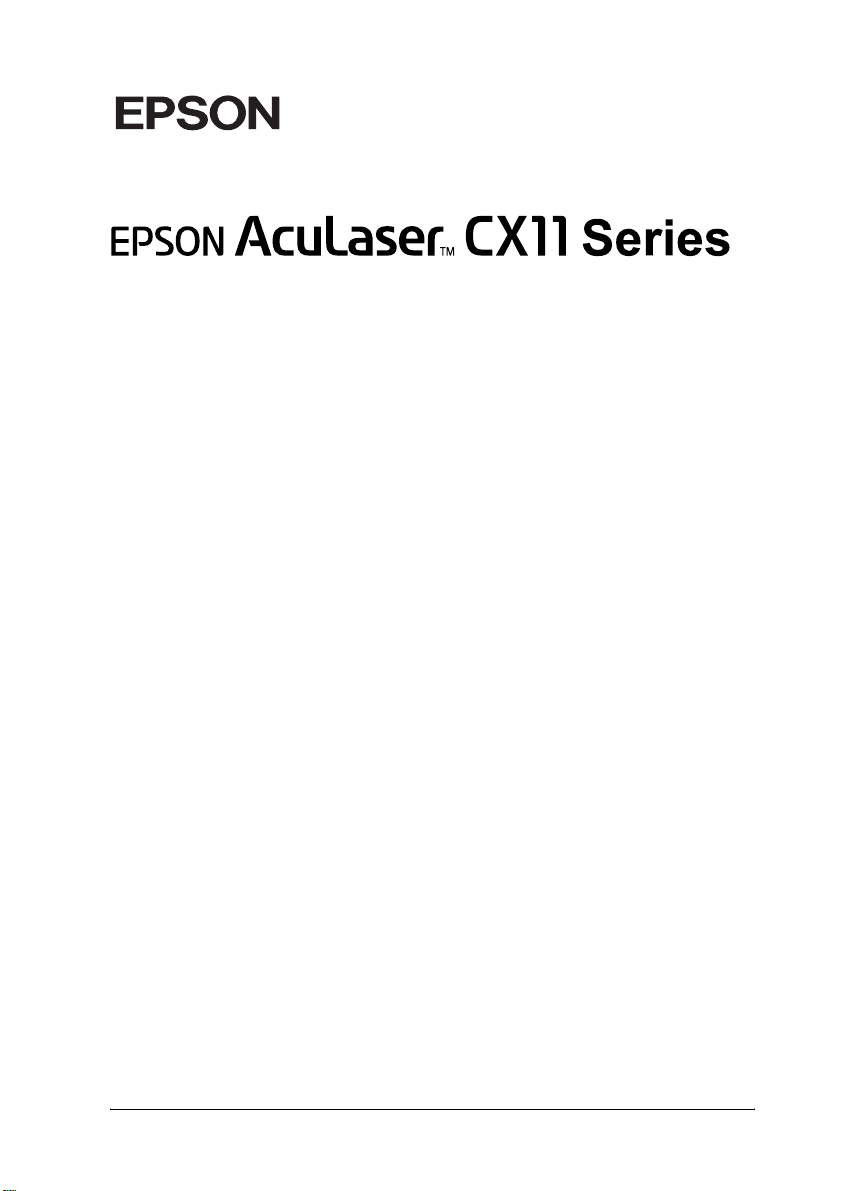
®
Színes lézerkészülék
A jelen kiadvány semelyik része sem reprodukálható, nem tárolható visszakereső-rendszerben és nem
vihető át semmilyen eszközzel – pl. mechanikusan, fénymásolással, felvétellel vagy bármilyen más
módszerrel – a Seiko Epson Corporation előzetes írásbeli engedélye nélkül. A dokumentum
tartalmának felhasználására vonatkozóan nem vállalunk felelősséget. A dokumentum tartalmának
felhasználásából származó károkért sem vállalunk semmiféle felelősséget.
Sem a Seiko Epson Corporation, sem bármely leányvállalata nem vállal felelősséget a termék
megvásárlójának vagy harmadik félnek olyan káráért, veszteségéért, költségéért vagy kiadásáért,
amely a következőkből származik: baleset, a termék nem rendeltetésszerű vagy helytelen használata,
a termék jogosulatlan módosítása, javítása vagy megváltoztatása, illetve (az Egyesült Államok
kivételével) a Seiko Epson Corporation üzemeltetési és karbantartási utasításainak nem pontos
betartása.
A Seiko Epson Corporation és leányvállalatai nem vállalnak felelősséget az olyan károkért és
problémákért, amelyek a Seiko Epson Corporation által eredeti Epson terméknek, vagy az Epson által
jóváhagyott terméknek nem minősített kiegészítők vagy fogyóeszközök használatából származnak.
Az IBM és a PS/2 az International Business Machines Corporation bejegyzett védjegye.
A Microsoft és a Windows a Microsoft Corporation bejegyzett védjegye az Egyesült Államokban és
más országokban.
Az Apple és a Macintosh az Apple Computer, Inc. bejegyzett védjegye.
Az EPSON a Seiko Epson Corporation bejegyzett védjegye, míg az EPSON AcuLaser annak védjegye.
Általános nyilatkozat: A dokumentumban előforduló egyéb termékneveket kizárólag azonosítás
céljából használtuk, tulajdonosaik védjeggyel láthatták el őket. Az Epson ezekkel a védjegyekkel
kapcsolatban semmiféle jogra nem tart igényt.
Copyright© 2005 Seiko Epson Corporation. Minden jog fenntartva.
1
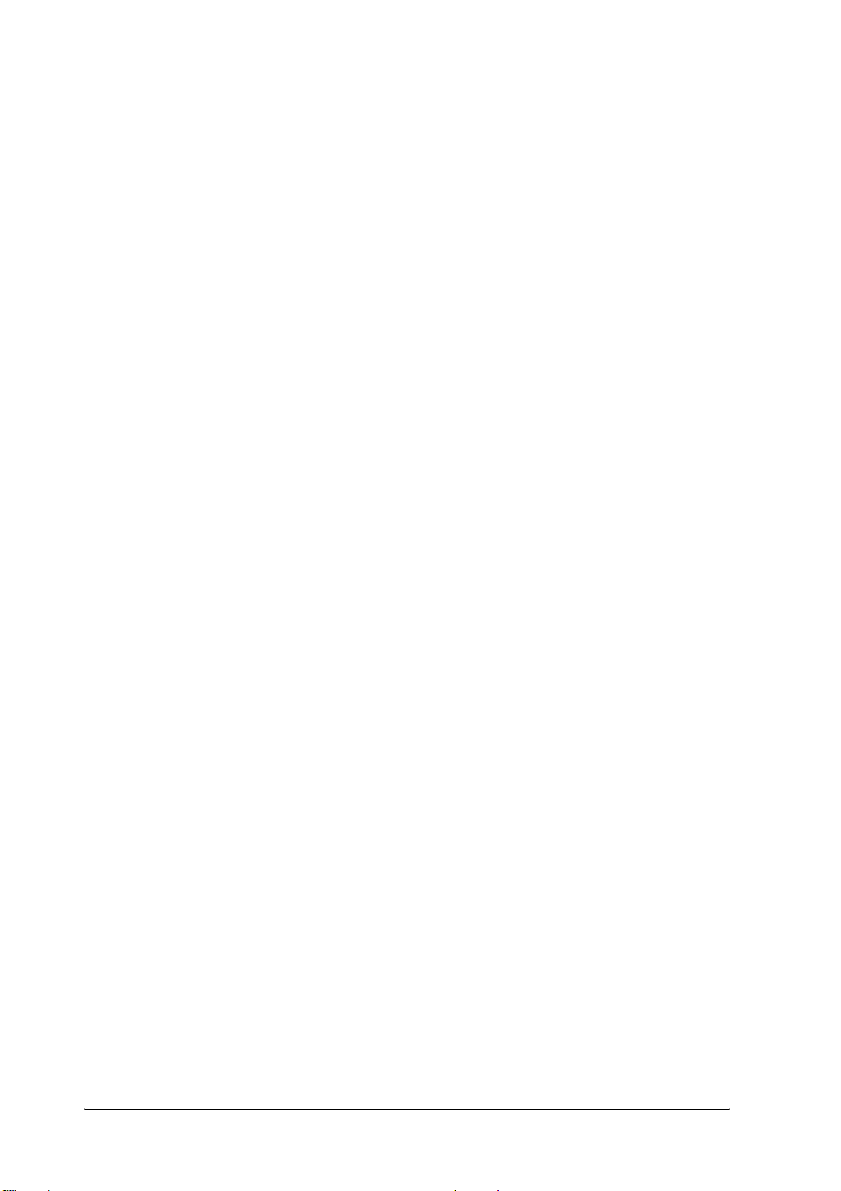
Hol található információ?
Biztonsági előírások lap
Tudnivalókat tartalmaz a készülék biztonságos használatával
kapcsolatban. Olvassa el a készülék összeszerelése előtt.
Üzembe helyezési útmutató
Tudnivalókat tartalmaz a készülék összeszerelésével, a fax beállításával
és a mellékelt szoftver telepítésével kapcsolatban.
Használati útmutató (ez a kézikönyv)
Részletesen ismerteti a készülék funkcióit, a választható termékeket,
a karbantartást, a hibaelhárítást és a műszaki adatokat.
Hálózati útmutató
A nyomtatóillesztővel és a hálózati beállításokkal kapcsolatos
információkat tartalmaz hálózati rendszergazdák számára. Ez az
útmutató a hálózati segédprogramokat tartalmazó CD-ROM-ról
telepíthető a számítógép merevlemezére.
Alapműveletek
Útmutatást nyújt papírelakadás megszüntetéséhez, illetve olyan
információkat tartalmaz a kezelőpanelről, a másolásról és a faxolásról,
amelyekre gyakran szükség lehet. Célszerű ezt az útmutatót kinyomtatni,
és a készülék közelében tartani.
Online súgó a készülék szoftveréhez
Ha a Súgó gombra kattint, részletes tájékoztatót olvashat a készüléket
vezérlő szoftver használatáról. Az online súgó automatikusan települ,
amikor telepíti a nyomtatószoftvert.
2
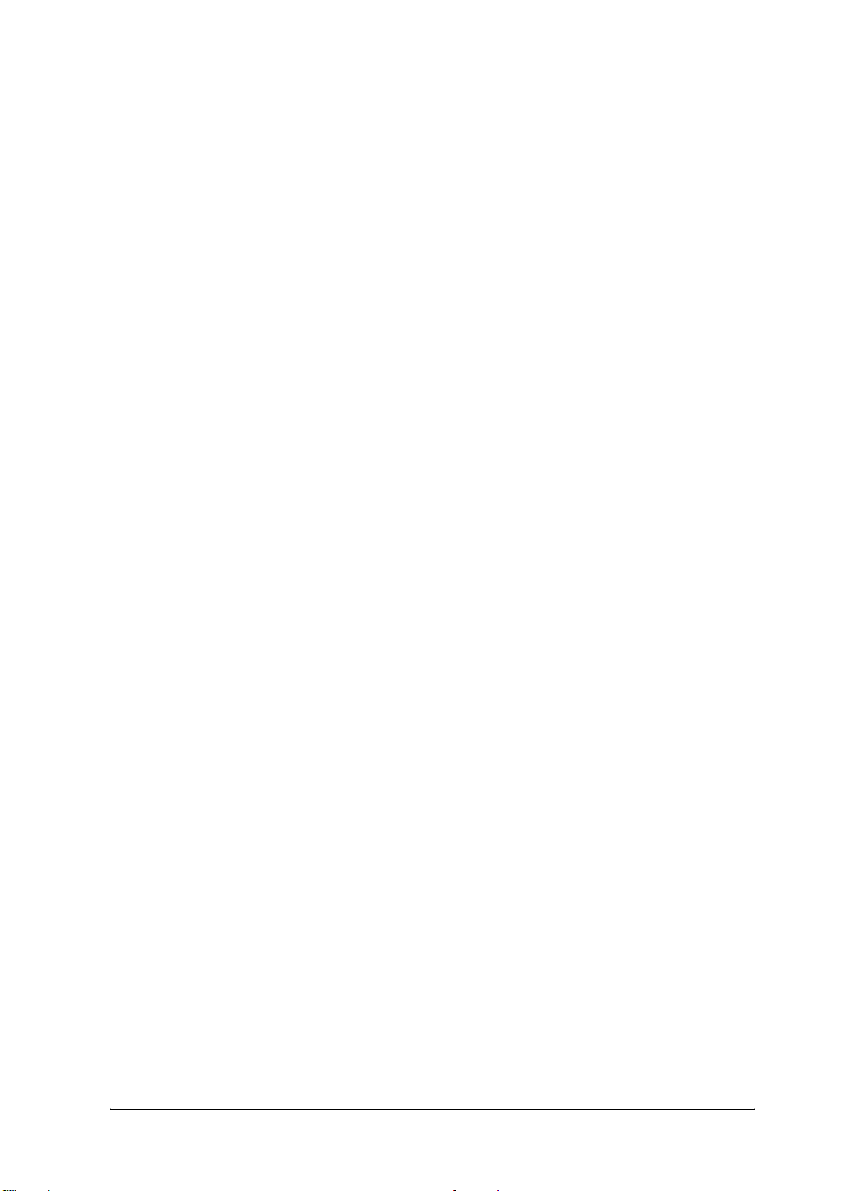
Megjegyzés:
Külön megjegyzés hiányában az útmutatóban lévő ábrák az EPSON
AcuLaser CX11F készülékre vonatkoznak.
3
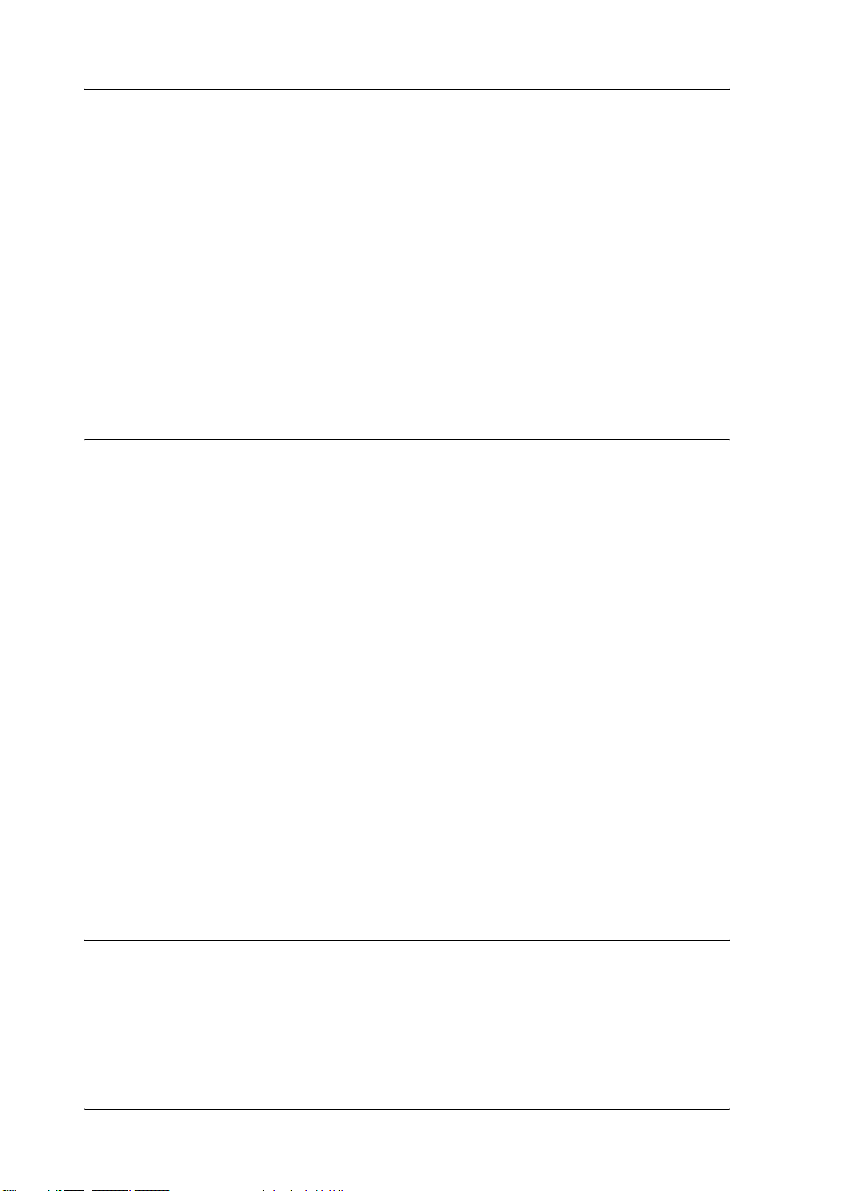
Másolási útmutató
Biztonsággal kapcsolatos tudnivalók . . . . . . . . . . . . . . . . . . . . . . . . . . . 17
A Vigyázat!, Figyelem! és Megjegyzés címkével
megjelölt utasítások . . . . . . . . . . . . . . . . . . . . . . . . . . . . . . . . . . 17
Biztonsági óvintézkedések. . . . . . . . . . . . . . . . . . . . . . . . . . . . . . . 17
Fontos biztonsági előírások . . . . . . . . . . . . . . . . . . . . . . . . . . . . . . 22
A nyomtató ki-bekapcsolására vonatkozó figyelmeztetések . . . . . 23
1. fejezet Ismerkedés a nyomtatóval
A készülék részei. . . . . . . . . . . . . . . . . . . . . . . . . . . . . . . . . . . . . . . . . . . 24
Elölnézet. . . . . . . . . . . . . . . . . . . . . . . . . . . . . . . . . . . . . . . . . . . . . 24
Hátulnézet. . . . . . . . . . . . . . . . . . . . . . . . . . . . . . . . . . . . . . . . . . . . 25
A készülék belseje . . . . . . . . . . . . . . . . . . . . . . . . . . . . . . . . . . . . . 26
A lapolvasó részei . . . . . . . . . . . . . . . . . . . . . . . . . . . . . . . . . . . . . 27
Kezelőpanel . . . . . . . . . . . . . . . . . . . . . . . . . . . . . . . . . . . . . . . . . . 27
Kiegészítők és fogyóeszközök . . . . . . . . . . . . . . . . . . . . . . . . . . . . . . . . 31
Kiegészítők. . . . . . . . . . . . . . . . . . . . . . . . . . . . . . . . . . . . . . . . . . . 31
Fogyóeszközök. . . . . . . . . . . . . . . . . . . . . . . . . . . . . . . . . . . . . . . . 32
A készülék funkciói. . . . . . . . . . . . . . . . . . . . . . . . . . . . . . . . . . . . . . . . . 33
Az EPSON AcuLaser CX11 termékcsalád bemutatása . . . . . . . . . 33
Kiváló minőségű nyomtatás. . . . . . . . . . . . . . . . . . . . . . . . . . . . . . 33
Előre megadott színbeállítások a nyomtató-illesztőprogramban . . 34
Festéktakarékos mód . . . . . . . . . . . . . . . . . . . . . . . . . . . . . . . . . . . 34
Felbontásjavító technológia és Enhanced MicroGray technológia 34
2. fejezet A nyomtató funkciói és a különféle nyomtatási
lehetőségek
Különféle lehetőségek. . . . . . . . . . . . . . . . . . . . . . . . . . . . . . . . . . . . . . . 35
Nyomtatás a laphoz való igazítással. . . . . . . . . . . . . . . . . . . . . . . . 35
Laponként több oldal nyomtatása . . . . . . . . . . . . . . . . . . . . . . . . . 36
Vízjel nyomtatása. . . . . . . . . . . . . . . . . . . . . . . . . . . . . . . . . . . . . . 37
4
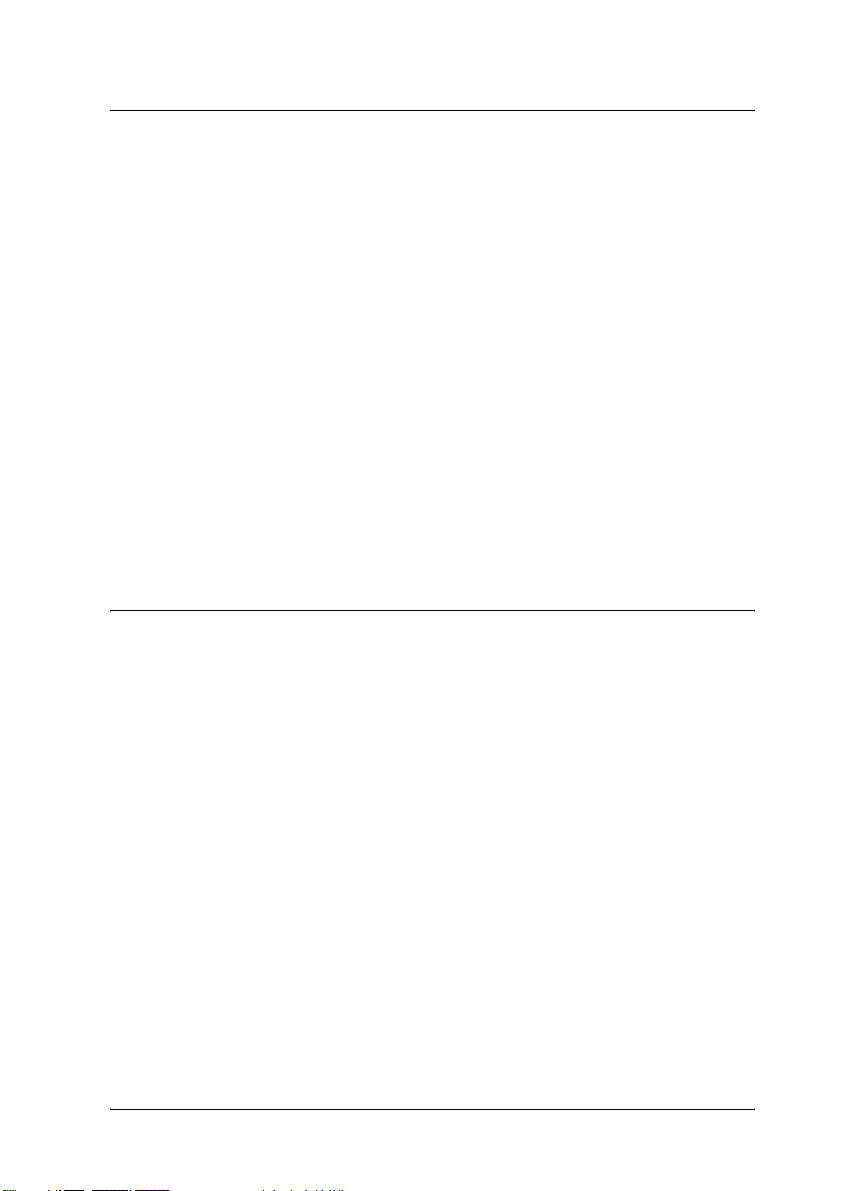
3. fejezet Papírkezelés
Papírforrások . . . . . . . . . . . . . . . . . . . . . . . . . . . . . . . . . . . . . . . . . . . . . .38
Többcélú tálca . . . . . . . . . . . . . . . . . . . . . . . . . . . . . . . . . . . . . . . . .38
Opcionális 500 lapos papírtartó kazetta . . . . . . . . . . . . . . . . . . . . .39
Papírforrás kiválasztása. . . . . . . . . . . . . . . . . . . . . . . . . . . . . . . . . .40
Papír betöltése . . . . . . . . . . . . . . . . . . . . . . . . . . . . . . . . . . . . . . . . . . . . .42
Többcélú tálca . . . . . . . . . . . . . . . . . . . . . . . . . . . . . . . . . . . . . . . . .42
Opcionális papírkazetta . . . . . . . . . . . . . . . . . . . . . . . . . . . . . . . . . .44
Kimeneti tálca . . . . . . . . . . . . . . . . . . . . . . . . . . . . . . . . . . . . . . . . .48
Nyomtatás speciális hordozókra. . . . . . . . . . . . . . . . . . . . . . . . . . . . . . . .49
EPSON Color Laser Paper . . . . . . . . . . . . . . . . . . . . . . . . . . . . . . .50
EPSON Color Laser Transparencies . . . . . . . . . . . . . . . . . . . . . . . .51
EPSON Color Laser Coated Paper . . . . . . . . . . . . . . . . . . . . . . . . .53
Borítékok. . . . . . . . . . . . . . . . . . . . . . . . . . . . . . . . . . . . . . . . . . . . .54
Címke . . . . . . . . . . . . . . . . . . . . . . . . . . . . . . . . . . . . . . . . . . . . . . .56
Vastag papír és extra vastag papír. . . . . . . . . . . . . . . . . . . . . . . . . .57
Egyéni méretű papír betöltése. . . . . . . . . . . . . . . . . . . . . . . . . . . . .57
4. fejezet A nyomtatószoftver használata Windows rendszeren
A nyomtatószoftver . . . . . . . . . . . . . . . . . . . . . . . . . . . . . . . . . . . . . . . . .59
A nyomtatóillesztő elérése . . . . . . . . . . . . . . . . . . . . . . . . . . . . . . .59
A nyomtatóbeállítások megváltoztatása. . . . . . . . . . . . . . . . . . . . . . . . . .60
A nyomtatási minőség megadása . . . . . . . . . . . . . . . . . . . . . . . . . .60
Kétoldalas nyomtatás . . . . . . . . . . . . . . . . . . . . . . . . . . . . . . . . . . .72
Nyomatok átméretezése . . . . . . . . . . . . . . . . . . . . . . . . . . . . . . . . .75
A nyomtatási elrendezés módosítása. . . . . . . . . . . . . . . . . . . . . . . .78
Vízjel használata . . . . . . . . . . . . . . . . . . . . . . . . . . . . . . . . . . . . . . .79
További beállítások . . . . . . . . . . . . . . . . . . . . . . . . . . . . . . . . . . . . .83
Választható beállítások . . . . . . . . . . . . . . . . . . . . . . . . . . . . . . . . . .86
A fogyóeszközök adatainak beállítása . . . . . . . . . . . . . . . . . . . . . .87
A nyomtató figyelése az EPSON Status Monitor 3 használatával. . . . . .88
Az EPSON Status Monitor 3 telepítése. . . . . . . . . . . . . . . . . . . . . .88
Az EPSON Status Monitor 3 elérése. . . . . . . . . . . . . . . . . . . . . . . .92
A nyomtató állapotadatainak lekérése. . . . . . . . . . . . . . . . . . . . . . .93
Order Online (Rendelés az interneten) . . . . . . . . . . . . . . . . . . . . . .95
A figyelési beállítások megadása . . . . . . . . . . . . . . . . . . . . . . . . . .97
5
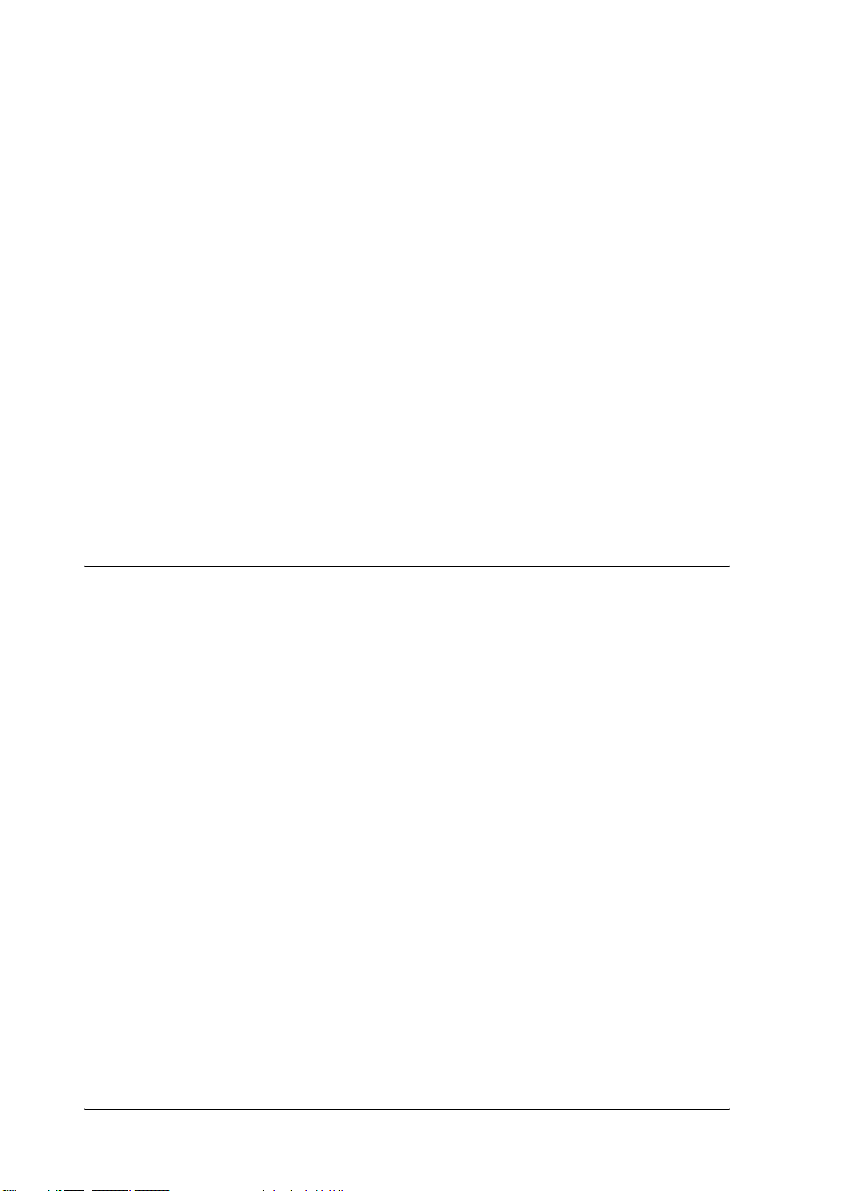
A Status Alert (Állapotfigyelmeztetés) ablak . . . . . . . . . . . . . . . 100
Feladatkezelés . . . . . . . . . . . . . . . . . . . . . . . . . . . . . . . . . . . . . . . 101
A figyelés leállítása . . . . . . . . . . . . . . . . . . . . . . . . . . . . . . . . . . . 105
A Monitored Printers (Figyelt nyomtatók) segédprogram
beállításai . . . . . . . . . . . . . . . . . . . . . . . . . . . . . . . . . . . . . . . . . 105
Az USB csatlakozás beállítása . . . . . . . . . . . . . . . . . . . . . . . . . . . . . . . 106
A nyomtatás megszakítása . . . . . . . . . . . . . . . . . . . . . . . . . . . . . . . . . . 108
A nyomtatószoftver eltávolítása . . . . . . . . . . . . . . . . . . . . . . . . . . . . . . 109
A nyomtatóillesztő eltávolítása . . . . . . . . . . . . . . . . . . . . . . . . . . 109
Az USB eszközillesztő eltávolítása . . . . . . . . . . . . . . . . . . . . . . . 112
A nyomtató megosztása hálózatban . . . . . . . . . . . . . . . . . . . . . . . . . . . 114
A nyomtató megosztása . . . . . . . . . . . . . . . . . . . . . . . . . . . . . . . . 114
A nyomtató megosztása . . . . . . . . . . . . . . . . . . . . . . . . . . . . . . . . 116
Több illesztőprogram használata . . . . . . . . . . . . . . . . . . . . . . . . . 118
Ügyfél beállítása. . . . . . . . . . . . . . . . . . . . . . . . . . . . . . . . . . . . . . 125
Az illesztőprogram telepítése a CD-lemezről . . . . . . . . . . . . . . . 133
5. fejezet A nyomtatószoftver használata Macintosh rendszeren
A nyomtatószoftver. . . . . . . . . . . . . . . . . . . . . . . . . . . . . . . . . . . . . . . . 135
A nyomtatóillesztő elérése . . . . . . . . . . . . . . . . . . . . . . . . . . . . . . 135
A nyomtatóbeállítások megváltoztatása . . . . . . . . . . . . . . . . . . . . . . . . 136
A nyomtatási minőség megadása. . . . . . . . . . . . . . . . . . . . . . . . . 136
A nyomtatási elrendezés módosítása . . . . . . . . . . . . . . . . . . . . . . 143
Kétoldalas nyomtatás . . . . . . . . . . . . . . . . . . . . . . . . . . . . . . . . . . 144
További beállítások . . . . . . . . . . . . . . . . . . . . . . . . . . . . . . . . . . . 146
A nyomtató figyelése az EPSON Status Monitor 3 használatával . . . . 149
Az EPSON Status Monitor 3 elérése . . . . . . . . . . . . . . . . . . . . . . 149
A nyomtató állapotadatainak lekérése . . . . . . . . . . . . . . . . . . . . . 151
A figyelési beállítások megadása . . . . . . . . . . . . . . . . . . . . . . . . . 153
A Status Alert (Állapotfigyelmeztetés) ablak . . . . . . . . . . . . . . . 156
A feladatkezelési szolgáltatás használata. . . . . . . . . . . . . . . . . . . 157
Az USB csatlakozás beállítása . . . . . . . . . . . . . . . . . . . . . . . . . . . . . . . 159
A nyomtatás megszakítása . . . . . . . . . . . . . . . . . . . . . . . . . . . . . . . . . . 160
A nyomtatószoftver eltávolítása . . . . . . . . . . . . . . . . . . . . . . . . . . . . . . 161
A nyomtató megosztása hálózatban . . . . . . . . . . . . . . . . . . . . . . . . . . . 162
A nyomtató megosztása . . . . . . . . . . . . . . . . . . . . . . . . . . . . . . . . 162
6
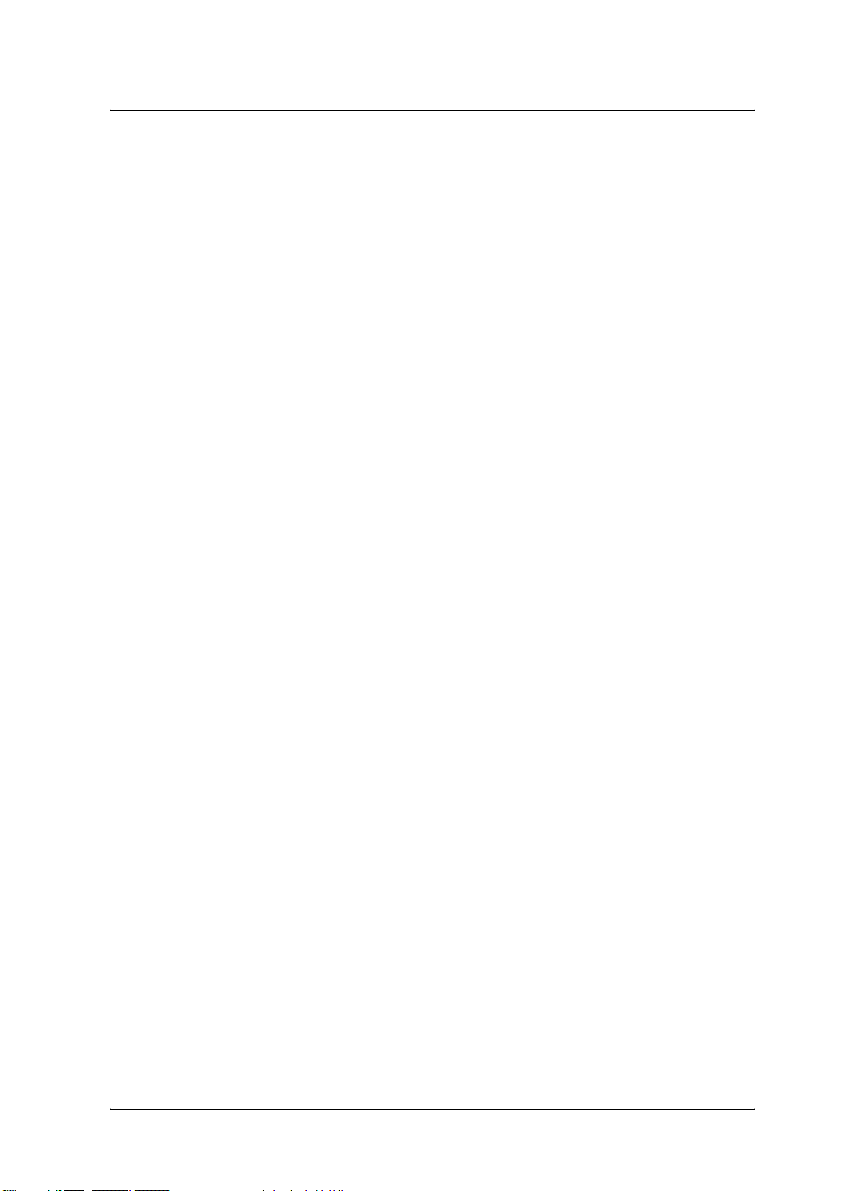
6. fejezet Beolvasás
A lapolvasószoftver bemutatása. . . . . . . . . . . . . . . . . . . . . . . . . . . . . . .163
EPSON Scan . . . . . . . . . . . . . . . . . . . . . . . . . . . . . . . . . . . . . . . . .163
TWAIN-kompatibilis alkalmazások . . . . . . . . . . . . . . . . . . . . . . .164
Az EPSON Scan megnyitása. . . . . . . . . . . . . . . . . . . . . . . . . . . . .165
Az eredeti dokumentumok beállítása . . . . . . . . . . . . . . . . . . . . . . . . . . .167
Dokumentumasztal . . . . . . . . . . . . . . . . . . . . . . . . . . . . . . . . . . . .167
Automatikus dokumentumadagoló
(csak a faxfunkcióval is rendelkező modell esetén) . . . . . . . . .172
Kép beolvasása. . . . . . . . . . . . . . . . . . . . . . . . . . . . . . . . . . . . . . . . . . . .175
A beolvasott képek mentése. . . . . . . . . . . . . . . . . . . . . . . . . . . . . . . . . .177
TWAIN-kompatibilis alkalmazásból . . . . . . . . . . . . . . . . . . . . . .177
Az EPSON Scan közvetlen használata . . . . . . . . . . . . . . . . . . . . .179
A beolvasási mód kiválasztása. . . . . . . . . . . . . . . . . . . . . . . . . . . . . . . .182
Amegfelelő lapolvasási mód kiválasztása . . . . . . . . . . . . . . . . . .182
A beolvasási mód módosítása . . . . . . . . . . . . . . . . . . . . . . . . . . . .184
A lapolvasó beállításainak megváltoztatása. . . . . . . . . . . . . . . . . . . . . .184
A megfelelő beállítások megadása . . . . . . . . . . . . . . . . . . . . . . . .184
Szép másolat készítése . . . . . . . . . . . . . . . . . . . . . . . . . . . . . . . . .198
Több kép beolvasása egyszerre. . . . . . . . . . . . . . . . . . . . . . . . . . .204
A Preview (Előkép) ablak használata az EPSON Scan programban . . .210
Előkép megtekintése . . . . . . . . . . . . . . . . . . . . . . . . . . . . . . . . . . .210
Kijelölő keret használata . . . . . . . . . . . . . . . . . . . . . . . . . . . . . . . .215
A lapolvasószoftver eltávolítása. . . . . . . . . . . . . . . . . . . . . . . . . . . . . . .217
A kezelőpanel Start gombjának használatával . . . . . . . . . . . . . . . . . . . .220
Beolvasás számítógépre . . . . . . . . . . . . . . . . . . . . . . . . . . . . . . . .220
Másik alkalmazás hozzárendelése Windows rendszerben . . . . . .224
A beolvasás megszakítása . . . . . . . . . . . . . . . . . . . . . . . . . . . . . . . . . . .229
Lapolvasás hálózati környezetben . . . . . . . . . . . . . . . . . . . . . . . . . . . . .229
Az EPSON Scan Settings (EPSON Scan - beállítások)
program elindítása. . . . . . . . . . . . . . . . . . . . . . . . . . . . . . . . . . .229
Kép beolvasása . . . . . . . . . . . . . . . . . . . . . . . . . . . . . . . . . . . . . . .232
Ügyfélszámítógép beállítása . . . . . . . . . . . . . . . . . . . . . . . . . . . . .233
Az alkalmazások használata. . . . . . . . . . . . . . . . . . . . . . . . . . . . . . . . . .241
Szoftverinformációk . . . . . . . . . . . . . . . . . . . . . . . . . . . . . . . . . . .241
A szoftver megnyitása. . . . . . . . . . . . . . . . . . . . . . . . . . . . . . . . . .248
7
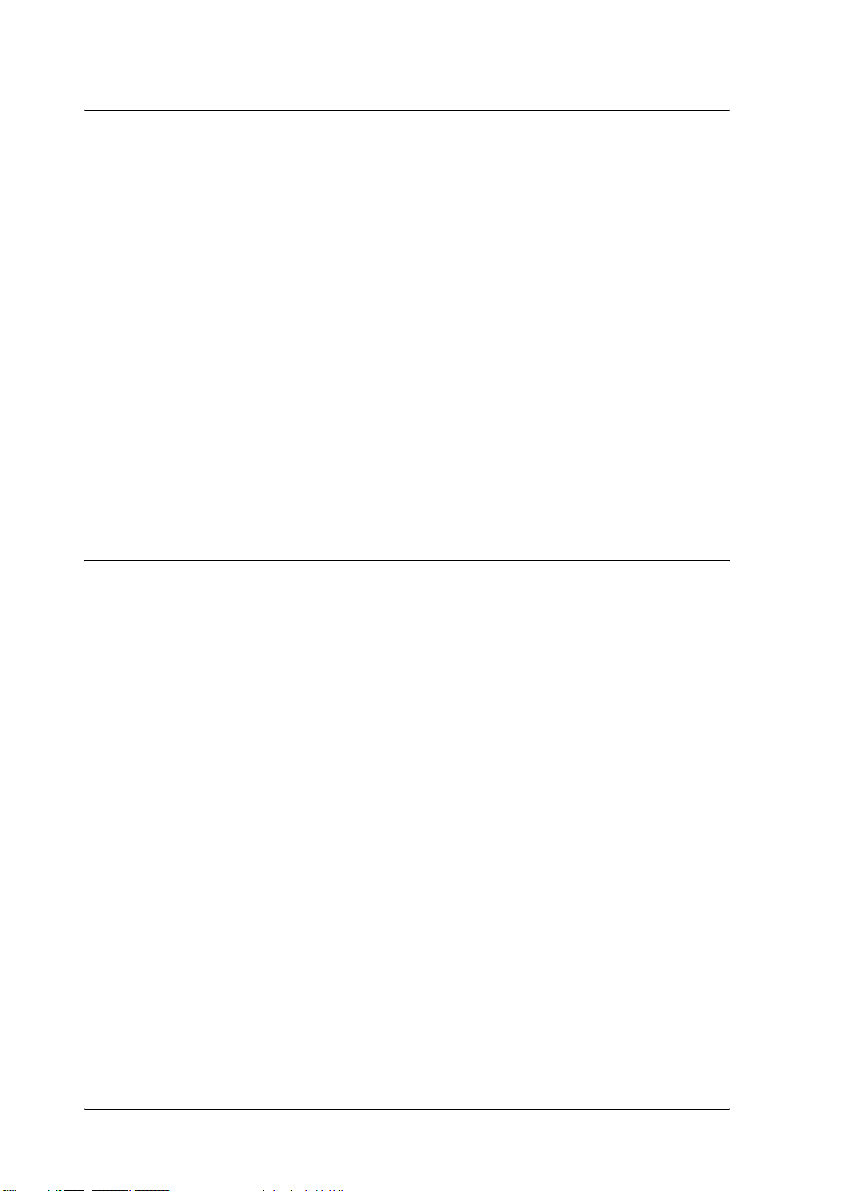
7. fejezet Másolás
A másolandó eredeti példányok elhelyezése. . . . . . . . . . . . . . . . . . . . . 253
Alapszintű másolás . . . . . . . . . . . . . . . . . . . . . . . . . . . . . . . . . . . . . . . . 254
A másolás megszakítása . . . . . . . . . . . . . . . . . . . . . . . . . . . . . . . . . . . . 256
A másolási beállítások megváltoztatása . . . . . . . . . . . . . . . . . . . . . . . . 256
A példányszám módosítása . . . . . . . . . . . . . . . . . . . . . . . . . . . . . 257
A papír kiválasztása . . . . . . . . . . . . . . . . . . . . . . . . . . . . . . . . . . . 257
Az intenzitás módosítása . . . . . . . . . . . . . . . . . . . . . . . . . . . . . . . 259
A kontraszt módosítása . . . . . . . . . . . . . . . . . . . . . . . . . . . . . . . . 260
Az RGB szín módosítása . . . . . . . . . . . . . . . . . . . . . . . . . . . . . . . 261
A nagyítási arány megadása. . . . . . . . . . . . . . . . . . . . . . . . . . . . . 262
Laponként két oldalt tartalmazó másolat készítése . . . . . . . . . . . 264
A másolási beállítások visszaállítása . . . . . . . . . . . . . . . . . . . . . . 266
A másolásra vonatkozó korlátozások . . . . . . . . . . . . . . . . . . . . . . . . . . 267
8. fejezet Faxolás (csak a faxfunkcióval is rendelkező
modell esetén)
A faxolandó eredeti példányok elhelyezése . . . . . . . . . . . . . . . . . . . . . 268
Faxküldés . . . . . . . . . . . . . . . . . . . . . . . . . . . . . . . . . . . . . . . . . . . . . . . 268
A faxküldés alapjai. . . . . . . . . . . . . . . . . . . . . . . . . . . . . . . . . . . . 269
Fax küldése a gyorstárcsázás funkcióval . . . . . . . . . . . . . . . . . . . 271
Fax küldése az egygombos tárcsázás funkcióval. . . . . . . . . . . . . 273
Fax küldése a csoportos tárcsázás funkcióval . . . . . . . . . . . . . . . 274
Fax küldése telefonról való tárcsázással . . . . . . . . . . . . . . . . . . . 276
Faxfogadás . . . . . . . . . . . . . . . . . . . . . . . . . . . . . . . . . . . . . . . . . . . . . . 277
Kimeneti papírméret. . . . . . . . . . . . . . . . . . . . . . . . . . . . . . . . . . . 277
A faxfogadás alapjai. . . . . . . . . . . . . . . . . . . . . . . . . . . . . . . . . . . 278
Fax fogadása faxhang megszólalásakor. . . . . . . . . . . . . . . . . . . . 280
Fax fogadása lekéréssel . . . . . . . . . . . . . . . . . . . . . . . . . . . . . . . . 280
A faxbeállítások megváltoztatása . . . . . . . . . . . . . . . . . . . . . . . . . . . . . 281
A megfelelő beállítások kiválasztása . . . . . . . . . . . . . . . . . . . . . . 281
Dokumentumméret. . . . . . . . . . . . . . . . . . . . . . . . . . . . . . . . . . . . 281
Intenzitás . . . . . . . . . . . . . . . . . . . . . . . . . . . . . . . . . . . . . . . . . . . 282
Képminőség . . . . . . . . . . . . . . . . . . . . . . . . . . . . . . . . . . . . . . . . . 282
Polling Reception (Lekérdezéses fogadás) . . . . . . . . . . . . . . . . . 283
Tengerentúli átviteli mód . . . . . . . . . . . . . . . . . . . . . . . . . . . . . . . 284
8
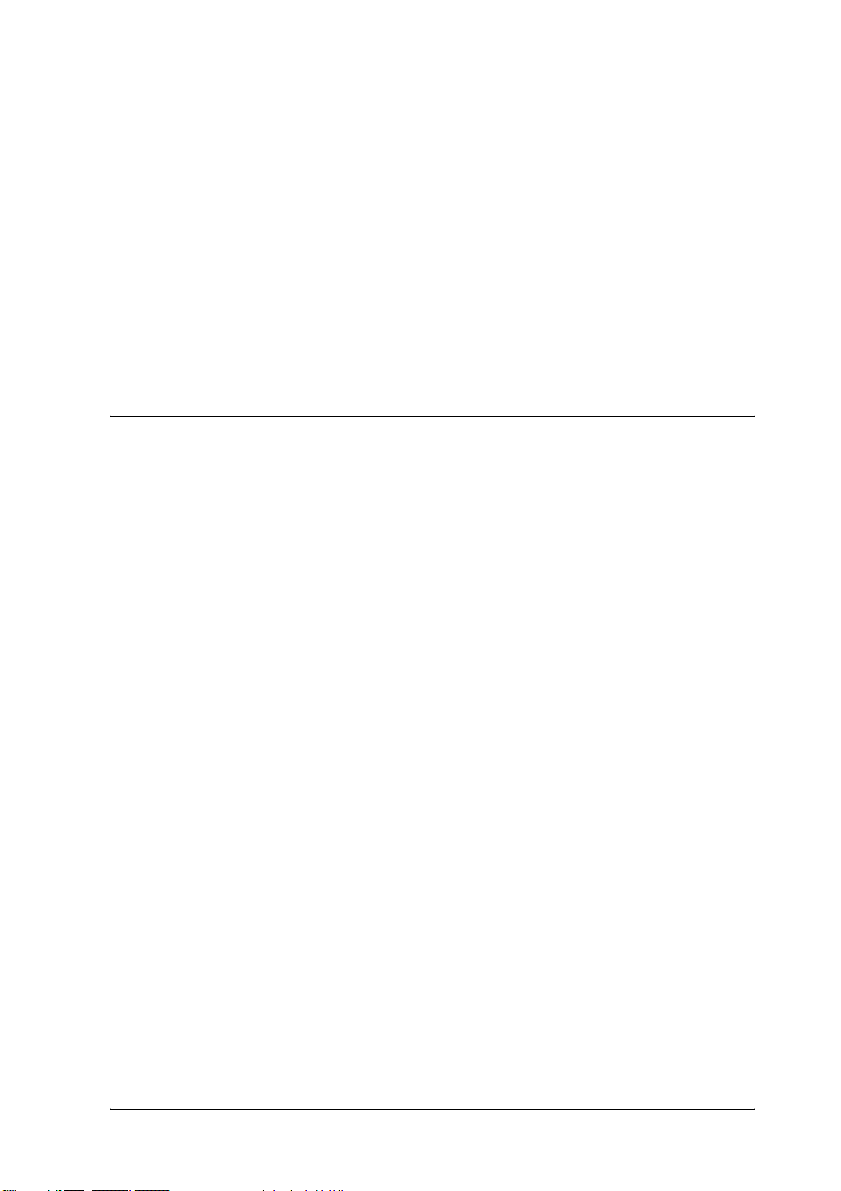
A kimenő faxok beállításainak módosítása. . . . . . . . . . . . . . . . . .284
A bejövő faxok beállításainak módosítása . . . . . . . . . . . . . . . . . .287
A kommunikációs beállítási funkció kezelése . . . . . . . . . . . . . . . . . . . .288
Jelentés nyomtatása . . . . . . . . . . . . . . . . . . . . . . . . . . . . . . . . . . . .288
Fax Job Information (Faxfeladatok adatai) . . . . . . . . . . . . . . . . . .291
Faxfeladat megszakítása . . . . . . . . . . . . . . . . . . . . . . . . . . . . . . . .292
A címzettek adatainak rögzítése. . . . . . . . . . . . . . . . . . . . . . . . . . . . . . .292
Az EPSON Speed Dial Utility használata
(csak Windows rendszerben) . . . . . . . . . . . . . . . . . . . . . . . . . .293
A kezelőpanel Setup (Beállítás) menüjének használata . . . . . . . .296
9. fejezet A kezelőpanel használata
Üzemmódválasztás. . . . . . . . . . . . . . . . . . . . . . . . . . . . . . . . . . . . . . . . .309
A mód menük . . . . . . . . . . . . . . . . . . . . . . . . . . . . . . . . . . . . . . . . . . . . .310
A nyomtatási mód . . . . . . . . . . . . . . . . . . . . . . . . . . . . . . . . . . . . .310
Másolás mód . . . . . . . . . . . . . . . . . . . . . . . . . . . . . . . . . . . . . . . . .311
Fax mód (csak a faxfunkcióval is rendelkező modell esetén). . . .312
Beolvasás üzemmód . . . . . . . . . . . . . . . . . . . . . . . . . . . . . . . . . . .313
A Setup (Beállítás) menü használata . . . . . . . . . . . . . . . . . . . . . . . . . . .313
Mikor kell módosítani a beállításokat a Setup (Beállítás)
menü segítségével? . . . . . . . . . . . . . . . . . . . . . . . . . . . . . . . . . .314
A Setup (Beállítás) menü beállításainak elérése . . . . . . . . . . . . . .315
Beállítási menük . . . . . . . . . . . . . . . . . . . . . . . . . . . . . . . . . . . . . .317
Information (Információ) menü. . . . . . . . . . . . . . . . . . . . . . . . . . .317
Tray (Tálca) menü. . . . . . . . . . . . . . . . . . . . . . . . . . . . . . . . . . . . .319
Setup (Beállítás) menü . . . . . . . . . . . . . . . . . . . . . . . . . . . . . . . . .321
Reset (Alaphelyzet) menü . . . . . . . . . . . . . . . . . . . . . . . . . . . . . . .323
Support Menu (Támogatás menü). . . . . . . . . . . . . . . . . . . . . . . . .324
Printer Adjust (Papírbeállítás) menü . . . . . . . . . . . . . . . . . . . . . . .325
USB Menu (USB menü) . . . . . . . . . . . . . . . . . . . . . . . . . . . . . . . .327
Network (Hálózat) menü. . . . . . . . . . . . . . . . . . . . . . . . . . . . . . . .328
Basic Settings (Alapbeállítások) . . . . . . . . . . . . . . . . . . . . . . . . . .329
Transmission Settings (Átviteli beállítások) . . . . . . . . . . . . . . . . .330
Reception Settings (Fogadási beállítások) . . . . . . . . . . . . . . . . . .330
Speed Dial Settings (Gyorstárcsázási beállítások) . . . . . . . . . . . .331
Communication Setup (Kommunikációs beállítás). . . . . . . . . . . .331
Gyári beállítások . . . . . . . . . . . . . . . . . . . . . . . . . . . . . . . . . . . . . .332
9
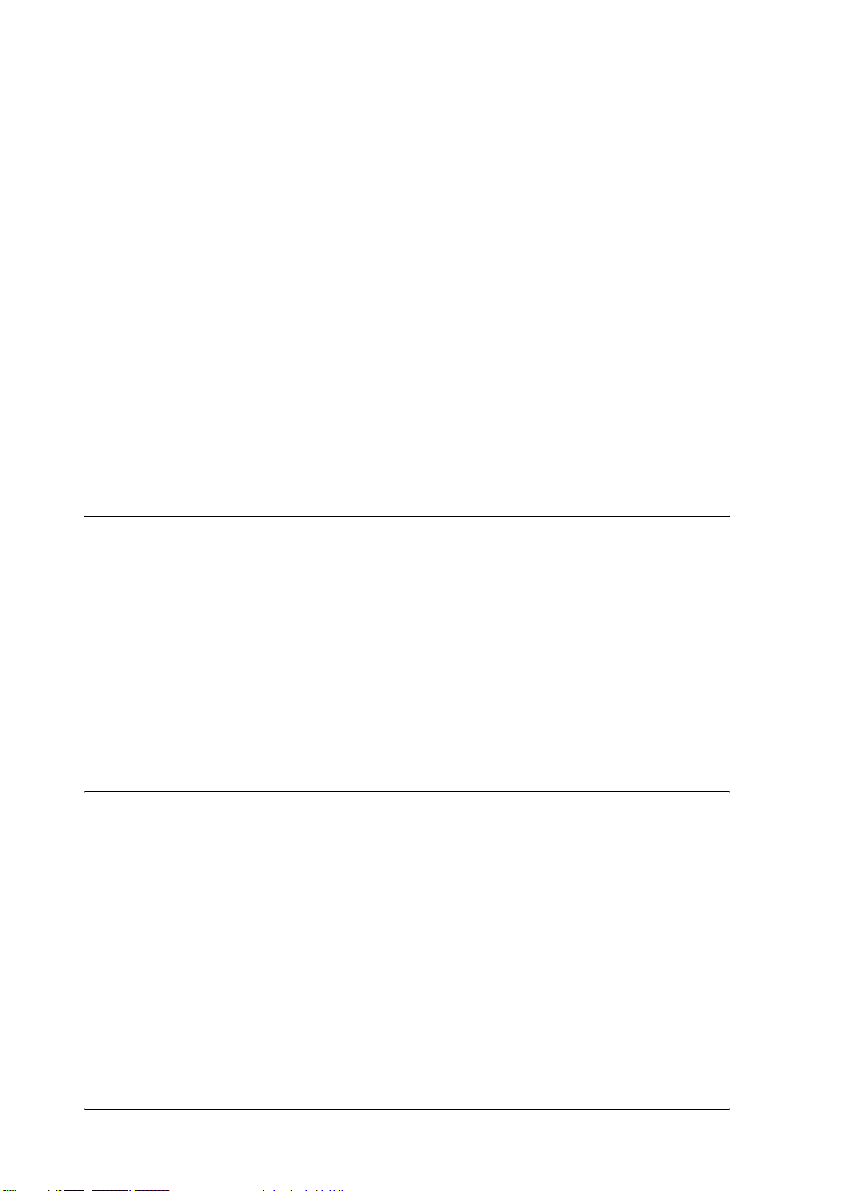
Copy Settings (Másolási beállítások). . . . . . . . . . . . . . . . . . . . . . 332
Scan Settings (Beolvasási beállítások). . . . . . . . . . . . . . . . . . . . . 332
Tesztoldal nyomtatása. . . . . . . . . . . . . . . . . . . . . . . . . . . . . . . . . . . . . . 332
Feladat törlése . . . . . . . . . . . . . . . . . . . . . . . . . . . . . . . . . . . . . . . . . . . . 334
A nyomtatás megszakítása . . . . . . . . . . . . . . . . . . . . . . . . . . . . . . 334
A beolvasás megszakítása . . . . . . . . . . . . . . . . . . . . . . . . . . . . . . 336
Másolás megszakítása . . . . . . . . . . . . . . . . . . . . . . . . . . . . . . . . . 336
A faxolás megszakítása . . . . . . . . . . . . . . . . . . . . . . . . . . . . . . . . 336
Állapot- és hibaüzenetek . . . . . . . . . . . . . . . . . . . . . . . . . . . . . . . . . . . . 337
Nyomtatási hibaüzenetek . . . . . . . . . . . . . . . . . . . . . . . . . . . . . . . 337
Lapolvasási hibaüzenetek. . . . . . . . . . . . . . . . . . . . . . . . . . . . . . . 349
Faxhibaüzenetek. . . . . . . . . . . . . . . . . . . . . . . . . . . . . . . . . . . . . . 350
Másolási hibaüzenetek . . . . . . . . . . . . . . . . . . . . . . . . . . . . . . . . . 351
Rendszerszintű hibaüzenetek . . . . . . . . . . . . . . . . . . . . . . . . . . . . 351
10. fejezet Kiegészítők beszerelése
Opcionális papírkazetta. . . . . . . . . . . . . . . . . . . . . . . . . . . . . . . . . . . . . 353
Kezelési előírások . . . . . . . . . . . . . . . . . . . . . . . . . . . . . . . . . . . . 353
Az opcionális papírkazetta felszerelése . . . . . . . . . . . . . . . . . . . . 354
Az opcionális papírkazetta eltávolítása . . . . . . . . . . . . . . . . . . . . 358
Memóriamodul . . . . . . . . . . . . . . . . . . . . . . . . . . . . . . . . . . . . . . . . . . . 359
Memóriamodul beszerelése . . . . . . . . . . . . . . . . . . . . . . . . . . . . . 359
A memóriamodul eltávolítása . . . . . . . . . . . . . . . . . . . . . . . . . . . 363
11. fejezet Karbantartás és szállítás
Cserére figyelmeztető üzenetek . . . . . . . . . . . . . . . . . . . . . . . . . . . . . . 364
Tonerkazetta . . . . . . . . . . . . . . . . . . . . . . . . . . . . . . . . . . . . . . . . . . . . . 366
Kezelési előírások . . . . . . . . . . . . . . . . . . . . . . . . . . . . . . . . . . . . 366
Tonerkazetta cseréje. . . . . . . . . . . . . . . . . . . . . . . . . . . . . . . . . . . 367
Fényvezető egység . . . . . . . . . . . . . . . . . . . . . . . . . . . . . . . . . . . . . . . . 370
Kezelési előírások . . . . . . . . . . . . . . . . . . . . . . . . . . . . . . . . . . . . 370
A fényvezető egység cseréje . . . . . . . . . . . . . . . . . . . . . . . . . . . . 372
A készülék tisztítása . . . . . . . . . . . . . . . . . . . . . . . . . . . . . . . . . . . . . . . 378
A felszedő görgő megtisztítása . . . . . . . . . . . . . . . . . . . . . . . . . . 378
A nyomtatófej megtisztítása. . . . . . . . . . . . . . . . . . . . . . . . . . . . . 380
10
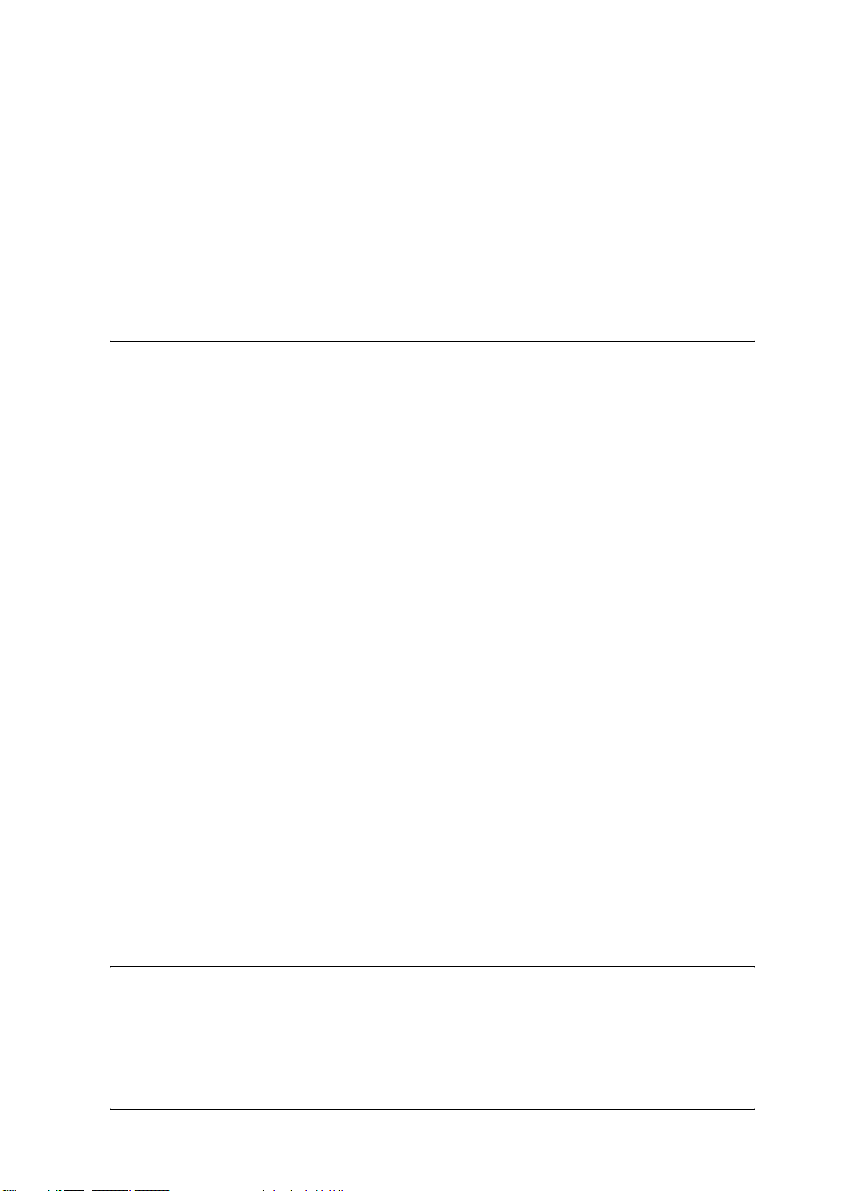
Az expozíciós ablak tisztítása . . . . . . . . . . . . . . . . . . . . . . . . . . . .383
A dokumentumasztal megtisztítása. . . . . . . . . . . . . . . . . . . . . . . .383
Az automatikus lapadagoló felszedő görgőjének megtisztítása . .384
A készülék szállítása. . . . . . . . . . . . . . . . . . . . . . . . . . . . . . . . . . . . . . . .385
Nagy távolságra. . . . . . . . . . . . . . . . . . . . . . . . . . . . . . . . . . . . . . .385
Kis távolságra . . . . . . . . . . . . . . . . . . . . . . . . . . . . . . . . . . . . . . . .386
A készülék elhelyezése . . . . . . . . . . . . . . . . . . . . . . . . . . . . . . . . .389
12. fejezet Egyéb problémák
Az elakadt papír eltávolítása . . . . . . . . . . . . . . . . . . . . . . . . . . . . . . . . .391
Az elakadt papír eltávolításának biztonsági előírásai . . . . . . . . . .391
Jam C (Elakadt papír: C fedél) . . . . . . . . . . . . . . . . . . . . . . . . . . .392
Jam E (Elakadt papír: E fedél) . . . . . . . . . . . . . . . . . . . . . . . . . . .397
Jam F (Elakadt papír: F fedél). . . . . . . . . . . . . . . . . . . . . . . . . . . .398
Jam MP (Elakadás a többcélú tálcánál). . . . . . . . . . . . . . . . . . . . .403
Jam LC/G (opcionális papírkazetta és „G” jelű fedél) . . . . . . . . .405
Ha fóliák gyűrődtek be a többcélú tálcánál. . . . . . . . . . . . . . . . . .409
Papírelakadás az automatikus dokumentumadagolóban. . . . . . . .411
A papír kezelésével kapcsolatos problémák. . . . . . . . . . . . . . . . . . . . . .412
Nem megfelelő a papíradagolás . . . . . . . . . . . . . . . . . . . . . . . . . .412
Kiegészítők használatával kapcsolatos hibák. . . . . . . . . . . . . . . . . . . . .413
Nem töltődik be a papír a kiegészítő papírkazettából . . . . . . . . . .414
A kiegészítő papírkazetta használatakor elakad a
betöltött papír . . . . . . . . . . . . . . . . . . . . . . . . . . . . . . . . . . . . . .414
Nem használható egy beszerelt kiegészítő . . . . . . . . . . . . . . . . . .415
USB-vel kapcsolatos problémák megoldása . . . . . . . . . . . . . . . . . . . . .415
USB kapcsolatok . . . . . . . . . . . . . . . . . . . . . . . . . . . . . . . . . . . . . .415
Windows operációs rendszer. . . . . . . . . . . . . . . . . . . . . . . . . . . . .416
A nyomtatószoftver telepítése. . . . . . . . . . . . . . . . . . . . . . . . . . . .416
Tesztoldal nyomtatása . . . . . . . . . . . . . . . . . . . . . . . . . . . . . . . . . . . . . .422
13. fejezet Nyomtatási problémák
A nyomtató működésével kapcsolatos problémák . . . . . . . . . . . . . . . . .424
A Print (Nyomtatás) jelzőfény nem világít . . . . . . . . . . . . . . . . . .424
11
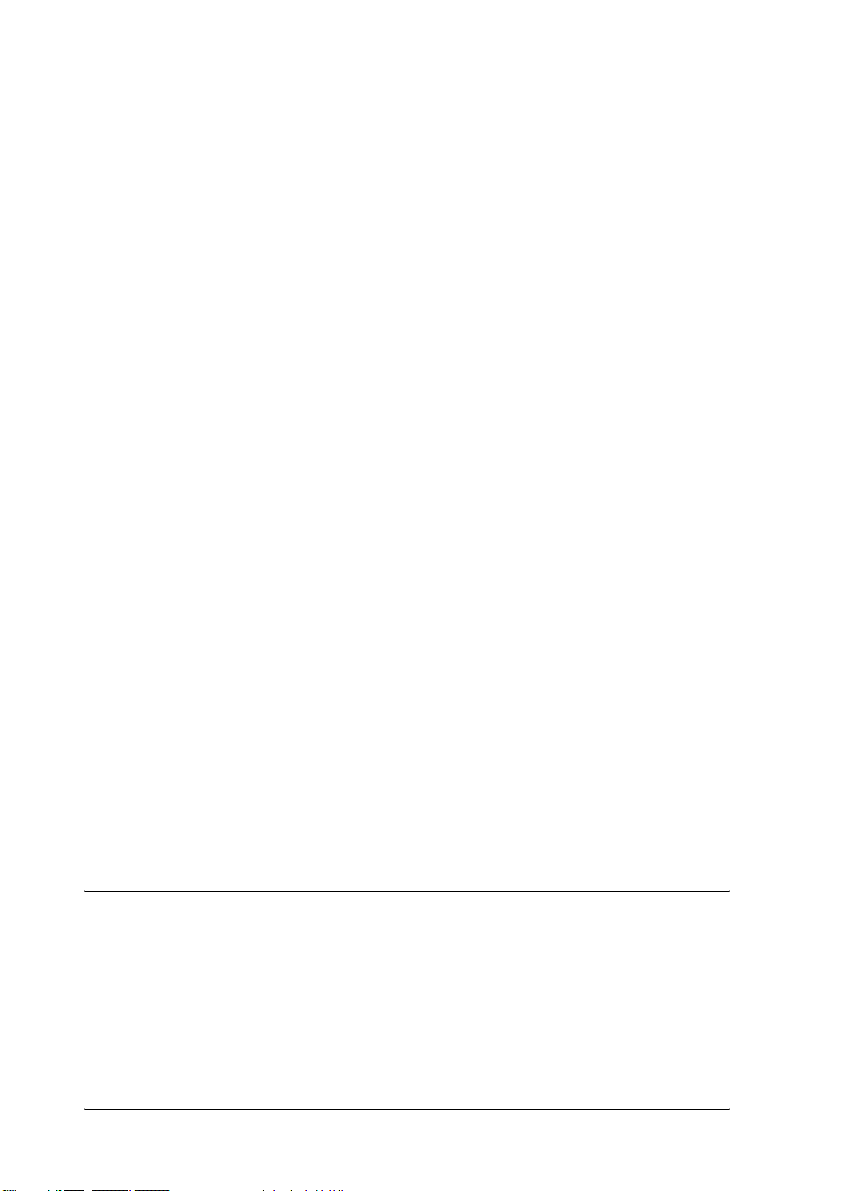
A készülék nem nyomtat
(nem világít a Print (Nyomtatás) jelzőfény) . . . . . . . . . . . . . . 424
A Print (Nyomtatás) jelzőfény világít, de a nyomtató
nem nyomtat . . . . . . . . . . . . . . . . . . . . . . . . . . . . . . . . . . . . . . 425
Nem működik az Order Online
(Rendelés az interneten) funkció . . . . . . . . . . . . . . . . . . . . . . . 426
A képernyőn látható fogyóeszközadatok kissé
különböznek a valóságostól. . . . . . . . . . . . . . . . . . . . . . . . . . . 426
A nyomattal kapcsolatos problémák . . . . . . . . . . . . . . . . . . . . . . . . . . . 427
Hiányos a nyomat. . . . . . . . . . . . . . . . . . . . . . . . . . . . . . . . . . . . . 427
A színes nyomtatással kapcsolatos problémák . . . . . . . . . . . . . . . . . . . 427
Nem nyomtathatók színesben a dokumentumok . . . . . . . . . . . . . 427
Ugyanaz a szín más nyomtatón eltérő árnyalatú . . . . . . . . . . . . . 428
Nem azonos a nyomaton és a képernyőn látható szín . . . . . . . . . 429
A nyomtatási minőséggel kapcsolatos problémák . . . . . . . . . . . . . . . . 430
A háttér sötét vagy szennyeződéseket tartalmaz . . . . . . . . . . . . . 430
Fehér pontok láthatók a nyomaton. . . . . . . . . . . . . . . . . . . . . . . . 430
Egyenetlen a nyomtatási minőség vagy nem egységesek
a színárnyalatok . . . . . . . . . . . . . . . . . . . . . . . . . . . . . . . . . . . . 431
Nem egyenletes a rácsrabontott képek nyomata . . . . . . . . . . . . . 431
Elkenődött festék . . . . . . . . . . . . . . . . . . . . . . . . . . . . . . . . . . . . . 432
Hiányoznak a kinyomtatott kép egyes részei. . . . . . . . . . . . . . . . 433
Teljesen üres oldalak a nyomatban . . . . . . . . . . . . . . . . . . . . . . . 433
Halvány vagy elmosódott a kinyomtatott kép . . . . . . . . . . . . . . . 434
Beszennyeződött a lap nem nyomtatott oldala. . . . . . . . . . . . . . . 435
Memóriaproblémák . . . . . . . . . . . . . . . . . . . . . . . . . . . . . . . . . . . . . . . . 436
A nyomtatási minőség romlott. . . . . . . . . . . . . . . . . . . . . . . . . . . 436
Nincs elég memória az aktuális feladathoz . . . . . . . . . . . . . . . . . 436
Nincs elég memória minden példány kinyomtatásához. . . . . . . . 437
14. fejezet Beolvasási problémák
A lapolvasó működésével kapcsolatos problémák . . . . . . . . . . . . . . . . 438
Nem gyullad ki a Print (Nyomtatás) jelzőfény. . . . . . . . . . . . . . . 438
A készülék nem olvas be . . . . . . . . . . . . . . . . . . . . . . . . . . . . . . . 439
A Start gomb megnyomásakor nem indul el a beolvasás. . . . . . . 439
Mac OS X környezetben a Start gomb megnyomásakor
a Classic (Klasszikus) mód indul el. . . . . . . . . . . . . . . . . . . . . 440
12
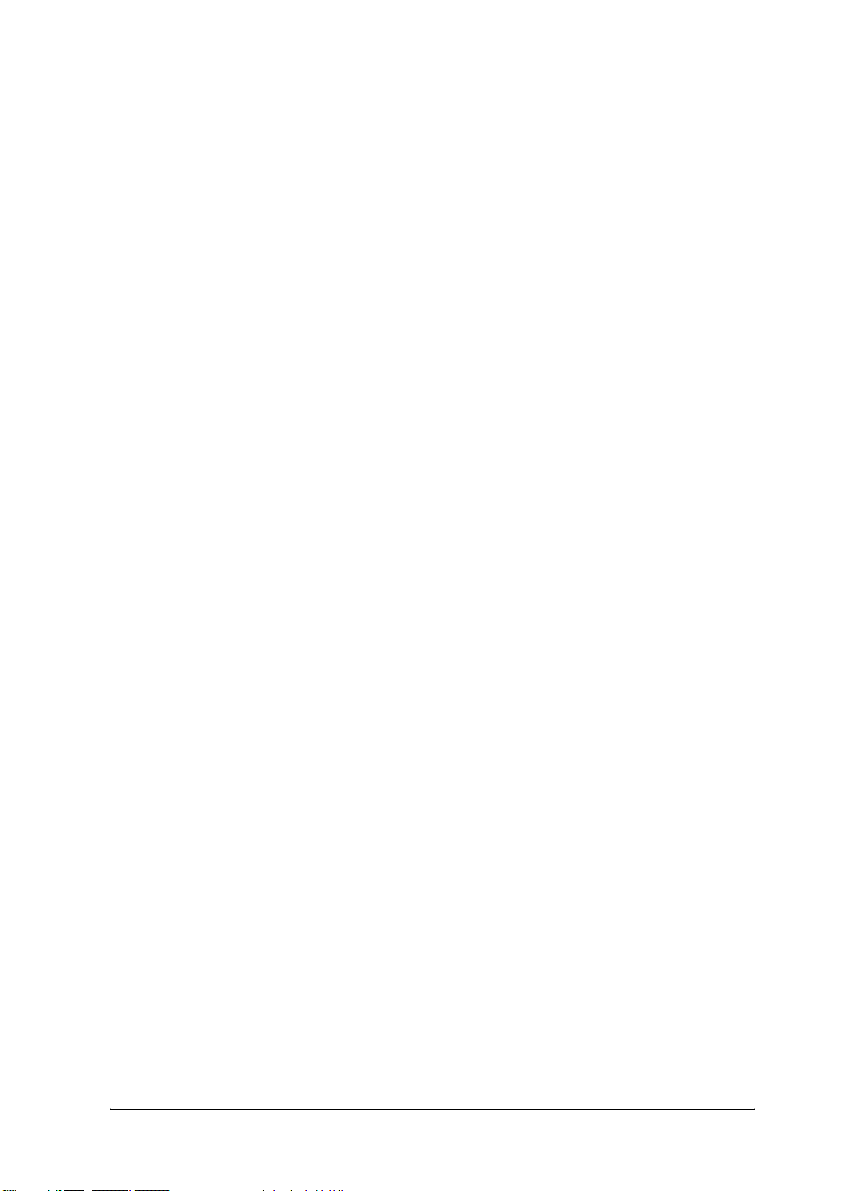
Nem lehet egyszerre több képet beolvasni . . . . . . . . . . . . . . . . . .440
Szoftverproblémák . . . . . . . . . . . . . . . . . . . . . . . . . . . . . . . . . . . . . . . . .441
Nem sikerül elindítani az EPSON Scan programot. . . . . . . . . . . .441
A lapolvasószoftver nem működik tökéletesen. . . . . . . . . . . . . . .441
A beolvasott képpel kapcsolatos problémák . . . . . . . . . . . . . . . . . . . . .442
A lapolvasó nem olvassa be a dokumentum széleit . . . . . . . . . . .442
A beolvasott terület nem megfelelő. . . . . . . . . . . . . . . . . . . . . . . .443
A készülék nem olvas be, vagy a beolvasott képen
csak néhány pont látható. . . . . . . . . . . . . . . . . . . . . . . . . . . . . .443
Egy sor pont mindig hiányzik az eredeti képből . . . . . . . . . . . . . .444
Egy sor pont mindig megjelenik a beolvasott képen. . . . . . . . . . .444
A beolvasott képen fekete függőleges vonalak jelennek meg,
vagy a kép teljesen fekete . . . . . . . . . . . . . . . . . . . . . . . . . . . . .444
A kép egyenes vonalai megtörnek a beolvasott képen . . . . . . . . .444
A kép torz vagy elmosódott. . . . . . . . . . . . . . . . . . . . . . . . . . . . . .445
A színek foltosak vagy torzulnak a kép szélén . . . . . . . . . . . . . . .446
A kép sötét. . . . . . . . . . . . . . . . . . . . . . . . . . . . . . . . . . . . . . . . . . .446
Moiré (keresztvonalkás) mintázat látszik a beolvasott képen. . . .447
Rosszul ismeri fel a szoftver a karaktereket az OCR
beolvasás során . . . . . . . . . . . . . . . . . . . . . . . . . . . . . . . . . . . . .448
A kép kisebb vagy nagyobb az eredetinél. . . . . . . . . . . . . . . . . . .448
A beolvasott képek nem nyomtathatók ki, illetve a
kinyomtatott kép hibás vagy hiányos . . . . . . . . . . . . . . . . . . . .449
Mások a színek, mint az eredetin . . . . . . . . . . . . . . . . . . . . . . . . .449
Miniatűr nézetben a képeket nem lehet jól behatárolni. . . . . . . . .450
A beolvasott kép különbözik az eredetitől . . . . . . . . . . . . . . . . . .451
Színmegfeleltetési problémák . . . . . . . . . . . . . . . . . . . . . . . . . . . . . . . .451
A képernyőn megjelenő színek különböznek az eredeti
kép színeitől . . . . . . . . . . . . . . . . . . . . . . . . . . . . . . . . . . . . . . .451
A kinyomtatott színek különböznek az eredeti kép színeitől . . . .452
Az automatikus dokumentumadagolóval kapcsolatos beolvasási
problémák (csak a faxfunkcióval is rendelkező modell esetén) . . . .452
A készülék beolvasás során üres lapot nyomtat ki annak
ellenére, hogy van eredeti az automatikus
dokumentumadagolóban. . . . . . . . . . . . . . . . . . . . . . . . . . . . . .452
Nem lehet beolvasni az automatikus lapadagolóval . . . . . . . . . . .453
Papírelakadás az automatikus dokumentumadagolóban. . . . . . . .454
Nem sikerül egyszerre több dokumentumot beolvasni . . . . . . . . .455
13
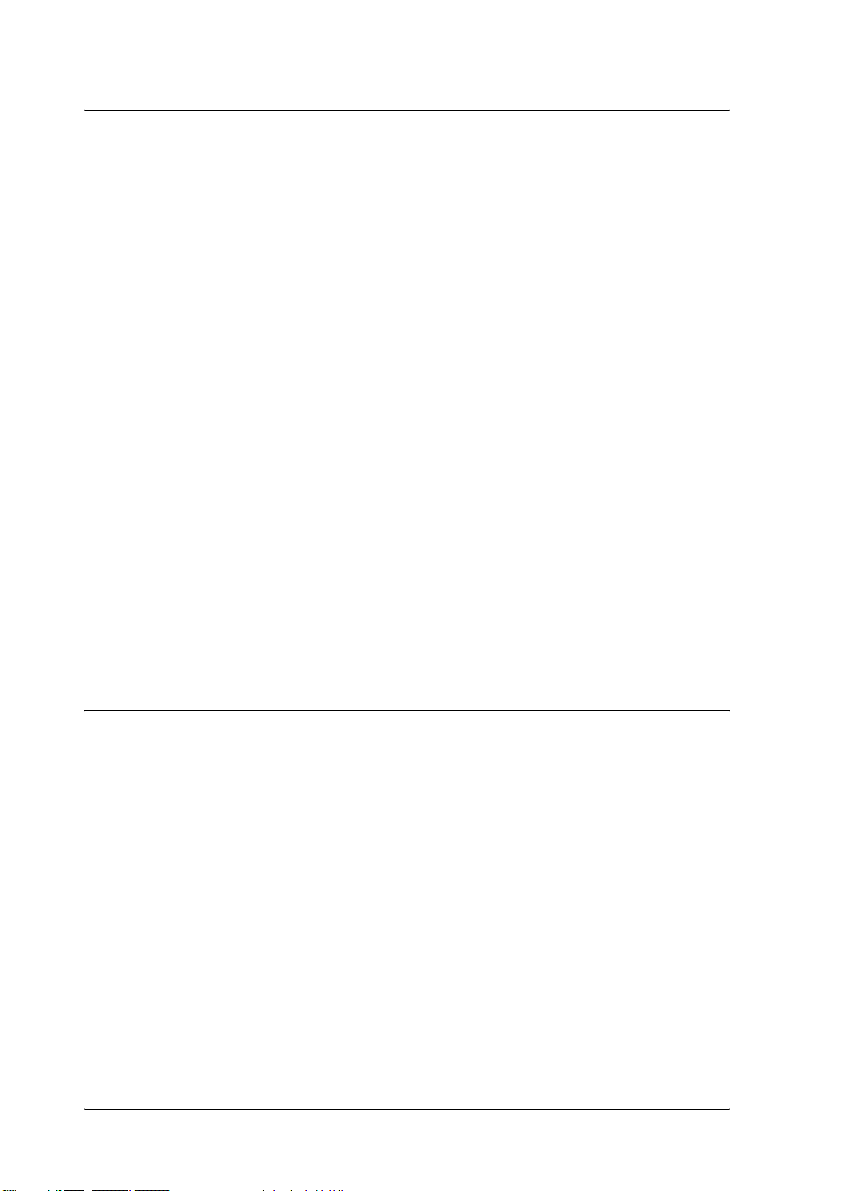
15. fejezet Másolási problémák
A másolással kapcsolatos problémák . . . . . . . . . . . . . . . . . . . . . . . . . . 456
A készülék nem másol . . . . . . . . . . . . . . . . . . . . . . . . . . . . . . . . . 456
A másolás minőségével kapcsolatos problémák . . . . . . . . . . . . . . . . . . 457
A nyomat nem eléggé finom . . . . . . . . . . . . . . . . . . . . . . . . . . . . 457
A papíron látható a hátlap tartalma vagy háttérszíne. . . . . . . . . . 458
A másolat üres, vagy a képek hiányoznak vagy fakók . . . . . . . . 458
A másolási minőség javítása . . . . . . . . . . . . . . . . . . . . . . . . . . . . 459
Teljesen üres oldalak a nyomatban . . . . . . . . . . . . . . . . . . . . . . . 460
A háttér sötét vagy szennyeződéseket tartalmaz . . . . . . . . . . . . . 460
A beolvasott képen fekete függőleges vonalak
jelennek meg, vagy a kép teljesen fekete. . . . . . . . . . . . . . . . . 461
A beolvasott terület nem megfelelő . . . . . . . . . . . . . . . . . . . . . . . 461
A készülék beolvasás során üres lapot nyomtat ki annak
ellenére, hogy van eredeti az automatikus
dokumentumadagolóban . . . . . . . . . . . . . . . . . . . . . . . . . . . . . 461
Az automatikus dokumentumadagolóval kapcsolatos másolási
problémák (csak a faxfunkcióval is rendelkező modell esetén) . . . . 462
Papírelakadás az automatikus dokumentumadagolóban . . . . . . . 462
Nem lehet beolvasni az automatikus lapadagolóval. . . . . . . . . . . 463
Kiváló minőségű színes másolat félúton megáll . . . . . . . . . . . . . 464
16. fejezet Faxolási problémák
Faxok küldésével és fogadásával kapcsolatos problémák. . . . . . . . . . . 465
A készülék abbahagyja a dokumentumok behúzását
faxolás közben . . . . . . . . . . . . . . . . . . . . . . . . . . . . . . . . . . . . . 465
A készülékkel lehet faxot fogadni, de küldeni nem . . . . . . . . . . . 466
A készülék folyamatosan tárcsázza a hívandó faxszámot . . . . . . 466
Az elküldött faxok nem érkeznek meg a címzetthez . . . . . . . . . . 466
A készülék nem veszi fel a bejövő faxhívásokat . . . . . . . . . . . . . 467
A faxok küldése vagy fogadása nagyon lassú . . . . . . . . . . . . . . . 468
A készülék beolvasás során üres lapot nyomtat ki annak
ellenére, hogy van eredeti az automatikus
dokumentumadagolóban . . . . . . . . . . . . . . . . . . . . . . . . . . . . . 469
Az idő beállítása helytelen . . . . . . . . . . . . . . . . . . . . . . . . . . . . . . 469
A nyomattal kapcsolatos problémák . . . . . . . . . . . . . . . . . . . . . . . . . . . 469
14
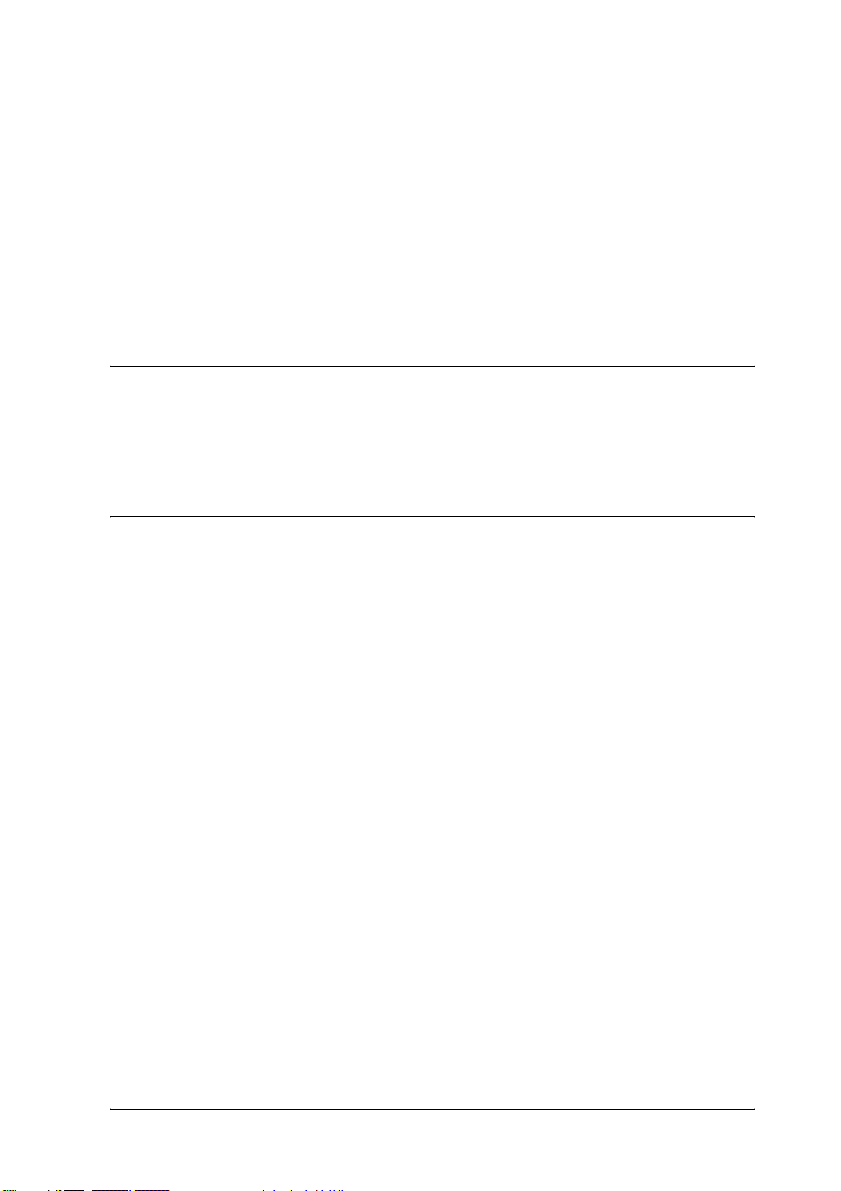
A beolvasott képen fekete függőleges vonalak jelennek meg,
vagy a kép teljesen fekete . . . . . . . . . . . . . . . . . . . . . . . . . . . . .469
A beolvasott terület nem megfelelő. . . . . . . . . . . . . . . . . . . . . . . .469
A készülék egyáltalán nem vagy nem megfelelően nyomtatja
ki a faxokat . . . . . . . . . . . . . . . . . . . . . . . . . . . . . . . . . . . . . . . .470
A bejövő faxok túl világosak, vagy a lapnak csak a
felén láthatók. . . . . . . . . . . . . . . . . . . . . . . . . . . . . . . . . . . . . . .470
A készülék nem megfelelően nyomtatja ki a jelentéseket. . . . . . .470
A. függelék Ügyfélszolgálat
Az ügyfélszolgálat elérhetősége. . . . . . . . . . . . . . . . . . . . . . . . . . . . . . .471
Terméktámogatási webhely . . . . . . . . . . . . . . . . . . . . . . . . . . . . . . . . . .471
B. függelék Műszaki adatok
Papír . . . . . . . . . . . . . . . . . . . . . . . . . . . . . . . . . . . . . . . . . . . . . . . . . . . .473
Használható papírtípusok . . . . . . . . . . . . . . . . . . . . . . . . . . . . . . .473
Nem használható papírok . . . . . . . . . . . . . . . . . . . . . . . . . . . . . . .474
Nyomtatható terület. . . . . . . . . . . . . . . . . . . . . . . . . . . . . . . . . . . .475
Termék . . . . . . . . . . . . . . . . . . . . . . . . . . . . . . . . . . . . . . . . . . . . . . . . . .475
Általános . . . . . . . . . . . . . . . . . . . . . . . . . . . . . . . . . . . . . . . . . . . .475
Környezeti adatok . . . . . . . . . . . . . . . . . . . . . . . . . . . . . . . . . . . . .478
Mechanikai adatok . . . . . . . . . . . . . . . . . . . . . . . . . . . . . . . . . . . .479
Elektromos adatok. . . . . . . . . . . . . . . . . . . . . . . . . . . . . . . . . . . . .480
Szabványok és minősítések. . . . . . . . . . . . . . . . . . . . . . . . . . . . . .480
Interfészek . . . . . . . . . . . . . . . . . . . . . . . . . . . . . . . . . . . . . . . . . . . . . . .483
USB interfész . . . . . . . . . . . . . . . . . . . . . . . . . . . . . . . . . . . . . . . .483
Ethernet interfész. . . . . . . . . . . . . . . . . . . . . . . . . . . . . . . . . . . . . .484
Kiegészítők és fogyóeszközök . . . . . . . . . . . . . . . . . . . . . . . . . . . . . . . .484
Opcionális 500 lapos papírtartó kazetta . . . . . . . . . . . . . . . . . . . .484
Memóriamodulok . . . . . . . . . . . . . . . . . . . . . . . . . . . . . . . . . . . . .485
Tonerkazetta . . . . . . . . . . . . . . . . . . . . . . . . . . . . . . . . . . . . . . . . .485
Fényvezető egység . . . . . . . . . . . . . . . . . . . . . . . . . . . . . . . . . . . .487
15
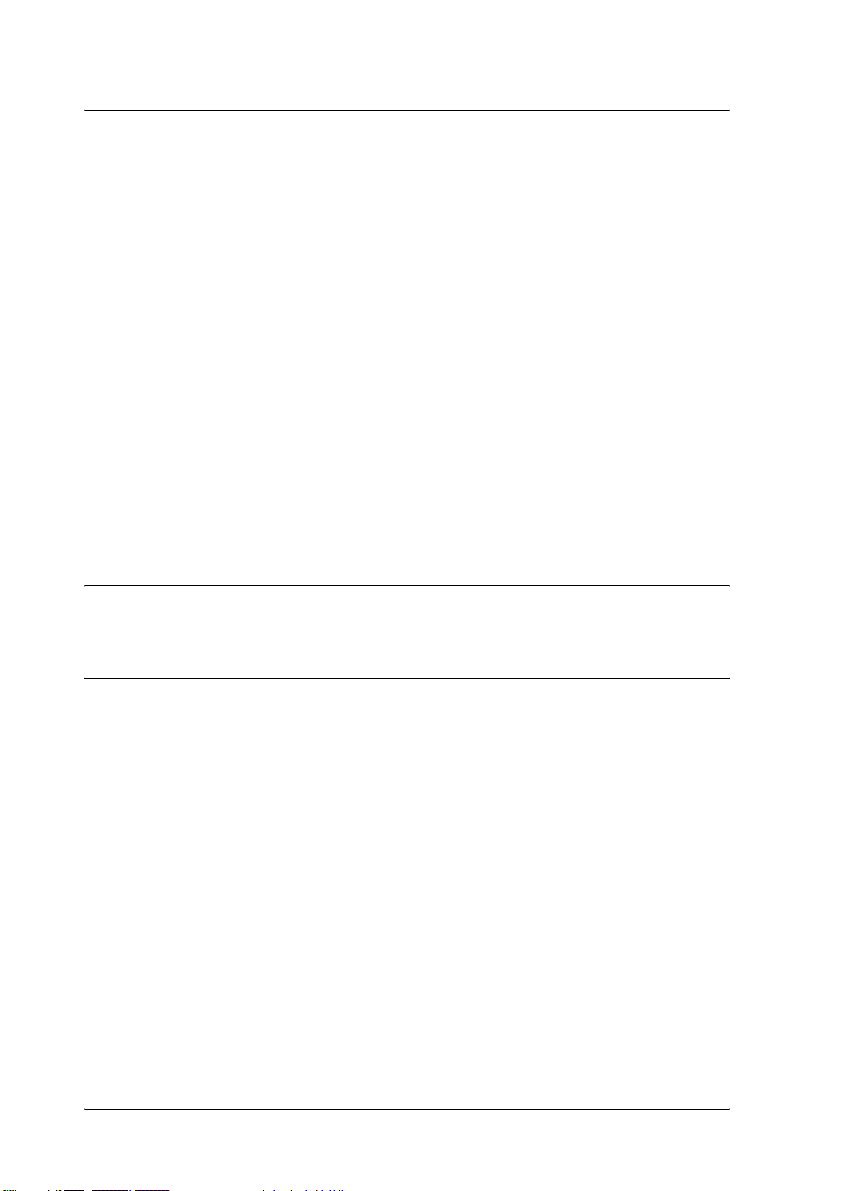
C. függelék Munka a betűkészletekkel
EPSON BarCode betűkészletek (csak Windows). . . . . . . . . . . . . . . . . 488
Rendszerkövetelmények. . . . . . . . . . . . . . . . . . . . . . . . . . . . . . . . 490
EPSON BarCode betűkészletek telepítése . . . . . . . . . . . . . . . . . . 490
Nyomtatás EPSON BarCode betűkészletekkel . . . . . . . . . . . . . . 492
BarCode betűkészletek specifikációja . . . . . . . . . . . . . . . . . . . . . 496
Megjegyzés Windows XP Service Pack 2 felhasználóknak . . . . . . . . . 508
Az EEventManager feloldása. . . . . . . . . . . . . . . . . . . . . . . . . . . . 508
A LicenseCheck feloldása . . . . . . . . . . . . . . . . . . . . . . . . . . . . . . 509
Figyelmeztetés az EPSON AcuLaser CX11NF és az
EPSON AcuLaser CX11F felhasználóinak . . . . . . . . . . . . . . . . . . . 510
Fax küldése telefonról való tárcsázással . . . . . . . . . . . . . . . . . . . 510
Fax fogadása faxhang megszólalásakor. . . . . . . . . . . . . . . . . . . . 510
Fax fogadása lekéréssel . . . . . . . . . . . . . . . . . . . . . . . . . . . . . . . . 510
Papírforrások faxfogadáskor . . . . . . . . . . . . . . . . . . . . . . . . . . . . 511
A feladó adatainak kinyomtatása . . . . . . . . . . . . . . . . . . . . . . . . . 511
Fogalomtár
Tárgymutató
16
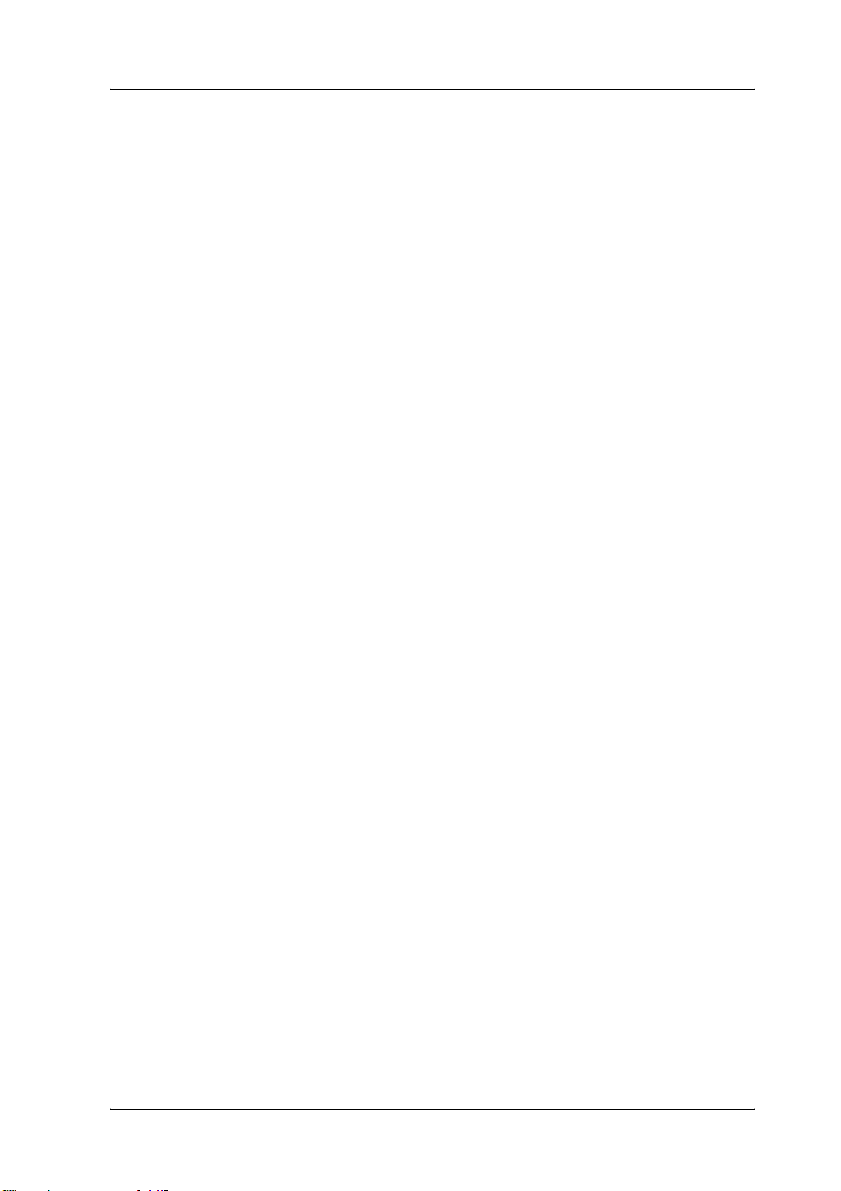
Biztonsággal kapcsolatos tudnivalók
A Vigyázat!, Figyelem! és Megjegyzés címkével megjelölt utasítások
Vigyázat!
Az ilyen utasításokat a testi sérülések elkerülése érdekében
w
gondosan be kell tartani.
Figyelem!
Az ilyen utasításokat a berendezés sérüléseinek elkerülése végett
c
kell betartani.
Megjegyzés
Az ilyen részek a készülék használatára vonatkozó fontos információkat
és hasznos tanácsokat tartalmaznak.
Biztonsági óvintézkedések
A nyomtató biztonságos és hatékony üzemeltetésének előfeltétele az
alábbi óvintézkedések föltétlen betartása:
17
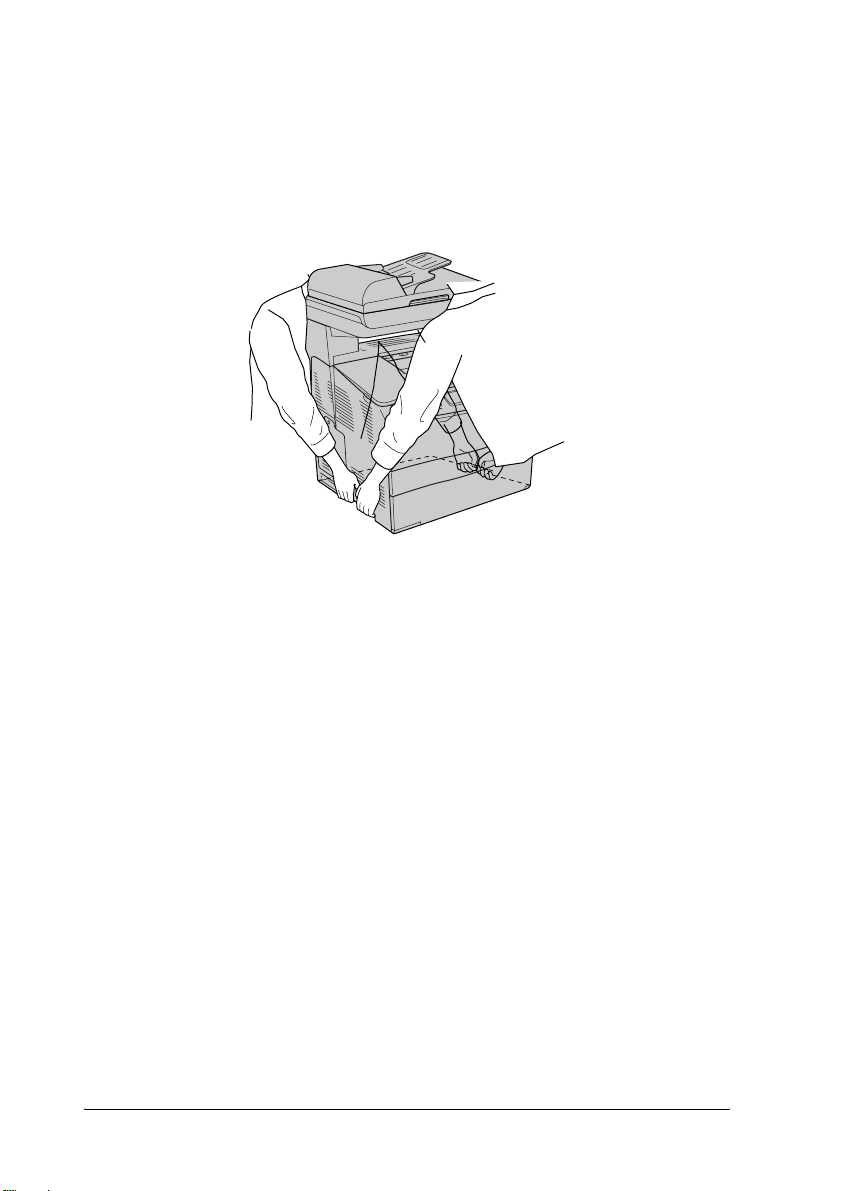
❏ Mivel az EPSON AcuLaser CX11NF/CX11F készülék súlya
33,1 kg, az EPSON AcuLaser CX11N/CX11 készülék súlya pedig
30,9 kg fogyóeszközök nélkül, így nem szabad egy embernek
felemelnie és vinnie. A készüléket két embernek célszerű vinni, az
ábrán látható helyeken megfogva.
Vigyázat!
A készülék megemelésekor ügyeljen arra, hogy a készülék
w
hátulja nehezebb, mint az eleje.
18
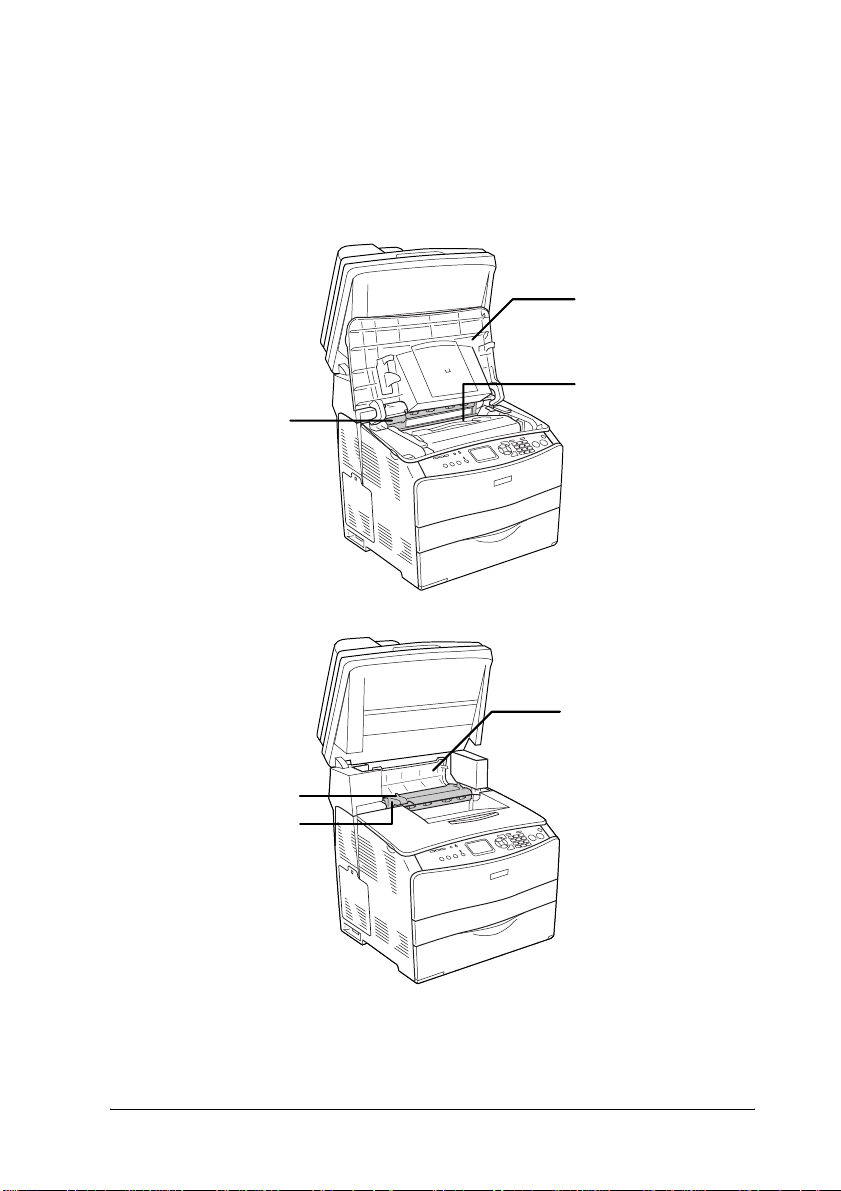
❏ Ne érjen hozzá a beégetőműhöz, amelyen a CAUTION! HIGH
TEMPERATURE (VIGYÁZAT! MAGAS HŐMÉRSÉKLET)
felirat olvasható. A beégetőmű környékén is legyen óvatos.
A készülék használata közben a beégetőmű és a környező részek
felforrósodhatnak.
b
*
a
a
*
* CAUTION HIGH TEMPERATURE
(VIGYÁZAT! MAGAS HŐMÉRSÉKLET)
c
19
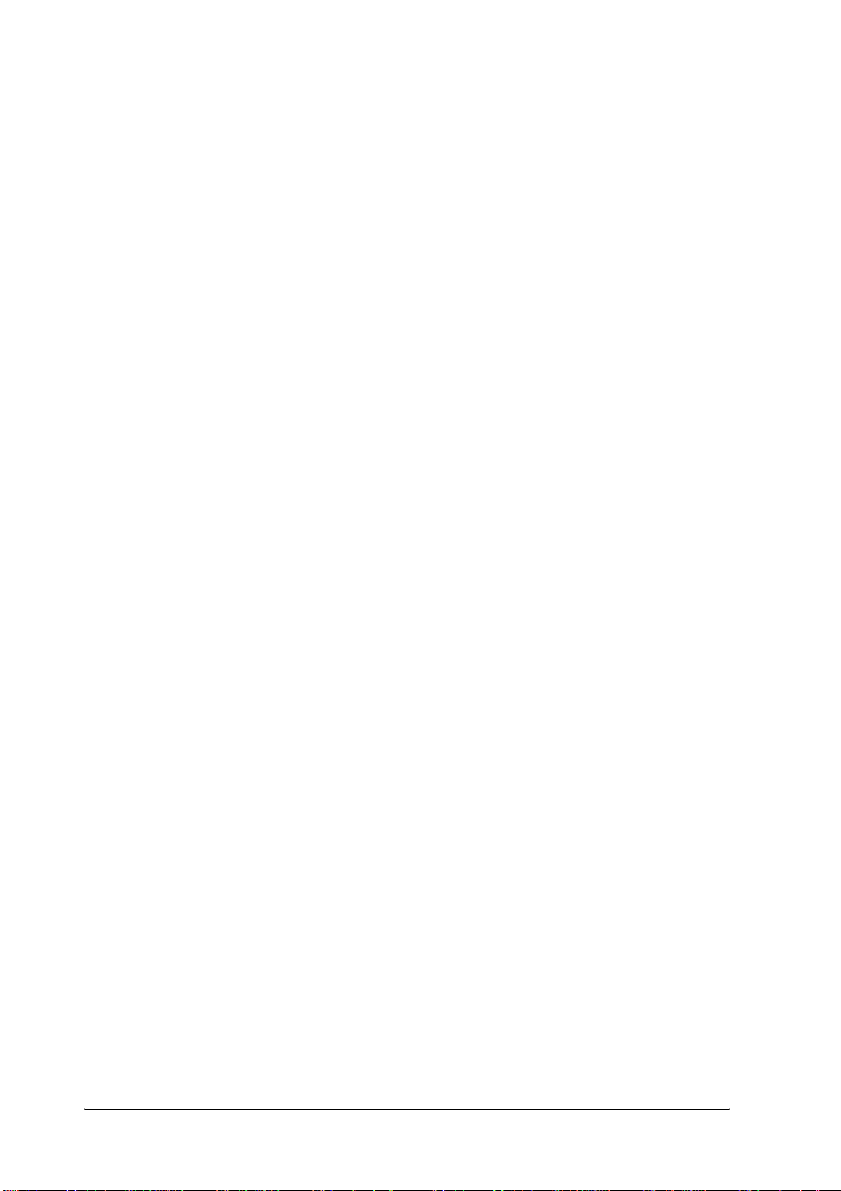
a. beégetőmű
b. „B” jelű fedél
c. „C” jelű fedél
❏ Ne nyúljon bele a beégetőműbe, mert annak egyes részei élesek,
sérülést okozhatnak.
❏ Ne nyúljon hozzá a készülék belsejében lévő alkatrészekhez, kivéve
ha a kézikönyv erre utasítja.
❏ Ne próbálja meg a készülék alkatrészeit erővel a helyükre illeszteni.
A készülék alapvetően ellenáll a mechanikai hatásoknak, de a durva
kezelés kárt okozhat benne.
❏ Ha tonerkazettákkal dolgozik, mindig tiszta, sík felületre
helyezze őket.
❏ Ne kísérelje meg megváltoztatni vagy szétszedni a tonerkazettákat.
A tonerkazetták nem tölthetők újra.
❏ Ne érjen a festékhez. Ügyeljen rá, hogy ne kerüljön festék
aszemébe.
❏ Ne dobja tűzbe a használt tonerkazettákat, fényvezető egységeket
és beégetőműveket, mert felrobbanhatnak, és sérülést okozhatnak.
Ezektől az alkatrészektől a helyi előírásoknak megfelelően
szabaduljon meg.
❏ Ha kiszóródik a festék, söpörje fel, vagy nedves ruhával és
szappanos vízzel törölje fel. Ne használjon porszívót, mert az apró
részecskék szikrával érintkezve tüzet foghatnak vagy
felrobbanhatnak.
❏ Ha hideg környezetből melegebbe visz be egy tonerkazettát,
a páralecsapódásból származó károsodás elkerülése érdekében
várjon legalább egy órát, mielőtt behelyezné a nyomtatóba.
20
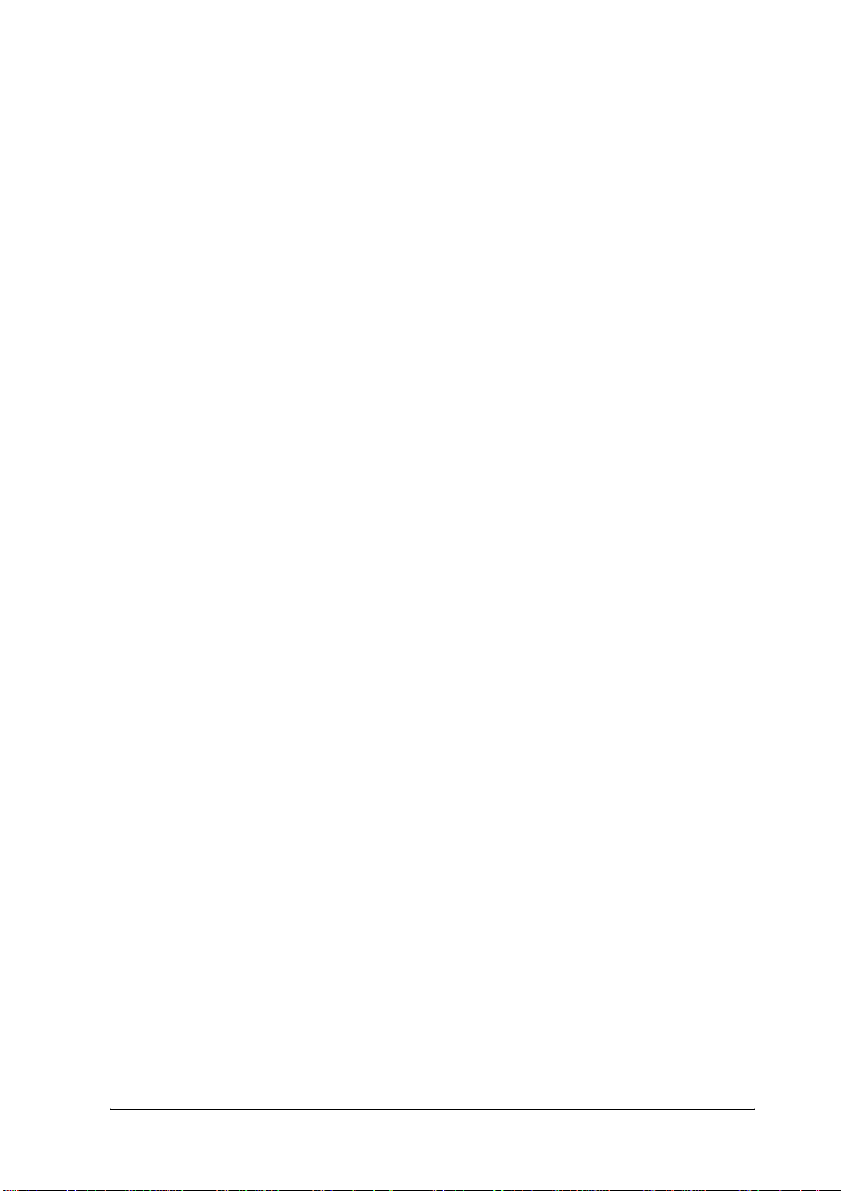
❏ Ha kiveszi a fényvezető egységet, ne tegye ki fénynek öt percnél
hosszabb időre. Az egységben található egy kék színű, fényérzékeny
dob is. Ha ezt fény éri, károsodhat, ami azt eredményezi, hogy
a nyomatokon sötét vagy világos területek jelennek meg, és csökken
a dob használhatóságának időtartama. Ha hosszabb időre ki kell
vennie az egységet a készülékből, takarja le átlátszatlan ruhával.
❏ Ügyeljen rá, hogy ne karcolja meg a dob felszínét és a szíjat. Ha
kiveszi a készülékből a fényvezető egységet, mindig tiszta,
egyenletes felületre helyezze. Ne érjen a dobhoz, mert a bőrről
rákerülő zsír maradandó kárt tehet a dobban, ami rontja a nyomtatás
minőségét.
❏ A lehető legjobb nyomtatási minőség úgy biztosítható, hogy
a fényvezető egységet nem tárolja olyan területen, ahol az közvetlen
napfény, por, sós levegő vagy korrodáló gázok (például ammónia)
hatásának van kitéve. Az olyan helyeket is kerülje, ahol nagy
mértékben vagy hirtelen változhat a hőmérséklet és a páratartalom.
❏ A fogyóeszközöket gyermekek számára hozzáférhetetlen helyen
tárolja.
❏ A begyűrődött papírlapokat ne hagyja a készülék belsejében. Ez
a készülék túlmelegedéséhez vezethet.
❏ Ha lehet, ne csatlakoztasson más készülékeket ahhoz
a konnektorhoz, amelyről a nyomtatót használja.
❏ Csak olyan konnektort használjon, amely megfelel a készülék
elektromos követelményeinek.
21
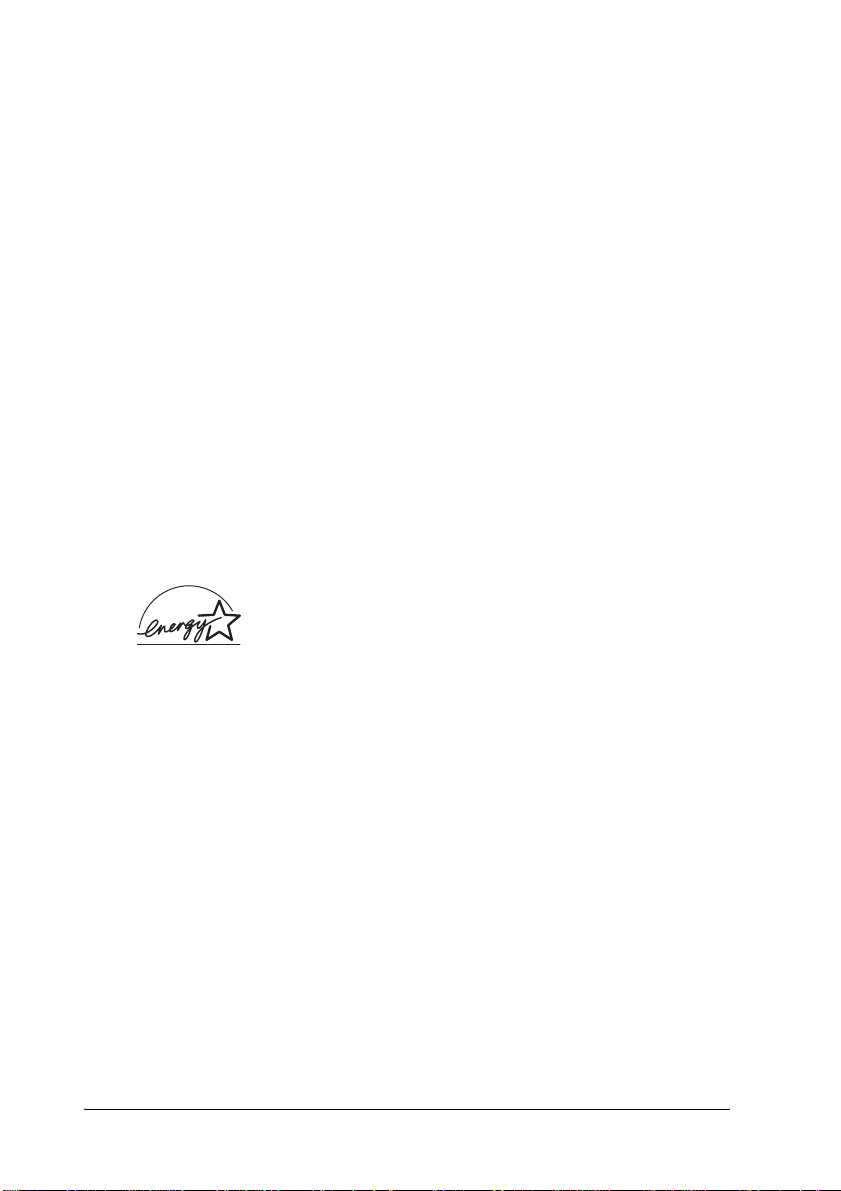
Fontos biztonsági előírások
❏ Olyan konnektorhoz csatlakoztassa a készüléket, amely megfelel
az elektromos követelményeknek. A készülék elektromos
követelményei a készülékre ragasztott címkén olvashatók. Ha nem
tudja pontosan, milyen a rendelkezésre álló hálózati feszültség,
további információért forduljon a helyi áramszolgáltató vállalathoz
vagy a nyomtató eladójához.
❏ Ha a tápkábel csatlakozóját nem tudja bedugni a konnektorba,
forduljon villanyszerelőhöz.
❏ Ne módosítsa olyan vezérlőeszközök beállításait, amelyeket
a használati utasítások nem ismertetnek. Ellenkező esetben
a készülék megsérülhet, vagy előfordulhat, hogy csak szakképzett
szerelő segítségével lesz megjavítható.
ENERGY STAR
A nemzetközi
a számítástechnikai és irodai berendezéseket gyártó vállalatok között
fennálló önkéntes partneri viszony, amelynek célja az energiatakarékos
személyi számítógépek, monitorok, nyomtatók, faxkészülékek,
fénymásolók, lapolvasók és multifunkciós készülékek népszerűsítése az
áramfejlesztés okozta levegőszennyezés csökkentése céljából.
Előírásaik és logóik minden részt vevő nemzet számára azonosak.
®
megfelelés
Mint nemzetközi ENERGY STAR® Partner, az Epson
megállapította, hogy ez a termék megfelel az
energiatakarékosságra vonatkozó nemzetközi
®
STAR
ENERGY STAR
program irányelveinek.
®
Office Equipment Program
ENERGY
22
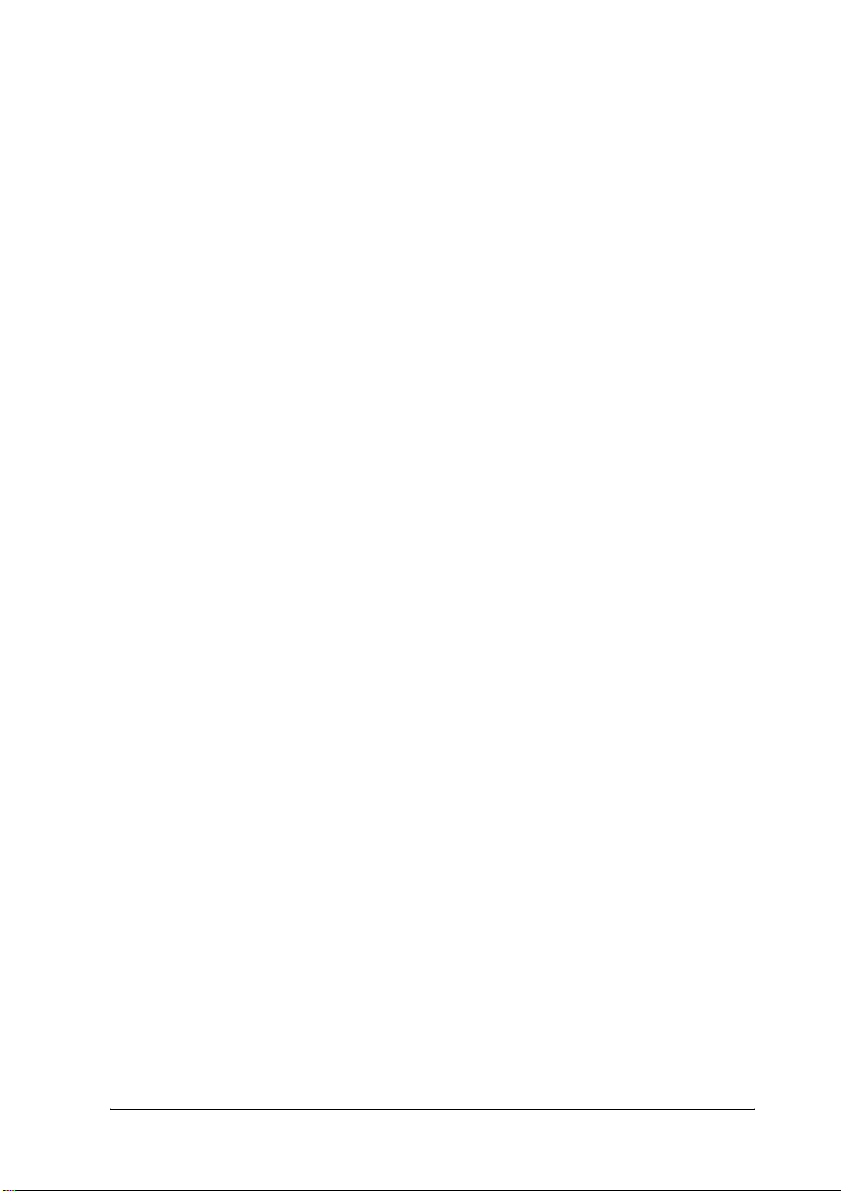
A nyomtató ki-bekapcsolására vonatkozó figyelmeztetések
Ne kapcsolja ki a készüléket a következő esetekben:
❏ A készülék bekapcsolása után várjon addig, amíg az LCD
panelen meg nem jelenik a Ready (Kész) felirat.
❏ Ha villog a Print (Nyomtatás) jelzőfény.
❏ Ha világít vagy villog a Data (Adatok) jelzőfény.
❏ Ha nyomtatás folyik.
23
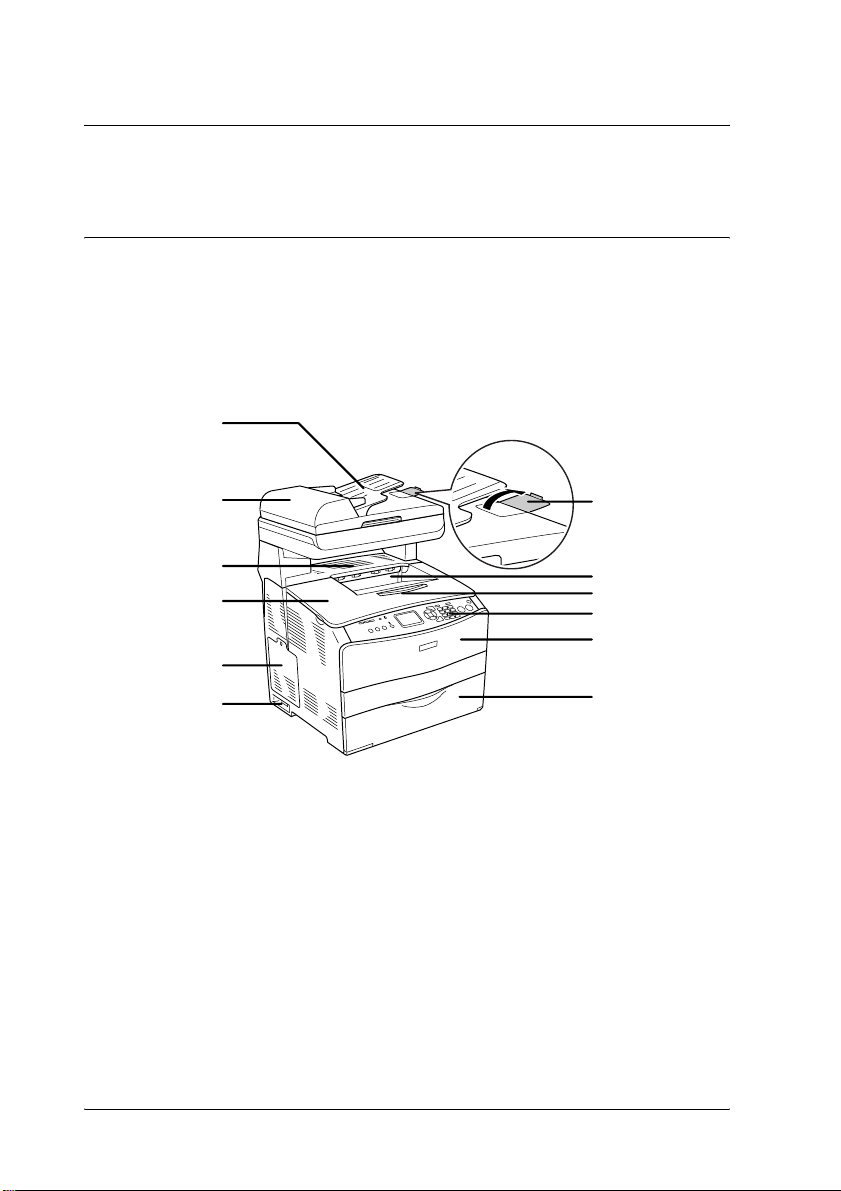
1. fejezet
Ismerkedés a nyomtatóval
A készülék részei
Elölnézet
a
l
k
j
b
c
d
e
f
i
h
a. Automatikus dokumentumadagoló (csak a faxfunkcióval is
rendelkező modell esetén)
b. lezáró elem (csak a faxfunkcióval is rendelkező modell esetén)
c. kimeneti tálca
d. hosszabbítótálca
e. kezelőpanel
f. „A” jelű fedél
g
24 Ismerkedés a nyomtatóval
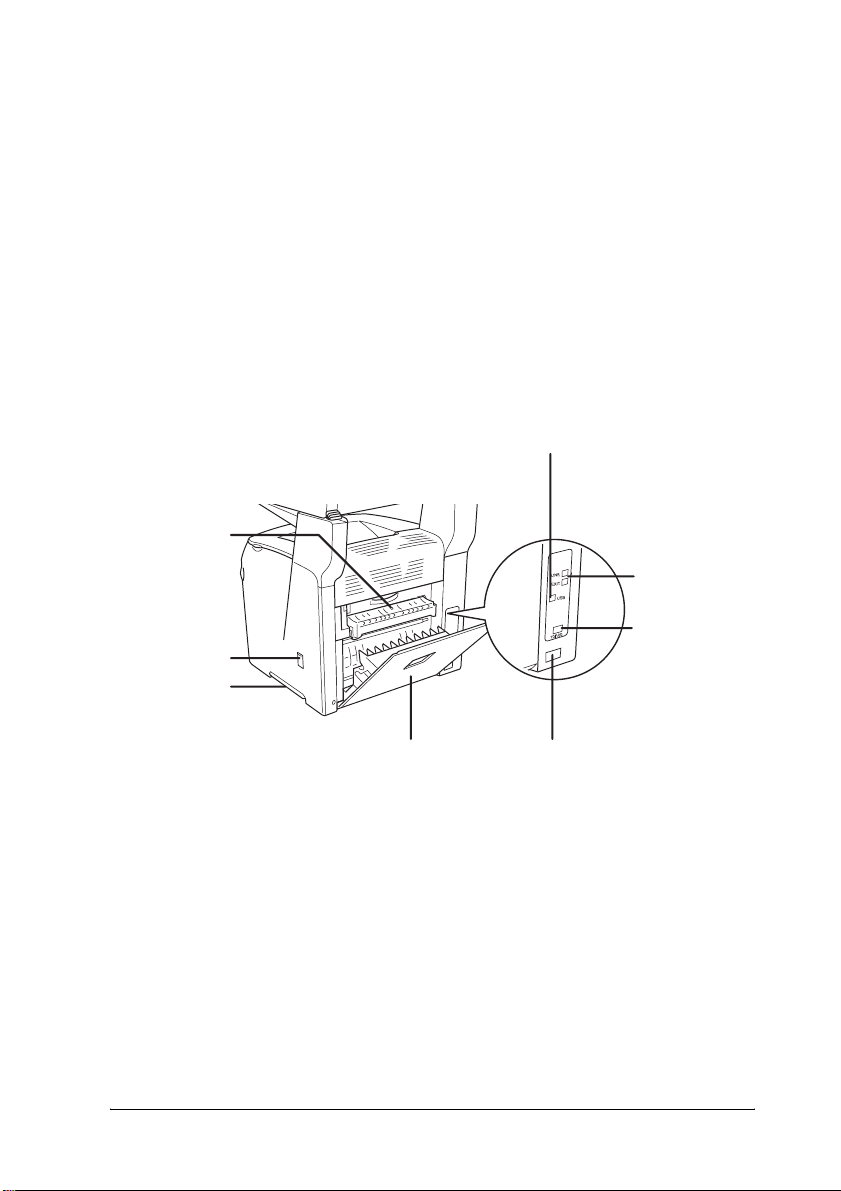
g. többcélú tálca
h. tápkapcsoló
i. kiegészítőcsatlakozó fedele
j. „B” jelű fedél
k. „C” jelű fedél
l. az automatikus dokumentumadagoló fedele (csak
a faxfunkcióval is rendelkező modell esetén)
1
1
1
Hátulnézet
a
h
g
a. „F” jelű fedél
b. USB csatlakozó
c. telefoncsatlakozók (csak a faxfunkcióval is rendelkező modell
esetén)
- LINE: Ide kell csatlakoztatni a telefonkábelt.
- EXT: Ide kell csatlakoztatni a telefont.
1
b
1
1
c
d
1
1
f
e
1
1
1
1
Ismerkedés a nyomtatóval 25
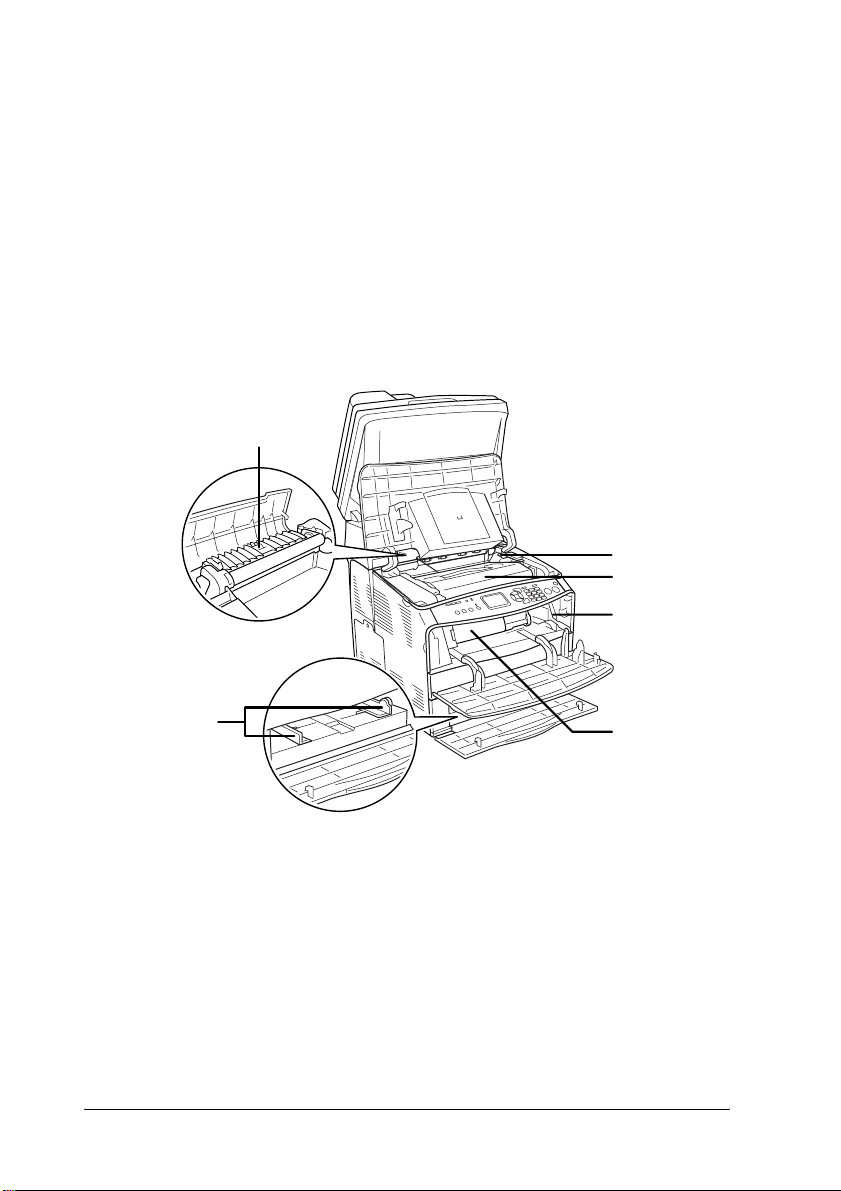
d. hálózati csatlakozó
(csak EPSON AcuLaser CX11NF/CX11N esetén)
e. váltóáramú csatlakozónyílás
f. „E” jelű fedél
g. fogantyú
h. tisztító fedele
A készülék belseje
a
b
c
d
f
a. beégetőmű
b. a fényvezető egység elérésére szolgáló kar
c. fényvezető egység
d. a tisztítógomb elérésére szolgáló kar
e. tonerkazetta
f. papírvezetők (többcélú tálca)
26 Ismerkedés a nyomtatóval
e
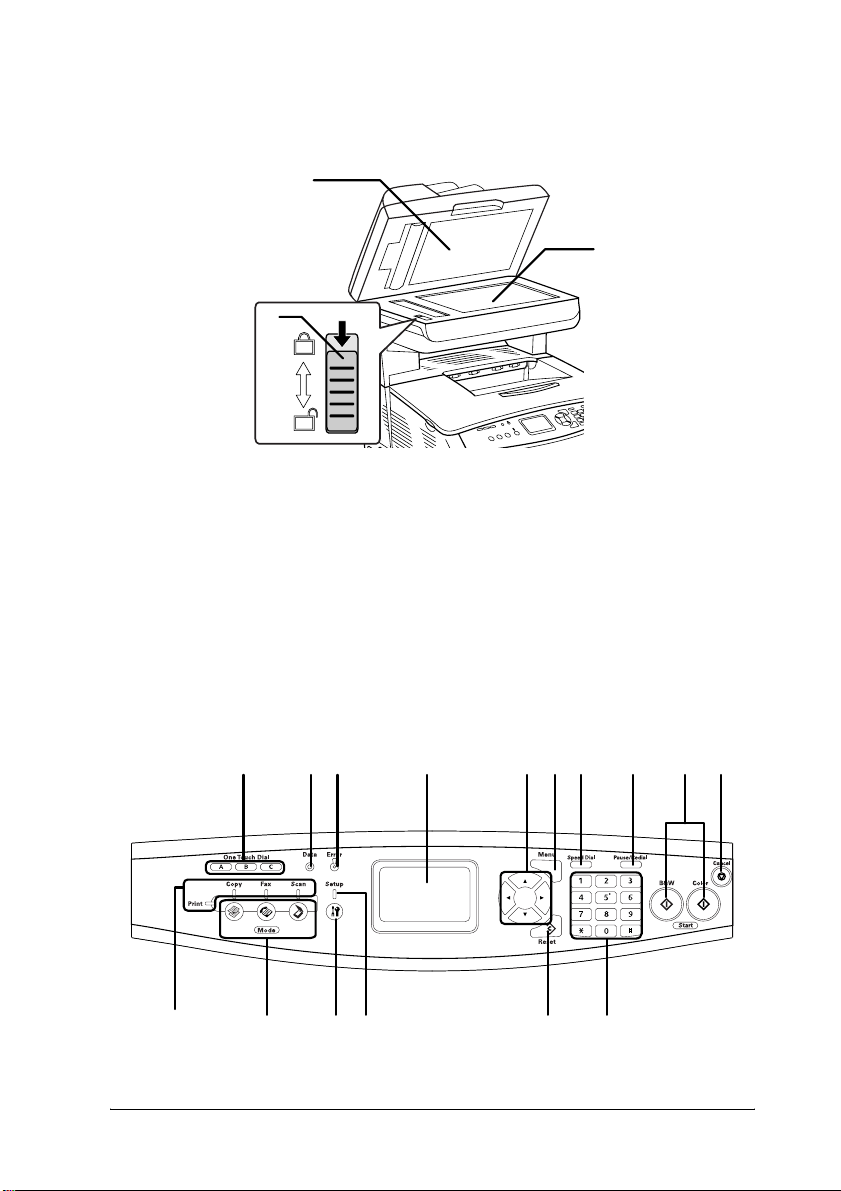
A lapolvasó részei
a
c
1
1
b
1
1
1
a. dokumentumfedél
b. dokumentumasztal
c. szállítási zár
Kezelőpanel
p
ba c d f
o
n
m
1
1
1
g h
e
j
i
1
1
1
1
l
k
Ismerkedés a nyomtatóval 27

a. One Touch Dial
(Egygombos tárcsázás)
gomb A, B, C (csak
a faxfunkcióval is
rendelkező modell esetén)
Ezekkel a gombokkal a megfelelő
gombhoz társított faxszámra lehet
faxot küldeni. Bármelyik módban
használható.
b. Data (Adat) jelzőfény
(sárga)
c. Error (Hiba)
jelzőfény (piros)
Villog, ha a készülék adatokat dolgoz fel.
Folyamatosan világít vagy villog, ha
hiba történt.
- Világít, ha olyan hiba történt, amely
emberi beavatkozást igényel. Ha a hiba
oka megszűnik, a készülék
automatikusan visszaáll a normál
működésre.
- 1-es villogás (0,3 másodpercenként
villan egyet)
Azt jelzi, hogy olyan hiba történt, amely
megszüntethető a x B&W Start
(Fekete-fehér indítása) vagy a x Color
Start (Színes indítása) gomb
megnyomásával.
- 2-es villogás (0,6 másodpercenként
villan egyet)
Azt jelzi, hogy olyan hiba történt, amely
emberi beavatkozást igényel. A hiba
kijavítása után meg kell nyomni
a x B&W Start (Fekete-fehér indítása)
vagy a x Color Start (Színes indítása)
gombot.
28 Ismerkedés a nyomtatóval
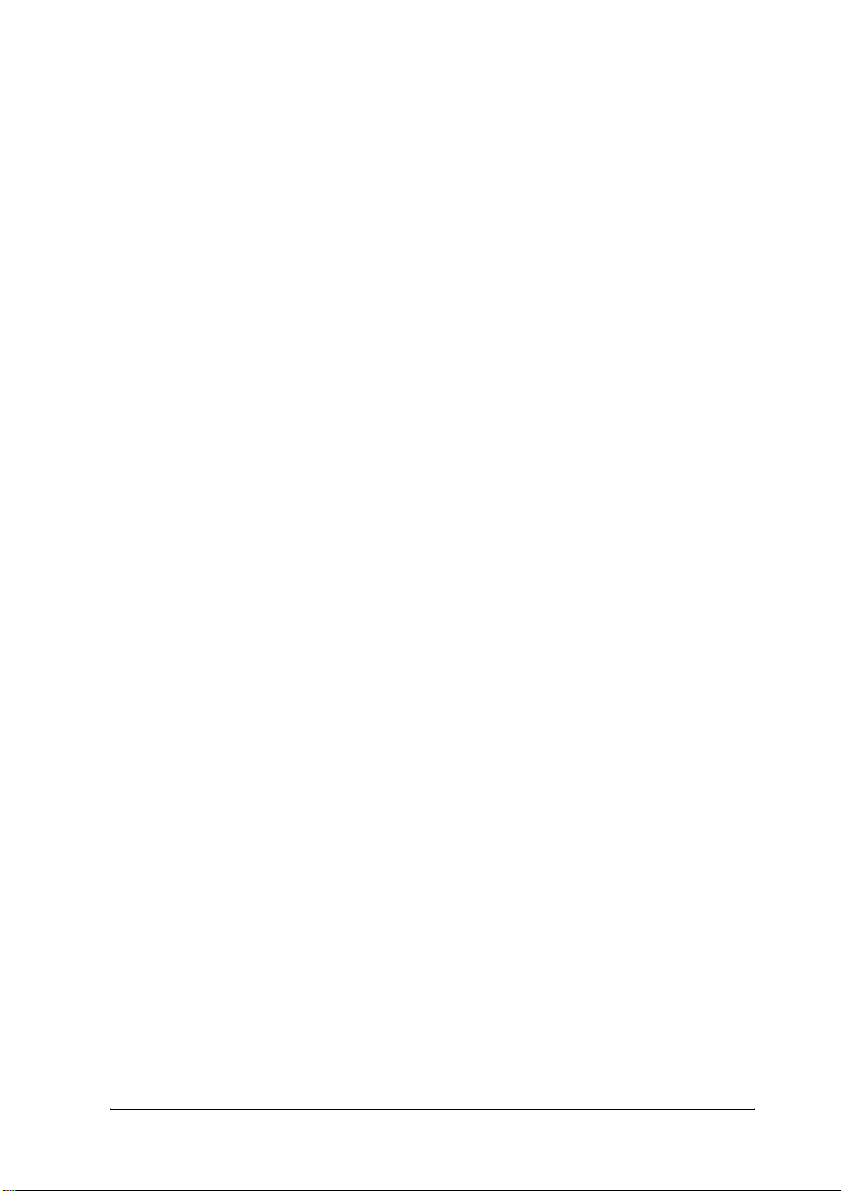
d. LCD kijelző Itt jelennek meg a készülék
állapotüzenetei, a tájékoztatások és
a különféle módbeállítások.
e. l Bal/ r Jobb gomb Ezekkel a gombokkal a következő vagy
az előző beállítási értékre lehet léptetni.
A r Jobb gomb OK gombként is szolgál
az adott beállítás eltárolásához. Emellett
a l Bal gombbal egy karakterrel balra
helyezheti a kurzort, és felülírhatja a
hibásan beírt karaktert.
1
1
1
u Fel/ d Le gomb Ezekkel a gombokkal a következő vagy
az előző menüpontra lehet léptetni.
A gombok használatára vonatkozóan
lásd: „A Setup (Beállítás) menü
használata”, 313. oldal.
f. Advanced/Menu
(Speciális/Menü) gomb
g. Speed dial
(Gyorstárcsázás) gomb
(csak a faxfunkcióval is
rendelkező modell esetén)
h. Pause/Redial
(Szünet/Újrahívás) gomb
(csak a faxfunkcióval is
rendelkező modell esetén)
i. x B&W Start
(Fekete-fehér indítása)
gomb, x Color Start
(Színes indítása) gomb
Ezzel a gombbal megjeleníthető az egyes
módok speciális menüje.
Ezzel a gombbal az LCD kijelzőn
megjeleníthető az eltárolt címzettek
listája.
Ezzel a gombbal beszúrható egy szünet
a faxszám tárcsázásába, vagy
újrahívható az előzőleg tárcsázott
faxszám.
Ezekkel a gombokkal elindítható
fekete-fehér vagy színes másolás,
beolvasás vagy faxátvitel.
Ha a hibajelző fény villog, a gomb
megnyomásának hatására megszűnik
a hibaállapot, és a készülék készenléti
állapotba kerül.
1
1
1
1
1
1
1
1
1
Ismerkedés a nyomtatóval 29

j. y Cancel (Megszakítás)
gomb
k. Számbillentyűzet Példányszám vagy nagyítási érték
Ezzel a gombbal leállítható a beolvasás,
illetve megszakítható a másolás,
a faxátvitel vagy a nyomtatási feladat.
Ha egyszer nyomja meg, megszakítja az
aktuális feladatot.
Ha Nyomtatás módban több mint három
másodpercig nyomva tartja, az összes
nyomtatási feladat törlődik a készülék
memóriájából.
megadására szolgál Másolás módban.
Beállítás módban számértékek, például a
faxkommunikációban használatos idő
megadására is használható. A # és a ✽
csillag gomb Fax módban használható.
l. Reset (Visszaállítás)
gomb
m. Setup (Beállítás)
jelzőfény
n. Setup (Beállítás)
gomb
Ha megnyomja, a kijelölt beállítás vagy
hibásan megadott érték visszaáll az
alapértelmezett értékre. Ha három
másodpercnél hosszabb ideig nyomva
tartja, az összes beállítás visszaáll az
alapértelmezett értékre. Törlés
gombként is használható: ha Fax módban
egy címzett faxszámának megadása
közben megnyomja, a legutolsó karakter
törlődik.
Világít, ha a készülék Setup (Beállítás)
módban van.
Ezzel a gombbal átválhat Setup
(Beállítás) módba.
30 Ismerkedés a nyomtatóval

o. Mode (Mód) gombok Ezekkel a gombokkal átválhat
amegfelelő módba.
p. Mode (Mód) jelzőfények A kiválasztott módnak megfelelő
jelzőfény világít (Print [Nyomtatás],
Copy [Másolás], Fax vagy Scan
[Beolvasás]). Ha a Print (Nyomtatás)
jelzőfény világít, az azt jelenti, hogy
a Nahorukészülék Print (Nyomtatás)
módban van, és készen áll adatok
fogadására és kinyomtatására.
1
1
1
1
Kiegészítők és fogyóeszközök
Kiegészítők
A következő külön megvásárolható kiegészítővel bővítheti a készülék
funkcióit.
500 lapos papírkazetta egység (C12C802181)
Az 500 lapos papírkazetta egységbe egy papírkazetta helyezhető.
Segítségével 500 lappal növelhető a betölthető papírmennyiség. További
tudnivalók: „Opcionális papírkazetta”, 353. oldal.
1
1
1
1
1
1
1
1
Ismerkedés a nyomtatóval 31

Fogyóeszközök
A következő fogyóeszközök élettartamát a készülék figyelemmel kíséri.
A készülék figyelmeztet arra, ha ki kell őket cserélni.
A termék neve Termékkód
Nagy kapacitású nyomtatópatron (sárga) 0187
Nagy kapacitású nyomtatópatron (bíbor) 0188
Nagy kapacitású nyomtatópatron (cián) 0189
Nagy kapacitású nyomtatópatron (fekete) 0190
Normál kapacitású nyomtatópatron (sárga) 0191
Normál kapacitású nyomtatópatron (bíbor) 0192
Normál kapacitású nyomtatópatron (cián) 0193
Fényvezető egység 1104
32 Ismerkedés a nyomtatóval

A készülék funkciói
Sokoldalú szolgáltatásainak köszönhetően a készülék egyszerűen
használható, és mindig kiváló minőségű nyomtatás érhető el vele.
A következőkben ismertetjük a legfontosabb funkciókat.
1
1
Az EPSON AcuLaser CX11 termékcsalád bemutatása
Az EPSON AcuLaser CX11 termékcsaládba a következő négy termék
tartozik.
AcuLaser CX11: Alapmodell
AcuLaser CX11F: Faxfunkciót is tartalmazó modell
AcuLaser CX11N: Hálózathoz csatlakoztatható modell
AcuLaser CX11NF: Hálózathoz csatlakoztatható és
faxfunkciót is tartalmazó modell
Kiváló minőségű nyomtatás
A mellékelt illesztőprogrammal a készülék fekete-fehérben, A4-es
papírra 600 dpi felbontásban max. 25 oldalt tud kinyomtatni percenként.
Meg lesz elégedve a nyomatok kiváló minőségével és a nyomtatás
gyorsaságával.
1
1
1
1
1
1
1
1
Ismerkedés a nyomtatóval 33
1
1

Előre megadott színbeállítások
a nyomtató-illesztőprogramban
A nyomtatóillesztő számos előre megadott színes nyomtatási beállítást
tartalmaz, melyek segítségével optimalizálható a nyomtatási minőség
a színes dokumentumok típusa szerint.
További tudnivalók: „A nyomtatási minőség megadása”, 60. oldal
(Windows).
További tudnivalók: „A nyomtatási minőség megadása”, 136. oldal
(Macintosh).
Festéktakarékos mód
Ha kevesebb festékkel szeretné kinyomtatni a dokumentumot,
nyomtasson vázlatot a Festéktakarékos módban.
Felbontásjavító technológia és Enhanced MicroGray technológia
A felbontásjavító technológia (RITech) az Epson saját nyomtatási
technológiája, amely a szöveges részeken és a grafikákon is csökkenti
az átlós és görbe vonalak fogazottságát. Az Enhanced MicroGray
technológia a grafikák rácsrabontásának minőségét javítja. A mellékelt
illesztőprogrammal a 600 dpi-s felbontás tovább javítható a RITech és
az Enhanced MicroGray technológia alkalmazásával.
34 Ismerkedés a nyomtatóval

2. fejezet
A nyomtató funkciói és a különféle
nyomtatási lehetőségek
Különféle lehetőségek
A készülék számos nyomtatási lehetőséget biztosít. Választhat különféle
formátumok közül, és sokféle papírt használhat a nyomtatáshoz.
A következő részek ismertetik az egyes nyomtatási lehetőségeket.
Válassza ki a kívánt nyomtatási módot.
Nyomtatás a laphoz való igazítással
„Nyomatok átméretezése”, 75. oldal (Windows)
Megjegyzés:
Ez a funkció Mac OS X rendszerben nem használható.
2
2
2
2
2
2
2
2
A dokumentum méretét automatikusan növelheti vagy csökkentheti,
hogy az illeszkedjen a megadott méretű papírhoz.
A nyomtató funkciói és a különféle nyomtatási lehetőségek 35
2
2
2
2

Laponként több oldal nyomtatása
„A nyomtatási elrendezés módosítása”, 78. oldal (Windows)
„A nyomtatási elrendezés módosítása”, 143. oldal (Macintosh)
Ezzel a beállítással egyetlen lapra két vagy négy oldal nyomtatható.
Megjegyzés:
Másolás módban egy lapra legfeljebb két oldal nyomtatható.
36 A nyomtató funkciói és a különféle nyomtatási lehetőségek

Vízjel nyomtatása
„Vízjel használata”, 79. oldal (Windows)
2
Megjegyzés:
Ez a funkció Mac OS X rendszerben nem használható.
A szöveget vagy képet a nyomaton vízjellel láthatja el. Például egy
fontos dokumentumra ráírhatja: „Confidential” („Bizalmas”).
2
2
2
2
2
2
2
2
A nyomtató funkciói és a különféle nyomtatási lehetőségek 37
2
2
2

3. fejezet
Papírkezelés
Papírforrások
Ebben a szakaszban a használható papírforrás-papírtípus kombinációkat
ismertetjük.
Többcélú tálca
Paper Type
(Papírtípus)
Normál papír
Tömeg:
64 – 80 g/m²
Félvastag papír
Tömeg:
81 – 105 g/m²
Borítékok C5, C6, C10, DL, Monarch,
Címke A4, Letter (LT) Legfeljebb 75 lap
Papírméret Kapacitás
A4, A5, B5, Letter (LT),
Government Letter (GLT), Half
Letter (HLT), Legal (LGL),
Government Legal (GLG), F4,
Executive (EXE)
Egyéni méretű papír:
90 × 110 mm minimum
220 × 355,6 mm maximum
A4, A5, B5, Letter (LT),
Government Letter (GLT), Half
Letter (HLT), Legal (LGL),
Government Legal (GLG), F4,
Executive (EXE)
Egyéni méretű papír:
90 × 110 mm minimum
220 × 355,6 mm maximum
ISO-B5
Legfeljebb 180 lap
(20 mm vastag köteg)
Legfeljebb 20 mm
vastag köteg
Legfeljebb 20 lap
(20 mm vastag köteg)
38 Papírkezelés

Paper Type
(Papírtípus)
Vastag papír
Tömeg:
106 – 163 g/m²
Papírméret Kapacitás
A4, A5, B5, Letter (LT),
Government Letter (GLT), Half
Letter (HLT), Legal (LGL),
Government Legal (GLG), F4,
Executive (EXE)
Egyéni méretű papír:
90 × 110 mm minimum
220 × 355,6 mm maximum
Legfeljebb 20 mm
vastag köteg
3
3
3
Extra vastag papír
Tömeg:
164 – 210 g/m²
Bevonatos papír
Tömeg:
105 – 210 g/m²
EPSON Color
Laser Paper
EPSON Color
Laser
Transparencies
EPSON Color
Coated paper
90 × 110 mm minimum
220 × 355,6 mm maximum
A4, A5, B5, Letter (LT),
Government Letter (GLT), Half
Letter (HLT), Legal (LGL),
Government Legal (GLG), F4,
Executive (EXE)
Egyéni méretű papír:
90 × 110 mm minimum
220 × 355,6 mm maximum
A4 Legfeljebb 180 lap
A4, Letter (LT) Legfeljebb 75 lap
A4 Legfeljebb 20 mm
Legfeljebb 20 mm
vastag köteg
Legfeljebb 20 mm
vastag köteg
(20 mm vastag köteg)
vastag köteg
Opcionális 500 lapos papírtartó kazetta
Paper Type
(Papírtípus)
Normál papír
Tömeg: 64 – 105 g/m²
Papírméret Kapacitás
A4, Letter (LT) Legfeljebb 500 lap egy
kazettában
(56 mm vastag köteg)
3
3
3
3
3
3
3
3
3
Papírkezelés 39

Paper Type
(Papírtípus)
Papírméret Kapacitás
EPSON Color Laser
Paper
A4 Legfeljebb 56 mm vastag
köteg
Papírforrás kiválasztása
A papírforrást kétféleképpen lehet megadni: manuálisan, valamint be
lehet állítani, hogy a készülék automatikusan kiválassza a papírforrást.
Kézi kiválasztás
A nyomtatóillesztő segítségével adhatja meg kézzel a papírforrást.
További információ a nyomtatóillesztő eléréséről: „A nyomtatóillesztő
elérése”, 59. oldal (Windows), illetve „A nyomtatóillesztő elérése”,
135. oldal (Macintosh).
❏ Windows rendszerben
Nyissa meg a nyomtatóillesztőt, kattintson a Basic Settings
(Alapbeállítások) fülre, majd a Paper Source (Papírforrás) listából
válassza ki azt a papírforrást, amelyet használni szeretne. Ezután
kattintson az OK gombra.
❏ Macintosh rendszerben
Jelenítse meg a nyomtatóillesztőt, a legördülő listában válassza ki
a Printer Settings (Nyomtatóbeállítások) elemet, majd válassza ki
a Basic settings (Alapbeállítások) lapot. Ezután a Paper Source
(Papírforrás) listából válassza ki azt a papírforrást, amelyet
használni szeretne, majd kattintson az OK gombra.
Automatikus kiválasztás
A nyomtatóillesztőben beállíthatja, hogy a nyomtató automatikusan
válassza ki azt a papírforrást, amelyikben a megfelelő méretű papír van.
További információ a nyomtatóillesztő eléréséről: „A nyomtatóillesztő
elérése”, 59. oldal (Windows), illetve „A nyomtatóillesztő elérése”,
135. oldal (Macintosh).
40 Papírkezelés

❏ Windows rendszerben
Nyissa meg a nyomtatóillesztőt, kattintson a Basic Settings
(Alapbeállítások) fülre, majd papírforrásként adja meg az Auto
Selection (Automatikus kiválasztás) elemet. Ezután kattintson az
OK gombra.
❏ Macintosh rendszerben
Jelenítse meg a nyomtatóillesztőt, a legördülő listában válassza ki
a Printer Settings (Nyomtatóbeállítások) elemet, majd válassza ki
a Basic settings (Alapbeállítások) lapot. Ezután papírforrásként
adja meg az Auto Selection (Automatikus kiválasztás) elemet,
majd kattintson az OK gombra.
A következő sorrendben keresi meg a készülék a megadott méretű papírt
tartalmazó papírforrást.
Gyári konfiguráció:
3
3
3
3
3
többcélú tálca
Ha az opcionális papírkazetta fel van szerelve:
többcélú tálca
alsó kazetta
Megjegyzés:
❏ Ha nem A4 vagy Letter méretű papírt tölt be, csak a többcélú tálca
használható.
❏ Ha a használt programban módosítja a papírméretre és
a papírforrásra vonatkozó beállításokat, azok hatálytalaníthatják
a nyomtatóillesztőben megadott beállításokat.
❏ Ha a Paper Size (Papírméret) beállításnál valamelyik borítékot
választja, az a Paper Source (Papírforrás) beállítástól függetlenül
csak a többcélú tálcából tölthető be.
3
3
3
3
3
3
3
Papírkezelés 41

❏ A kezelőpanel Setup (Beállítás) menüjének MP Tray (Többcélú
tálca) nevű beállításával módosíthatja a többcélú tálcának a sorban
elfoglalt helyét. További tudnivalók: „Setup (Beállítás) menü”,
321. oldal.
Papír betöltése
Ez a rész azt ismerteti, hogyan kell papírt betölteni. Ha speciális
hordozókat használ, például fóliákat vagy borítékokat, olvassa el
akövetkező ismertetést is: „Nyomtatás speciális hordozókra”, 49. oldal.
Többcélú tálca
Papír betöltéséhez kövesse az alábbi lépéseket.
1. Nyissa fel a többcélú tálca fedelét.
42 Papírkezelés

2. Tolja a jobb oldali papírvezetőt kifelé, miközben a gombot és
a papírvezetőt összenyomja.
3
3
3
3
3
3. Helyezze a kívánt hordozóköteget a tálca közepére úgy, hogy
a nyomtatható fele fölfelé nézzen. A gombot és a papírvezetőt
összenyomva tolja az oldalsó papírvezetőt a köteg jobb széléhez,
hogy ne maradjon hely a papír és a papírvezető között.
Megjegyzés:
Ne töltsön be a megengedettnél vastagabb papírköteget.
3
3
3
3
3
3
3
Papírkezelés 43

4. Csukja be a többcélú tálca fedelét.
Megjegyzés:
A papír betöltése után nyomja meg a kezelőpanel Setup
(Beállítás) gombját, válassza ki a Printer Settings
(Nyomtatóbeállítások), a Tray Menu (Tálca menü) elemet, majd
állítsa be az MP Tray Size (Többcélú tálca mérete) és az MP Type
(Többcélú tálca típusa) a betöltött papír méretének megfelelően.
Opcionális papírkazetta
Papír betöltéséhez kövesse az alábbi lépéseket.
44 Papírkezelés

1. Húzza ki az opcionális papírkazettát.
2. A gomb összenyomása közben tolja el a papírvezetőt.
3
3
3
3
3
3
3
Papírkezelés 45
3
3
3
3
3

3. Helyezze a papírköteget a kazettába úgy, hogy a nyomtatható oldala
fölfelé nézzen.
Megjegyzés:
❏ Miután beigazította a papírköteg szélét, töltse be a papírt.
❏ Ne töltsön be a megengedettnél vastagabb papírköteget.
❏ A papírt úgy töltse be, hogy a rövidebb oldal nézzen előre.
46 Papírkezelés

4. A gombot összenyomva tolja a papírvezetőt a köteg mindkét
széléhez, hogy ne maradjon hely a papír és a papírvezető között.
3
3
3
3
3
3
5. Helyezze vissza a kazettát az egységbe.
3
3
3
3
3
3
Papírkezelés 47

Megjegyzés:
A papír betöltése után nyomja meg a kezelőpanel Setup (Beállítás)
gombját, válassza ki a Printer Settings (Nyomtatóbeállítások),
a Tray Menu (Tálca menü) elemet, majd állítsa be az LC1 Size (LC1
mérete) és az LC1 Type (LC1 típusa) a betöltött papír méretének
megfelelően.
Kimeneti tálca
A kimeneti tálca a „B” jelű fedél tetején található. Mivel a nyomtató
a lapokat színükkel lefelé adja ki, ezt a tálcát „színével lefelé tároló
tálcának” is nevezik. Ezen a tálcán 250 lap fér el.
48 Papírkezelés

A kimeneti tálca használata előtt emelje fel és nyissa ki a hosszabbító
tálca ütközőjét annak elkerülése érdekében, hogy a dokumentumok
lecsússzanak a készülékről (lásd az alábbi ábrát).
3
3
3
3
3
3
3
Nyomtatás speciális hordozókra
A nyomtatóval speciális papírokra, például a következőkben felsorolt
Epson papírokra is lehet nyomtatni.
Papírkezelés 49
3
3
3
3
3

Megjegyzés:
Mivel a gyártó bármilyen márkájú vagy típusú hordozó minőségét
bármikor megváltoztathatja, az Epson semelyik hordozótípusra sem
vállal garanciát. Mielőtt nagyobb mennyiségben vásárolna valamelyik
hordozóból, vagy nagy mennyiségben nyomtatni kezdene, mindig
nyomtasson tesztoldalakat.
EPSON Color Laser Paper
EPSON Color Laser Paper betöltésekor a papírbeállítások a következők
szerint kell megadni:
❏ A beállításokat a nyomtatóillesztő Basic Settings (Alapbeállítások)
párbeszédpanelén adja meg.
Papírméret: A4
Papírforrás: MP Tray (Többcélú tálca, max. 180 lap vagy
max. 20 mm vastag köteg)
Lower Cassette (Alsó kazetta, max. 500 lap
vagy max. 56 mm vastag köteg)
Papírtípus: Semi-Thick (Félvastag)
Megjegyzés:
Ha olyan papír hátoldalára kíván nyomtatni, amelyre korábban már
nyomtattak, a Semi-Thick (Back) (Félvastag – hátoldal)
lehetőséget válassza.
❏ Ezeket a beállításokat a kezelőpult Setup (Beállítások) menüjéből
elérhető Tray Menu (Tálca) menüben is megadhatja. Lásd: „Tray
(Tálca) menü”, 319. oldal.
50 Papírkezelés

EPSON Color Laser Transparencies
Az Epson az EPSON Color Laser Transparencies fóliák használatát
javasolja.
Megjegyzés:
Fólia használata esetén nem készíthető kétoldalas nyomat.
Fólia csak a többcélú tálcába helyezhető. Fólia használata esetén
a papírbeállításokat az alábbiak szerint kell megadni:
❏ A beállításokat a nyomtatóillesztő Basic Settings (Alapbeállítások)
párbeszédpanelén adja meg.
Papírméret: A4 vagy LT
Papírforrás: MP Tray (max. 75 lap)
Papírtípus: Transparency (Fólia)
❏ Ezeket a beállításokat a kezelőpult Setup (Beállítások) menüjéből
elérhető Tray Menu (Tálca) menüben is megadhatja. Lásd: „Tray
(Tálca) menü”, 319. oldal.
Ha ilyen hordozóval bánik, tartsa be az alábbi tanácsokat:
3
3
3
3
3
3
3
3
❏ A lapokat szélüknél fogja meg, mivel a kezéről zsír tapadhat rájuk,
ami kárt tesz a nyomtatható felületben. A nyomtatható felületen az
Epson embléma látható.
Papírkezelés 51
3
3
3
3

❏ A rövidebbik felével előre töltse be az írásvetítő fóliát a többcélú
tálcába (lásd alább).
❏ Ha helytelenül tölt be fóliát, megjelenik a Check Transparency
(Ellenőrizze a fóliát) üzenet az LCD panelen. Távolítsa el a begyűrt
fóliákat a készülékből. Papírelakadás elhárításával kapcsolatban
lásd: „Ha fóliák gyűrődtek be a többcélú tálcánál”, 409. oldal.
❏ Ha fóliára nyomtat, azt a többcélú tálcába töltse be,
a nyomtató-illesztőprogramban pedig állítsa a Paper Type
(Papírtípus) beállítást a Transparency (Fólia) értékre.
❏ Ha a nyomtató-illesztőprogram Paper Type (Papírtípus) beállítása
a Transparency (Fólia) értékre van állítva, ne töltsön a nyomtatóba
fóliától különböző papírt.
Figyelem!
A frissen kinyomtatott oldalak forrók lehetnek.
c
52 Papírkezelés

EPSON Color Laser Coated Paper
EPSON Color Laser Coated Paper márkájú papírra fényesebb, jobb
minőségű nyomatok készíthetők. EPSON Color Laser Coated Paper
betöltésekor a papírbeállítások a következők szerint kell megadni:
❏ A beállításokat a nyomtatóillesztő Basic Settings (Alapbeállítások)
párbeszédpanelén adja meg.
Papírméret: A4
Papírforrás: MP Tray (max. 20 mm vastag köteg)
Papírtípus: Coated (Bevonatos)
Megjegyzés:
Ha olyan papír hátoldalára kíván nyomtatni, amelyre korábban már
nyomtattak, a Coated (Back) (Bevonatos – hátoldal) lehetőséget
válassza.
❏ Ezeket a beállításokat a kezelőpult Setup (Beállítások) menüjéből
elérhető Tray Menu (Tálca) menüben is megadhatja. Lásd: „Tray
(Tálca) menü”, 319. oldal.
❏ EPSON Color Laser Coated Paper papírra nem lehet kétoldalasan
nyomtatni.
3
3
3
3
3
3
3
3
3
Papírkezelés 53
3
3
3

Borítékok
A borítékra készült nyomatok minősége egyenetlen lehet, mivel a boríték
különböző részei nem egyforma vastagok. Egy-két boríték
kinyomtatásával ellenőrizze a nyomtatás minőségét.
Figyelem!
Csak olyan ablakos borítékot használjon, amely kifejezetten
c
lézernyomtatóhoz készült. A legtöbb ablakos borítékban olyan
műanyag van, amely megolvad, ha érintkezésbe kerül
a beégetőművel.
Megjegyzés:
❏ A borítéktól, a nyomtatási környezettől és a nyomtatási folyamattól
függően meggyűrődhetnek a borítékok. Ha sok borítékot nyomtat,
végezzen előbb próbanyomtatást.
❏ Boríték használata esetén nem készíthető kétoldalas nyomat.
Boríték betöltésekor a papírbeállításokat az alábbiak szerint kell
megadni:
❏ A beállításokat a nyomtatóillesztő Basic Settings (Alapbeállítások)
párbeszédpanelén adja meg.
Papírméret: IB5, C6, MON, C10, DL, or C5
Papírforrás: MP Tray (max. 20 lap vagy max. 20 mm vastag
köteg)
❏ Ezeket a beállításokat a kezelőpult Setup (Beállítások) menüjéből
elérhető Tray Menu (Tálca) menüben is megadhatja. Lásd: „Tray
(Tálca) menü”, 319. oldal.
Ha ilyen hordozóval bánik, tartsa be az alábbi tanácsokat.
54 Papírkezelés

❏ A borítékokat színükkel felfelé töltse be, mint ahogyan azt az ábra
is mutatja.
ab c d
a. MON
b. C6, DL
c. C5, IB5
d. C10
3
3
3
3
3
3
3
3
❏ A készülékkel csak a fent látható szabványos borítékokra lehet
nyomtatni. Azonban az olyan szabványos borítékokra sem lehet
nyomtatni, amelyek kinyitott füllel 110 mm-nél keskenyebbek,
például Mon (Monarch) borítékokra.
❏ Ne használjon olyan borítékot, amelyiken ragasztó vagy szalag van.
Papírkezelés 55
3
3
3
3

Címke
Egyszerre legfeljebb 75 lapnyi címkét tölthet be a többcélú tálcába.
Előfordulhat, hogy bizonyos címkéket laponként vagy kézzel kell
betölteni.
Megjegyzés:
❏ Címke használata esetén nem készíthető kétoldalas nyomat.
❏ A címkétől, a nyomtatási környezettől és a nyomtatási folyamattól
függően meggyűrődhetnek a címkék. Ha sok címkét nyomtat,
végezzen előbb próbanyomtatást.
Címke betöltésekor a papírbeállításokat az alábbiak szerint kell
megadni:
❏ A beállításokat a nyomtatóillesztő Basic Settings (Alapbeállítások)
párbeszédpanelén adja meg.
Papírméret: A4 vagy LT
Papírforrás: MP Tray (max. 75 lap)
Papírtípus: Labels (Címke)
❏ Ezeket a beállításokat a kezelőpult Setup (Beállítások) menüjéből
elérhető Tray Menu (Tálca) menüben is megadhatja. Lásd: „Tray
(Tálca) menü”, 319. oldal.
Megjegyzés:
❏ Csak lézernyomtatóhoz vagy normál papíros fénymásolóhoz készült
címkéket használjon.
❏ Hogy a címke ragasztója ne érintkezhessen a készülék
alkatrészeivel, kizárólag olyan címkéket használjon, amelyek
teljesen, köztes hézagok nélkül beborítják az őket hordozó lapot.
❏ A címkéket tartalmazó lapokra nyomjon rá egy papírlapot. Ha
a papír hozzáragad, ezeket a címkéket ne használja a készülékben.
56 Papírkezelés

Vastag papír és extra vastag papír
A többcélú tálcába vastag papír (106 – 163 g/m²) vagy extra vastag papír
(164 – 210 g/m²) is betölthető.
Vastag papír és extra vastag papír betöltésekor a papírbeállítások
a következők szerint kell megadni:
❏ A beállításokat a nyomtatóillesztő Basic Settings (Alapbeállítások)
párbeszédpanelén adja meg.
Papírméret: A4, A5, B5, LT, HLT, GLT, LGL, GLG, F4
vagy EXE
Papírforrás: MP Tray (max. 20 mm vastag köteg)
Papírtípus: Thick (Vastag) vagy Extra Thick (Extra vastag)
❏ Ezeket a beállításokat a kezelőpult Setup (Beállítások) menüjéből
elérhető Tray Menu (Tálca) menüben is megadhatja. Lásd: „Tray
(Tálca) menü”, 319. oldal.
Megjegyzés:
Ha olyan papír hátoldalára kíván nyomtatni, amelyre korábban már
nyomtattak, a nyomtatóillesztő Paper Type (Papírtípus) beállítást állítsa
Thick (Back) (Vastag – hátoldal), Extra Thick (Back) (Extra vastag –
hátoldal) vagy Thick (Vastag), Extra Thick (Extra vastag) értékre.
3
3
3
3
3
3
3
3
3
Egyéni méretű papír betöltése
Nem szabványos méretű papírt (90 × 110 mm – 220 × 355,6 mm) is
betölthet a többcélú tálcába, amennyiben az megfelel a következő
méretkövetelményeknek.
Papírkezelés 57
3
3
3

Egyéni méretű papír betöltésekor a papírbeállítások a következők szerint
kell megadni:
❏ A beállításokat a nyomtatóillesztő Basic Settings (Alapbeállítások)
párbeszédpanelén adja meg.
Papírméret: User defined size (Egyéni méret)
Papírforrás: MP Tray (max. 20 mm vastag köteg)
Papírtípus: Plain (Normál), Semi-Thick (Félvastag) Thick
(Vastag) vagy Extra Thick (Extra vastag)
❏ Ezeket a beállításokat a kezelőpult Setup (Beállítások) menüjéből
elérhető Tray Menu (Tálca) menüben is megadhatja. Lásd: „Tray
(Tálca) menü”, 319. oldal.
Megjegyzés:
❏ Windows rendszerben nyissa meg a nyomtatóillesztőt, majd
válassza a Basic Settings (Alapbeállítások) menü Paper Size
(Papírméret) listájának User-Defined Size (Egyéni méret) elemét.
A User Defined Paper Size (Egyéni papírméret) párbeszédpanelen
adja meg a használni kívánt papírnak megfelelő szélességet (Paper
Width), hosszúságot (Paper Length) és mértékegységet (Unit).
Ezután katti ntson az OK gombra, ami az egyéni papírméret mentését
eredményezi.
❏ Macintosh rendszerben nyissa meg a nyomtatóillesztőt, majd
kattintson a Paper Setting (Papírbeállítás) párbeszédpanel Custom
Size (Egyéni méret) elemére. Ezután kattintson a New (Új) elemre,
adja meg a használni kívánt papírnak megfelelő szélességet (Paper
Width), hosszúságot (Paper Length) és margót (Margin). Ezután
írja be a beállítás nevét, majd az OK gombbal mentse az egyéni
papírméretet.
58 Papírkezelés

4. fejezet
A nyomtatószoftver használata Windows rendszeren
A nyomtatószoftver
A nyomtató-illesztőprogram a beállítások széles körét teszi elérhetővé,
amelyekkel optimalizálható a nyomtatás minősége. Az EPSON Status
Monitor 3 a nyomtatóillesztő Optional Settings (Választható
beállítások) lapjáról érhető el. Az EPSON Status Monitor 3
segédprogrammal ellenőrizhető a készülék állapota.
További tudnivalók: „A nyomtató figyelése az EPSON Status Monitor 3
használatával”, 88. oldal.
A nyomtatóillesztő elérése
A készülék illesztőprogramja a Windows operációs rendszerből és
tetszőleges alkalmazásból közvetlenül elérhető.
A különféle Windows alkalmazásokból végrehajtott
nyomtatóbeállítások felülírják az operációs rendszerbeli beállításokat,
így a kívánt eredmény elérése érdekében az illesztőprogramot mindig az
alkalmazásból hívja.
4
4
4
4
4
4
4
4
4
Egy alkalmazásból
A nyomtató illesztőprogramja az alkalmazásokból a File (Fájl) menü
Print (Nyomtatás) vagy Page Setup (Oldalbeállítás) parancsával
érhető el. Ezután a Setup (Beállítás), az Options (Beállítások),
a Properties (Tulajdonságok) gombra vagy ezek kombinációjára kell
kattintani.
A nyomtatószoftver használata Windows rendszeren 59
4
4
4

Windows XP vagy Server 2003
A nyomtatóillesztő eléréséhez kattintson a Start, a Printers and Faxes
(Nyomtatók és faxok), majd a Printers (Nyomtatók) parancsra.
Kattintson a jobb gombbal a készülék ikonjára, majd kattintson
a Printing Preferences (Nyomtatási beállítások) parancsra.
Windows Me és 98 rendszerben
Az illesztőprogram eléréséhez kattintson a Start gombra, mutasson
a Settings (Beállítások) pontra, majd kattintson a Printers (Nyomtatók)
parancsra. Kattintson a jobb gombbal a készülék ikonjára, majd
kattintson a Properties (Tulajdonságok) parancsra.
Windows 2000
Az illesztőprogram eléréséhez kattintson a Start gombra, mutasson
a Settings (Beállítások) pontra, majd kattintson a Printers (Nyomtatók)
parancsra. Kattintson a jobb gombbal a készülék ikonjára, majd
kattintson a Printing Preferences (Nyomtatási beállítások) parancsra.
Megjegyzés:
Az illesztőprogram súgója részletesen ismerteti a beállításokat.
A nyomtatóbeállítások megváltoztatása
A nyomtatási minőség megadása
A nyomatok nyomtatási minőségét a nyomtató illesztőprogramjának
beállításaival módosíthatja. Itt az előre megadott beállítások listájából
választhat, de saját beállításokat is megadhat.
60 A nyomtatószoftver használata Windows rendszeren

Nyomtatási minőség választása az Automatic (Automatikus)
beállítással
A nyomtatási minőséget a sebesség vagy a részletek szempontjából
módosíthatja. Öt minőségmód választható színes nyomtatáshoz, és
három a monokróm nyomtatáshoz.
Ha a Basic Settings (Alapbeállítások) panellapon az Automatic
(Automatikus) választógomb van bejelölve, a nyomtatóillesztő
a színbeállítások alapján állapítja meg az összes többi beállítást. Csak
a nyomtatási minőséget és a színt kell megadnia. Az egyéb beállításokat
(például a papírméretet vagy a tájolást) a legtöbb alkalmazásban
módosíthatja.
4
4
4
4
Megjegyzés:
Az illesztőprogram súgója részletesen ismerteti a beállításokat.
1. Váltson át a Basic Settings (Alapbeállítások) panellapra.
4
4
4
4
4
4
4
4
A nyomtatószoftver használata Windows rendszeren 61

2. Kattintson az Automatic (Automatikus) gombra. Ezután válassza
ki a kívánt nyomtatási minőséget.
3. A beállítások érvénybe léptetéséhez kattintson az OK gombra.
A nyomtatóillesztő a következő minőségmódokat biztosítja.
62 A nyomtatószoftver használata Windows rendszeren

Color (Színes)
Draft (Vázlat), Text (Szöveg), Text&Image (Szöveg és kép), Web, Photo
(Fénykép)
Black and white (Fekete-fehér)
Draft (Vázlat), Text&Image (Szöveg és kép), Photo (Fénykép)
Megjegyzés:
Ha a nyomtatás sikertelen, vagy a memóriára vonatkozó hibaüzenet
jelenik meg, másik nyomtatási minőség kiválasztásával általában
megoldható a problémát.
Előre megadott beállítások használata
Az előre megadott beállítások segítségével összehangolt nyomtatási
beállítások választhatók adott feladat végrehajtásához, ilyen például egy
bemutató vagy digitális fényképezőgépről beolvasott kép nyomtatása.
Az előre megadott beállítások használatához kövesse az alábbi
lépéseket.
1. Váltson át a Basic Settings (Alapbeállítások) panellapra.
4
4
4
4
4
4
4
4
A nyomtatószoftver használata Windows rendszeren 63
4
4
4
4

2. Válassza ki az Advanced (Speciális) gombot. Ekkor az Automatic
(Automatikus) választógomb alatt az előre megadott beállítások
listája jelenik meg.
Megjegyzés:
Más operációs rendszer esetén előfordulhat, hogy nem az itt látható
képernyőkép jelenik meg.
3. Jelölje ki a nyomtatni kívánt dokumentumnak vagy képnek
legjobban megfelelő beállítást a listán.
64 A nyomtatószoftver használata Windows rendszeren

Amikor előre megadott beállítást választ, az egyéb paraméterek
értékének beállítása automatikus lesz. A változtatások a Setting
Information (Beállítások adatai) párbeszédpanel aktuális beállításokat
mutató listájában láthatók. Ehhez az Optional Settings (Választható
beállítások) menüben válassza ki a Setting Info (Beállítások adatai)
gombot.
Ez a nyomtatóillesztő a következő előre megadott beállításokat
tartalmazza:
Draft (Vázlat)
Olcsó vázlatok nyomtatásához való.
4
4
4
4
Text (Szöveg)
Főként szöveget tartalmazó dokumentumok nyomtatásához való.
Text&Image (Szöveg és kép)
Szöveget és képeket tartalmazó dokumentumok nyomtatásához való.
Web
Sok ikont, szimbólumot és színes szöveget tartalmazó webes képernyők
nyomtatásához érdemes választani.
Megjegyzés:
Előfordulhat, hogy még a Web beállítás sem lesz elég hatékony
akövetkező adatokhoz.
❏ 256 színnél kevesebb színt tartalmazó képek
❏ Nem fényképes adatok, mint például illusztrációk vagy grafikonok
❏ Szöveges adatok
Photo (Fénykép)
4
4
4
4
4
4
4
4
Fényképek nyomtatásánál érdemes ezt választani.
A nyomtatószoftver használata Windows rendszeren 65

Text/Graph (Szöveg/ábra)
Szöveget és diagramokat tartalmazó dokumentumok nyomtatásához
megfelelő, ilyen például egy bemutató.
Graphic/CAD (Grafika/CAD)
Rajzokat, ábrákat tartalmazó dokumentumok nyomtatásához
használható.
PhotoEnhance
Videofilmből, digitális fényképezőgépből vagy lapolvasóból származó
képek nyomtatásához. Az EPSON PhotoEnhance automatikusan
beállítja az eredeti kép kontrasztjának, telítettségének és
fényerősségének értékét, ami éles és élénk színes nyomatot eredményez.
Az eredeti képfájl változatlan marad.
ICM
Az ICM az Image Color Matching szolgáltatás rövidítése, amely
a nyomat színeit automatikusan a képernyő színeihez igazítja.
sRGB
Az sRGB alkalmazását lehetővé tevő berendezés használatakor
a készülék az Image Color Matching szolgáltatást alkalmazza ezekre
a nyomtatás előtt. Az sRGB használhatóságáról a berendezés
forgalmazójánál érdeklődjön.
Advanced Text/Graph (Minőségi szöveg/ábra)
Szöveget és diagramokat tartalmazó dokumentumok minőségi
nyomtatásához megfelelő.
Advanced Graphic/CAD (Minőségi grafika/CAD)
Rajzokat, ábrákat tartalmazó dokumentumok minőségi nyomtatásához
használható.
66 A nyomtatószoftver használata Windows rendszeren

Advanced Photo (Minőségi fénykép)
Fényképek minőségi nyomtatásánál érdemes ezt választani.
Nyomtatási beállítások testreszabása
Ha a részletes beállítások megváltoztatására van szükség, ezt kézzel kell
végrehajtani.
A nyomtatási beállítások a következő lépésekkel változtathatók meg.
1. Váltson át a Basic Settings (Alapbeállítások) panellapra.
2. Kattintson az Advanced (Speciális) gombra, majd a More Settings
(További beállítások) elemre.
4
4
4
4
4
4
4
4
A nyomtatószoftver használata Windows rendszeren 67
4
4
4
4

3. Válassza ki a Color (Színes) vagy a Black (Fekete) színbeállítást,
majd a Resolution (Felbontás) csúszkával állítsa be a felbontást
a 300–600 dpi tartományban.
Megjegyzés:
❏ Más operációs rendszer esetén előfordulhat, hogy nem az itt
látható képernyőkép jelenik meg.
❏ Ha más beállításokkal kapcsolatban segítségre van szüksége,
használja az online súgót.
❏ Előfordulhat, hogy még a Web Smoothing (Webes képjavítás)
beállítás sem lesz elég hatékony a következő adatokhoz.
- 256 színnél kevesebb színt tartalmazó képek
- Nem fényképes adatok, mint például illusztrációk vagy
grafikonok
- Szöveges adatok
68 A nyomtatószoftver használata Windows rendszeren

❏ A Web Smoothing (Webes képjavítás) jelölőnégyzet nem
használható, ha a PhotoEnhance mód ki van jelölve a Color
Management (Színkezelés) területen.
4. A beállítások elfogadásához és a Basic Settings (Alapbeállítások)
panellap megjelenítéséhez kattintson az OK gombra.
4
4
Saját beállítások mentése
A saját beállítások mentéséhez a Basic Settings (Alapbeállítások)
panellapon kattintson az Advanced (Speciális) választókapcsolóra,
majd a Save Settings (Beállítások mentése) gombra. Ekkor
a következő párbeszédpanel jelenik meg.
Írja be a saját beállítások nevét a Name (Név) mezőbe, majd kattintson
a Save (Mentés) gombra. Az így mentett beállítások neve megjelenik
a Basic Settings (Alapbeállítások) panellapon az Automatic
(Automatikus) választógomb alatti listában.
4
4
4
4
4
4
4
4
Megjegyzés:
❏ Saját beállításainak elnevezésekor nem használhatja az előre
megadott beállítások neveit.
A nyomtatószoftver használata Windows rendszeren 69
4
4

❏ A saját beállítások törléséhez a Basic Settings (Alapbeállítások)
panellapon kattintson az Advanced (Speciális)
választókapcsolóra, majd a Save Settings (Beállítások mentése)
gombra, a megjelenő párbeszédpanelen jelölje ki a törölni kívánt
beállítást, és kattintson a Delete (Törlés) gombra.
❏ Az előre megadott beállítások nem törölhetők.
Ha a More Settings (További beállítások) párbeszédpanelen akkor
módosítja valamelyik beállítást, amikor a Basic Settings
(Alapbeállítások) panellapon egyik saját beállítása van kijelölve, a listán
ez Custom Settings (Egyéni beállítások) névre változik. A korábban
kijelölt saját beállítást nem érintik a változtatások. A saját beállításhoz
úgy térhet vissza, hogy egyszerűen újból kijelöli azt a listában.
70 A nyomtatószoftver használata Windows rendszeren

A fogyóeszközök adatainak ellenőrzése
Ha az EPSON Status Monitor 3 telepítve van, a fogyóeszközök adatai,
például az aktuális festékmennyiség és a fényvezető egység várható
élettartama a Basic Settings (Alapbeállítások) lapon látható. Az Order
Online (Rendelés az interneten) gombra kattintva rendelhet is
fogyóeszközöket. További tudnivalók: „Order Online (Rendelés az
interneten)”, 95. oldal.
4
4
4
4
4
4
4
4
Megjegyzés:
❏ A fogyóeszközököknek a Basic Settings (Alapbeállítások) menüben
látható adatai a meghatározott időközönkénti frissítéskor szerzett
adatokon alapulnak. További tudnivalók az időköz
megváltoztatásáról és a fogyóeszközök aktuális adatainak
a beszerzéséről: „A fogyóeszközök adatainak beállítása”, 87. oldal.
A nyomtatószoftver használata Windows rendszeren 71
4
4
4
4

❏ Ha a képernyőn látható fogyóeszközadatok különböznek
a valóságostól, nyomja meg a Consumables Info Settings
(Fogyóeszközök adatainak beállítása) párbeszédpanel Get
Information New (Új adatok lekérése) gombját. További
tudnivalók: „A fogyóeszközök adatainak beállítása”, 87. oldal.
❏ Ha nem tudja megtekinteni a fogyóeszközök adatait, nézze meg,
hogy a Consumables Info Settings (Fogyóeszközök adatainak
beállítása) párbeszédpanelen a Display Consumables
information (Fogyóeszközök adatainak megjelenítése)
jelölőnégyzet be van-e jelölve.
❏ Ha az Order Online (Rendelés az interneten) funkció nem
használható, lásd: „Nem használható egy beszerelt kiegészítő”,
415. oldal.
Kétoldalas nyomtatás
Kétoldalas nyomtatással a papír mindkét oldalára nyomtathat. Lehetőség
van kézi kétoldalas nyomtatásra is. Kötésre szánt nyomtatásnál
megadható a kötés helye, a kívánt oldalsorrendnek megfelelően.
Megjegyzés:
Ha a papír mindkét oldalára nyomtat, törölnie kell a jelet a Skip Blank
Page (Üres oldal kihagyása) jelölőnégyzetből, és be kell jelölnie az
Avoid Page Error (Laphibák elkerülése) jelölőnégyzetet az Extended
Settings (További beállítások) párbeszédpanelen. További tudnivalók:
„További beállítások”, 83. oldal.
Kétoldalas nyomtatás kézzel
1. Kattintson a Basic Settings (Alapbeállítások) fülre.
2. Győződjön meg róla, hogy a Duplex (Manual) (Kétoldalas (kézi))
jelölőnégyzet nincs bejelölve.
Megjegyzés:
Kézi kétoldalas nyomtatáskor kézi adagolás nem használható.
72 A nyomtatószoftver használata Windows rendszeren

3. Jelölje be a Duplex(manual) (Kétoldalas (kézi)) jelölőnégyzetet,
majd a Binding Position (Kötés helye) beállításnál kattintson a Left
(Balra), Top (Fent) vagy Right (Jobbra) választógombra.
4
4
4
4
4
4
4
4. Kattintson a Duplex Settings (Kétoldalas beállítások) gombra.
A nyomtatószoftver használata Windows rendszeren 73
4
4
4
4
4

5. Adja meg a Binding Margin (Kötésmargó) értékét az elülső és
a hátoldalon, majd a Start Page (Kezdő oldal) csoportban válassza
ki, hogy a nyomtatás az elülső vagy a hátoldallal kezdődik-e.
6. Brosúra nyomtatásakor jelölje be a Binding Method (Kötési
módszer) négyzetet, és adja meg a kívánt beállításokat. A beállítások
részletes ismertetését a súgó tartalmazza.
7. Kattintson az OK gombra.
8. Végezze el a nyomtatást.
74 A nyomtatószoftver használata Windows rendszeren

9. Miután az egyik oldal nyomtatásával végzett, tegye vissza a papírt
a többcélú tálcába úgy, hogy a nyomtatott oldal nézzen lefelé (lásd
az ábrát). Ezután nyomja meg a x B&W Start (Fekete-fehér
indítása) vagy a x Color Start (Színes indítása) gombot.
4
4
4
4
4
4
Megjegyzés:
❏ Előfordulhat, hogy nem lesz sikeres a kézi kétoldalas nyomtatás, ha
megváltoztatja a papírméret, a tájolás vagy a papírforrás beállítást.
❏ Ha kézi kétoldalas nyomtatás során a nyomtatóillesztőben be van
állítva a leválogatás, egyes alkalmazások esetén előfordulhat, hogy
a nyomtatás nem lesz sikeres.
❏ A papírt betöltés előtt egyenesítse ki. Előfordulhat, hogy a gyűrött
papírt nem húzza be a nyomtató megfelelően.
Nyomatok átméretezése
A dokumentumokat átméretezheti a nyomtatás során.
A nyomtatószoftver használata Windows rendszeren 75
4
4
4
4
4
4

Az oldalak papírmérethez igazodó automatikus
átméretezése
1. Kattintson az Advanced Layout (Speciális elrendezés) fülre.
2. Jelölje be a Zoom Options (Nagyítási beállítások) jelölőnégyzetet,
majd az Output Paper (Kimeneti papír) lenyitható listából válasszon
papírméretet. A nyomtató úgy nyomtatja ki az oldalt, hogy az lefedje
a kiválasztott papírt.
3. A Location (Hely) beállítás megadásához kattintson a kívánt
választógombra: Upper Left (Bal felső), amelynél a csökkentett
méretű oldalkép a papír bal felső sarkától kezdve nyomtatódik, vagy
Center (Középen), amelynél a csökkentett méretű oldalkép a papír
közepére kerül.
4. A beállítások érvénybe léptetéséhez kattintson az OK gombra.
76 A nyomtatószoftver használata Windows rendszeren

Az oldalak adott százalékú átméretezése:
1. Kattintson az Advanced Layout (Speciális elrendezés) fülre.
2. Jelölje be a Zoom Options (Nagyítási beállítások) négyzetet.
3. Jelölje be a Zoom To (Nagyítás) jelölőnégyzetet, majd adja meg
a nagyítás százalékát a mezőben.
4
4
4
4
4
4
4
4
Megjegyzés:
A százalék értéke 50 és 200% között lehet, és 1%-os lépésekben
változtatható.
4. A beállítások érvénybe léptetéséhez kattintson az OK gombra.
Ha szükséges, válasszon papírméretet az Output Paper (Kimeneti papír)
legördülő listából.
A nyomtatószoftver használata Windows rendszeren 77
4
4
4
4

A nyomtatási elrendezés módosítása
A készülék két vagy négy oldalt is nyomtathat egy lapra megfelelő
sorrendben, automatikusan átméretezve az egyes oldalakat, hogy azok
elférjenek az adott méretű papíron. A dokumentumok oldalszegéllyel is
nyomtathatók.
1. Kattintson az Advanced Layout (Speciális elrendezés) fülre.
2. Jelölje be a Print Layout (Nyomtatási elrendezés) jelölőnégyzetet,
és adja meg, hány oldal legyen egy lapon. Ezután kattintson a More
Settings (További beállítások) gombra. Ekkor a Print Layout
Settings (Nyomtatási elrendezés beállításai) párbeszédpanel
jelenik meg.
78 A nyomtatószoftver használata Windows rendszeren

3. A Page Order (Oldalsorrend) csoportban adja meg a kívánt
beállítást.
4. Jelölje be a Print the Frame (Szegély nyomtatása) négyzetet, ha
szegélyt szeretne nyomtatni az oldalakra.
Megjegyzés:
A Page Order (Oldalsorrend) beállításai az egy lapra nyomtatott
oldalak számától és a papír tájolásától (álló vagy fekvő) függenek.
4
4
4
4
4
4
4
4
5. A beállítások elfogadásához és a Layout (Elrendezés) menü
megjelenítéséhez kattintson az OK gombra.
Vízjel használata
A következő lépésekkel helyezhet el vízjelet a dokumentumban.
A Watermark (Vízjel) párbeszédpanel Advanced Layout (Speciális
elrendezés) lapján előre megadott vízjelek közül választhat, de készíthet
saját szöveget vagy képet tartalmazó vízjelet is. A Watermark (Vízjel)
párbeszédpanelen a vízjel számos beállítását is megadhatja, például
a méretét, a fényerősségét és az elhelyezkedését.
A nyomtatószoftver használata Windows rendszeren 79
4
4
4
4

1. Kattintson az Advanced Layout (Speciális elrendezés) fülre.
2. Válasszon vízjelet a Watermark (Vízjel) legördülő listában.
Ha részletesen meg szeretné adni a beállításokat, kattintson
a Watermark Settings (Vízjel beállításai) gombra. A Watermark
(Vízjel) párbeszédpanel jelenik meg.
80 A nyomtatószoftver használata Windows rendszeren

3. Válassza ki a színt a Color (Szín) legördülő listából, majd állítsa be
a vízjel intenzitását az Intensity (Intenzitás) csúszkával.
4
4
4
4
4
4
4. A Position (Elhelyezkedés) csoportban válassza a Front (Előtérben)
beállítást, ha a vízjelet a dokumentum tartalma előtt, vagy a Back
(Háttérben) beállítást, ha a vízjelet a dokumentum tartalma mögött
szeretné kinyomtatni.
5. A Location (Hely) mezőben adja meg, hogy hol szeretné elhelyezni
a vízjelet.
6. Az Offset (Eltolás) területen adja meg a vízjel vízszintes (X) vagy
függőleges (Y) elhelyezkedését.
7. Adja meg a vízjel méretét a Size (Méret) csúszkával.
8. A beállítások elfogadásához és a Special (Speciális) menü
megjelenítéséhez kattintson az OK gombra.
A nyomtatószoftver használata Windows rendszeren 81
4
4
4
4
4
4

Új vízjel készítése
Új vízjelet a következő lépésekkel készíthet.
1. Kattintson az Advanced Layout (Speciális elrendezés) fülre.
2. Kattintson a New/Delete (Új/Törlés) gombra. Megjelenik az
Egyéni vízjelek párbeszédpanel.
Megjegyzés:
Ha a Watermark (Vízjel) párbeszédpanelen a New/Delete
(Új/Törlés) gombra kattint, akkor a User Defined Watermarks
(Egyéni vízjelek) párbeszédpanel is megjelenik.
3. Válassza a Text (Szöveg) vagy a BMP beállítást, és a Name (Név)
mezőbe írja be az új vízjel nevét.
Megjegyzés:
Ez a képernyő akkor jelenik meg, ha a Text (Szöveg) gombot
választotta.
82 A nyomtatószoftver használata Windows rendszeren

4. A Text (Szöveg) gomb választásakor írja be a vízjel szövegét a Text
(Szöveg) mezőbe. Ha a BMP beállítást választotta, kattintson
a Browse (Tallózás) gombra, jelölje ki a használni kívánt BMP fájlt,
majd kattintson az OK gombra.
4
5. Kattintson a Save (Mentés) gombra. A vízjel megjelenik a List
(Lista) mezőben.
6. A vízjel bejegyzéséhez kattintson az OK gombra.
Megjegyzés:
Legfeljebb tíz vízjelet jegyezhet be.
További beállítások
Az Extended Setting (További beállítások) párbeszédpanelen további
részletek is megadhatók. A párbeszédpanel megnyitásához az Optional
Settings (Választható beállítások) panellapon kattintson az Extended
Settings (További beállítások) gombra.
Offset (Eltolás) Ezzel a beállítással adható meg
egészen pontosan, 1 mm-es
lépésekben a nyomtatott adatok
elhelyezkedése az elülső és
a hátoldalon.
Uses the settings
specified on the printer
(A nyomtató beállításainak
használata) választógomb
Jelölje be, ha a kezelőpanelen
megadott beállításokat szeretné
használni.
4
4
4
4
4
4
4
4
4
Uses the settings
specified on the driver
(A nyomtatóillesztő
beállításainak használata)
választógomb
A nyomtatószoftver használata Windows rendszeren 83
Jelölje be, ha a nyomtatóillesztőben
megadott beállításokat szeretné
használni.
4
4

Ignore the selected paper
size (Kijelölt papírméret
figyelmen kívül hagyása)
jelölőnégyzet
Bejelölésekor a készülék a mérettől
függetlenül a papíradagolóba helyezett
papírra nyomtat.
Auto Continue
(Automatikus levágás)
jelölőnégyzet
Data Compression Level
(Tömörítési szint)
Automatically change to
monochrome mode
(Egyszínű üzemmód
automatikus választása)
jelölőnégyzet
Skip Blank Page (Üres
oldal kihagyása)
jelölőnégyzet
Ha bejelöli ezt a jelölőnégyzetet, akkor
a program automatikusan kijavítja
a hibákat és bizonyos idő (körülbelül
5 másodperc) után folytatja
a nyomtatást, ha Paper Set
(Papírbeállítás), Print Overrun
(Túlterhelés) vagy Memory Overflow
(Memóriatúlcsordulás) hiba
fordult elő.
Válassza ki a legördülő listából
a képekhez használandó tömörítési
szintet. Például a Low (Higher
Quality) (Alacsony [Jobb minőség])
beállít jobb minőséget eredményez,
de lassabb lesz a nyomtatás.
Bejelölésekor a nyomtató elemzi
a nyomtatandó adatokat, és
automatikus egyszínű üzemmódra tér
át, ha ezek között nincs színes.
Bejelölésekor a készülék kihagyja az
üres oldalakat.
Ha a duplex funkcióval a papír
mindkét oldalára szeretne nyomtatni,
törölje a jelölőnégyzetet.
84 A nyomtatószoftver használata Windows rendszeren

High Speed Graphics
Output (Nagysebességű
grafikus nyomtatás)
jelölőnégyzet
Akkor jelölje be, ha vonalas rajzok
nyomtatásánál optimális sebességet
szeretne elérni.
Törölje a négyzet jelölését, ha
helytelen a grafika nyomtatása.
4
4
Uses the collate settings
specified in the application
(A nyomtatóban megadott
leválogatási beállítások
használata) jelölőnégyzet
Uses the spooling method
provided by the operating
system (Az operációs
rendszer várólistájának
használata) jelölőnégyzet
Avoid Page Error
(Laphibák elkerülése)
jelölőnégyzet
Jelölje be, ha az alkalmazásban
megadott leválogatási beállításokat
szeretné használni.
Akkor jelölje be, ha a Windows XP,
2000 vagy Server 2003 kimeneti
munkaterületét szeretné használni.
Ha bejelöli ezt a jelölőnégyzetet,
elkerülheti a nyomtatási túlfutásból
eredő hibákat a sok memóriát igénylő
nyomtatási adatok, például a több
összetett betűtípust vagy grafikát
tartalmazó dokumentumok
nyomtatásakor. Ezzel azonban
némileg lelassul a nyomtatás.
Ha a duplex funkcióval a papír
mindkét oldalára szeretne nyomtatni,
jelölje be a jelölőnégyzetet.
4
4
4
4
4
4
4
4
A nyomtatószoftver használata Windows rendszeren 85
4
4

Extended Printable Area
(Kiterjesztett nyomtatható
terület) jelölőnégyzet
Jelölje be a nyomtatható terület
kiterjesztéséhez.
Default (Alapértelmezés)
gomb
Help (Súgó) gomb A súgó megnyitására szolgál.
Cancel (Mégse) gomb A gombbal a beállítások mentése
OK gomb Ezzel a gombbal menti a beállításokat,
A gombbal a nyomtatóillesztő
alapbeállításai állíthatók vissza.
nélkül bezárja a párbeszédpanelt vagy
a nyomtatóillesztőt.
és bezárja a párbeszédpanelt vagy
a nyomtató illesztőprogramját.
Választható beállítások
A felszerelt kiegészítőkre vonatkozó adatok manuálisan is frissíthetők.
1. Kattintson az Optional Settings (Választható beállítások) fülre,
majd jelölje be az Update the Printer Option Info Manually
(A nyomtató eszközeire vonatkozó adatok kézi frissítése) gombot.
2. Kattintson a Settings (Beállítások) gombra. Ekkor megjelenik az
Optional Settings (Választható beállítások) párbeszédpanel.
3. Adja meg a beszerelt eszközök beállításait, majd kattintson az OK
gombra.
86 A nyomtatószoftver használata Windows rendszeren

A fogyóeszközök adatainak beállítása
Megadhatja, hogy a Basic Settings (Alap beállítások) menüben
megjelenjenek-e a fogyóeszközök adatai. A Consumables Info Settings
(Fogyóeszközök adatainak beállításai) párbeszédpanelen azt is
beállíthatja, hogy lekéri a fogyóeszközök aktuális adatait.
4
4
4
4
4
4
4
4
a. Display
Consumables
information
(Fogyóeszközök
adatainak
megjelenítése) gomb
A nyomtatószoftver használata Windows rendszeren 87
Megjeleníti a meghatározott
időközönként lekért
fogyóeszközadatokat a Basic Settings
(Alapbeállítások) menü
megnyitásakor*. A gomb
megnyomásakor az adatok frissítésének
időköze is módosítható.
4
4
4
4

b. Do not display
consumables
information (Ne
jelenjenek meg
a fogyóeszközök
adatai) gomb
Nem jeleníti meg a fogyóeszközök
adatait.
c. Get Information Now
(Adatok lekérése most)
gomb
A fogyóeszközök aktuális adatainak
a lekérése. A fogyóeszközök adatai
a Basic Settings (Alapbeállítások)
menüben jelennek meg.
A nyomtató figyelése az EPSON Status Monitor 3 használatával
Az EPSON Status Monitor 3 segédprogram a készüléket figyeli, és
információkat nyújt annak aktuális állapotáról.
Megjegyzés Windows XP-felhasználók számára:
❏ A Windows ügyfelekkel létesített megosztott Windows XP LPR és
Windows XP szabványos TCP/IP-kapcsolatok nem támogatják
a feladatkezelést.
❏ A EPSON Status Monitor 3 segédprogram nem érhető el Távoli
asztali kapcsolatból.
Az EPSON Status Monitor 3 telepítése
Az EPSON Status Monitor 3 telepítése a következő lépésekkel hajtható
végre.
1. Győződjön meg róla, hogy a termék ki van kapcsolva, és hogy
a Windows fut a számítógépen.
88 A nyomtatószoftver használata Windows rendszeren

2. Helyezze a szoftver CD-lemezét a CD-ROM-meghajtóba.
Megjegyzés:
❏ Ha megjelenik a nyelvválasztó ablak, válassza ki a kívánt
nyelvet.
❏ Ha az Epson Installation Program (Epson telepítőprogram)
nem jelenik meg automatikusan, kattintson duplán a My
Computer (Sajátgép) ikonra, kattintson a jobb gombbal
a CD-ROM ikonra, a megjelenő menüben kattintson az
Open (Megnyitás) parancsra, majd kattintson duplán az
Epsetup.exe fájlra.
3. Kattintson a Continue (Tovább) gombra. Olvassa el
a licencszerződést, majd kattintson az Agree (Elfogadom) gombra.
4. Kattintson a User Installation (Felhasználói telepítés) elemre.
5. A megjelenő párbeszédpanelen kattintson a Local (Helyi) elemre.
4
4
4
4
4
4
4
4
Megjegyzés:
Az EPSON Status Monitor 3 hálózati telepítéséről a Hálózati
útmutató nyújt további információt.
A nyomtatószoftver használata Windows rendszeren 89
4
4
4
4

6. Kattintson a Custom (Egyéni) elemre.
7. Jelölje be az EPSON Status Monitor 3 jelölőnégyzetet, és
kattintson az Install (Telepítés) gombra.
8. A megjelenő párbeszédpanelen ellenőrizze, hogy ki van-e jelölve
a készülék ikonja, majd kattintson az OK gombra.
9. A megjelenő párbeszédpanelen ellenőrizze, hogy ki van-e jelölve
a készülék ikonja, majd kattintson az OK gombra. Ezután kövesse
aképernyőn megjelenő utasításokat.
90 A nyomtatószoftver használata Windows rendszeren

10. A megjelenő párbeszédpanelen válassza ki az országot/térséget.
Megjelenik az Epson adott országban/térségben használható
webhelyének URL-címe. Ezután kattintson az OK gombra.
4
4
4
4
4
Megjegyzés:
❏ Ezen a párbeszédpanelen megadhatja annak a helynek az
URL-címét, ahonnan online szeretne fogyóeszközöket rendelni.
További részletek: „Order Online (Rendelés az interneten)”,
95. oldal.
❏ Az ország/térség kiválasztása után módosíthatja az URL-cím
beállításait.
❏ A hely URL-címe nem jelenik meg, ha a (No Setting) (Nincs
beállítás) elemet választja. Ekkor az EPSON Status Monitor 3
párbeszédpanel Order Online (Rendelés az interneten) gombja
sem használható.
❏ Ha a Cancel (Mégse) gombra kattint, a webhely URL-címe ne
jelenik meg, de az EPSON Status Monitor 3 telepítése
folytatódik.
11. Amikor befejeződött a telepítés, kattintson az Exit (Kilépés)
gombra.
4
4
4
4
4
4
4
A nyomtatószoftver használata Windows rendszeren 91

Az EPSON Status Monitor 3 elérése
Az EPSON Status Monitor 3 a következő módon érhető el.
1. Nyissa meg a nyomtató illesztőprogramját, majd kattintson az
Optional Settings (Választható beállítások) fülre.
2. Kattintson az EPSON Status Monitor 3 elemre.
92 A nyomtatószoftver használata Windows rendszeren

A nyomtató állapotadatainak lekérése
Az EPSON Status Monitor 3 párbeszédpanelen figyelemmel kísérhető
a nyomtató és a fogyóeszközök állapota.
Megjegyzés:
Más operációs rendszer esetén előfordulhat, hogy nem az itt látható
képernyőkép jelenik meg.
4
4
4
4
4
4
4
4
4
a. Ikon és üzenet A nyomtató állapotát mutatja.
b. Nyomtató képe Grafikusan mutatja a nyomtató állapotát.
c. Szövegmező A nyomtató melletti szövegmező
a nyomtató állapotát írja le. Hiba esetén
a legvalószínűbb megoldás is megjelenik.
A nyomtatószoftver használata Windows rendszeren 93
4
4
4

d. Close (Bezárás)
gomb
A párbeszédpanel bezárására szolgál.
e. Consumables
(Fogyóeszközök)
f. Job Information
(Feladatok adatai)
g. Paper (Papír) A papíradagolókban lévő papír méretét és
h. Toner (festék) A festékkazettákban található festék
i. Order Online
(Rendelés az
interneten) gomb
Megjeleníti a papírtálcák és
a fogyóeszközök adatait.
Megjeleníti a nyomtatási feladatok adatait.
A panellap megjelenítéséhez a Monitoring
Preferences (Figyelési beállítások)
párbeszédpanelen jelölje be a Show job
information (Feladat adatainak
megjelenítése) jelölőnégyzetet. További
részletek: „A Job Information (Feladatok
adatai) menü használata”, 103. oldal.
típusát, és megközelítő mennyiségét
mutatja. Az opcionális papírkazetta adatai
csak akkor jelennek meg, ha az fel van
szerelve.
mennyiségét jeleníti meg. Ha az ikon villog,
kevés a festék.
Ha erre a gombra kattint, az interneten
keresztül rendelhet fogyóeszközöket.
További részletek: „Order Online (Rendelés
az interneten)”, 95. oldal.
j. Photoconductor
Unit (fényvezető
egység)
A fényvezető egység hátralevő élettartamát
jelzi.
A zöld színű jel a fényvezető egység
hátralevő élettartamát jelzi. Ha a fényvezető
egység élettartamának végéhez közeledik,
a jel pirosra vált.
94 A nyomtatószoftver használata Windows rendszeren

Order Online (Rendelés az interneten)
Ha az internet keresztül szeretne fogyóeszközöket rendelni, az EPSON
Status Monitor 3 párbeszédpanelen kattintson az Order Online
(Rendelés az interneten) gombra. Megjelenik az Order Online (Rendelés
az interneten) párbeszédpanel.
Megjegyzés:
Ez a párbeszédpanel a Basic Settings (Alapbeállítások) menüben lévő
Order Online (Rendelés az interneten) gombbal is megjeleníthető.
4
4
4
4
4
4
4
4
a. Status Monitor gomb Megjeleníti az EPSON Status Monitor 3
párbeszédpanelt.
A nyomtatószoftver használata Windows rendszeren 95
4
4
4
4

b. Szövegmező Megjeleníti a fogyóeszközöket és azok
kódját.
c. Order Now/Find
Dealer
(Megrendelés/Forgalm
azó keresése) gomb
d. Utility Settings
(Kiegészítő
beállítások) gomb
Csatlakozik az URL-hez, ahol leadhatja
rendelését, és megkeresheti az Önhöz
legközelebbi forgalmazót.
Amikor a gombra kattint, megjelenik egy
üzenet, amelyben a rendszer megkérdezi,
hogy valóban kapcsolódni szeretne-e
a webhelyhez. Ha azt szeretné, hogy ez
az ablak ne jelenjen meg, jelölje be rajta
a Do not display the confirming
window (Ne jelenjen meg a megerősítést
kérő ablak) jelölőnégyzetet.
Megjeleníti a Utility Settings (Kiegészítő
beállítások) párbeszédpanelt, ahol
módosíthatja a regisztrált URL-cím
beállításait.
Ha azt szeretné, hogy az Order
Now/Find Dealer (Megrendelés/
Forgalmazó keresése) gomb
megnyomásakor ne jelenjen meg ez az
ablak, akkor a Utility Setting (Kiegészítő
beállítások) párbeszédpanelen jelölje be
a Do not display the confirming
window (Ne jelenjen meg a megerősítést
kérő ablak) jelölőnégyzetet.
e. Close (Bezárás) gomb Bezárja a párbeszédpanelt.
f. Do not display this
window
automatically (Ne
jelenjen meg
automatikusan ez az
ablak) jelölőnégyzet
Ha a jelölőnégyzet be van jelölve, az
Order Online (Rendelés az interneten)
párbeszédpanel nem jelenik meg
automatikusan.
96 A nyomtatószoftver használata Windows rendszeren

A figyelési beállítások megadása
A figyelési beállítások megadásához kattintson a nyomtatóillesztő
Optional Settings (Választható beállítások) menüjében a Monitoring
Preferences (Figyelési beállítások) parancsra. Ekkor megjelenik
a Monitoring Preferences (Figyelési beállítások) párbeszédpanel.
4
4
4
4
4
4
4
4
A nyomtatószoftver használata Windows rendszeren 97
4
4
4
4

A párbeszédpanel a következő beállításokat és gombokat tartalmazza:
a. Select Notification
(Értesítés kiválasztása)
b. Default (Alapértelmezés)
gomb
c. Select Shortcut Icon
(Parancsikon kiválasztása)
A megfelelő négyzetek bejelölésével
megadhatja, hogy milyen típusú
hibánál kér értesítést.
Jelölje be a megjeleníteni kívánt
értesítéstípus jelölőnégyzetét az Event
(Események) területen. Az értesítések
aktuális állapotát On (Be) vagy Off
(Ki) jelzi a Screen Notification
(Értesítés a képernyőn) oszlopban.
Az alapbeállításokat állítja vissza.
Parancsikon használatához jelölje be
a Shortcut Icon (Parancsikon)
négyzetet, és válasszon ikont. Ez az
ikon a tálca jobb oldalán jelenik meg.
A tálcán megjelenő parancsikonra
duplán kattintva megnyithatja az
EPSON Status Monitor 3
párbeszédpanelt. Ha a parancsikonra
az egér jobb oldali gombjával kattint,
a Monitoring Preferences (Figyelési
beállítások) párbeszédpanelt
a Monitoring Preferences (Figyelési
beállítások) parancs választásával, míg
az EPSON Status Monitor 3
párbeszédpanelt a nyomtató menüből
való kiválasztásával nyithatja meg.
98 A nyomtatószoftver használata Windows rendszeren

d. Job Management
(Feladatkezelés)
Ha az EPSON Status Monitor 3
ablakban meg szeretné jeleníteni a Job
Information (Feladatok adatai) menüt,
jelölje be a Show job information
(Feladat adatainak megjelenítése)
jelölőnégyzetet. Ha a jelölőnégyzet be
van jelölve, nyomtatás közben a tálcán
látható a Job management
(Feladatkezelés) ikon.
Ha értesítő üzenetet szeretne
megjeleníteni, amikor a nyomtatás
befejeződött, jelölje be a Notify when
printing completed (Értesítés
a nyomtatás befejezésekor)
jelölőnégyzetet.
4
4
4
4
4
Megjegyzés:
Ez a menü csak a következő témakörben
ismertetett feltételek teljesülése esetén
látható: „A feladatkezelési funkciót
támogató kapcsolatok”, 101. oldal.
e. Allow monitoring of
shared printers
(Megosztott nyomtató
figyelésének
engedélyezése)
jelölőnégyzet
f. Help (Súgó) gomb A Monitoring Preferences (Figyelési
g. Cancel (Mégse) gomb Elveti a módosításokat.
h. OK gomb Menti a változtatásokat.
Ha a jelölőnégyzet be van jelölve,
a megosztott nyomtatók más
számítógépről is figyelhetők.
beállítások) párbeszédpanelhez tartozó
súgót jeleníti meg.
4
4
4
4
4
4
4
A nyomtatószoftver használata Windows rendszeren 99

A Status Alert (Állapotfigyelmeztetés) ablak
A Status Alert (Állapotfigyelmeztetés) ablakban az előforduló hiba
típusa és a lehetséges megoldás leírása jelenik meg. A hiba elhárítása
után az ablak automatikusan bezáródik.
Az ablak a Monitoring Preferences (Figyelési beállítások)
párbeszédpanelen beállított értesítésnek megfelelően jelenik meg.
Ha a fogyóeszközökről szeretne adatokat látni, kattintson a Details
(Részletek) gombra. Ekkor a Status Alert (Állapotfigyelmeztetés) ablak
az előforduló hibák elhárítása után is a képernyőn marad. Bezárásához
kattintson a Close (Bezárás) gombra.
100 A nyomtatószoftver használata Windows rendszeren
